Page 1
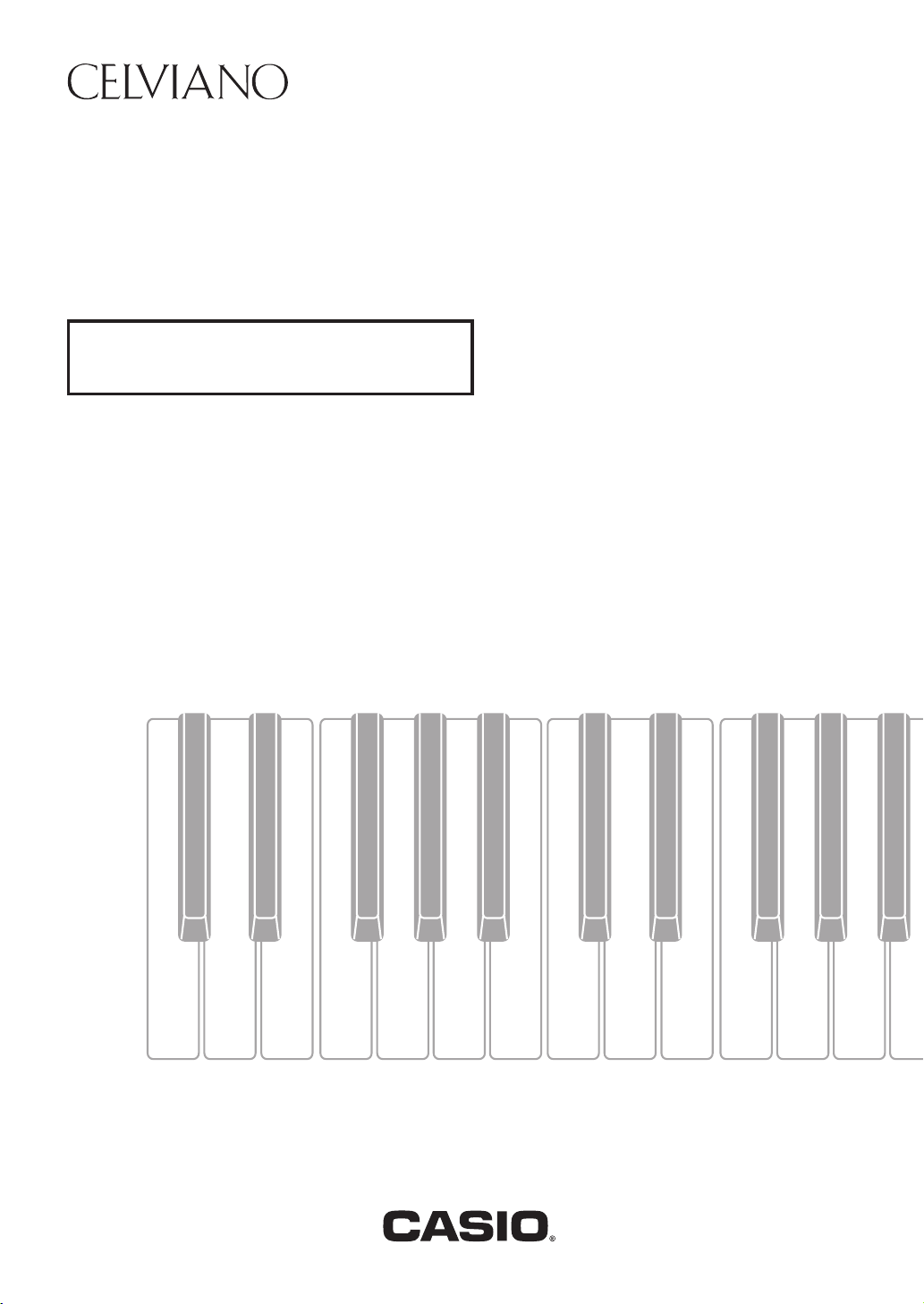
GP-500
ИНСТРУКЦИЯ ПО ЭКСПЛУАТАЦИИ
Сохраните всю информацию, чтобы обращаться к ней в будущем.
Правила безопасности
Перед тем как приступать к эксплуатации пианино,
прочитайте брошюру «Правила безопасности».
RU
GP500-RU-1B
Page 2
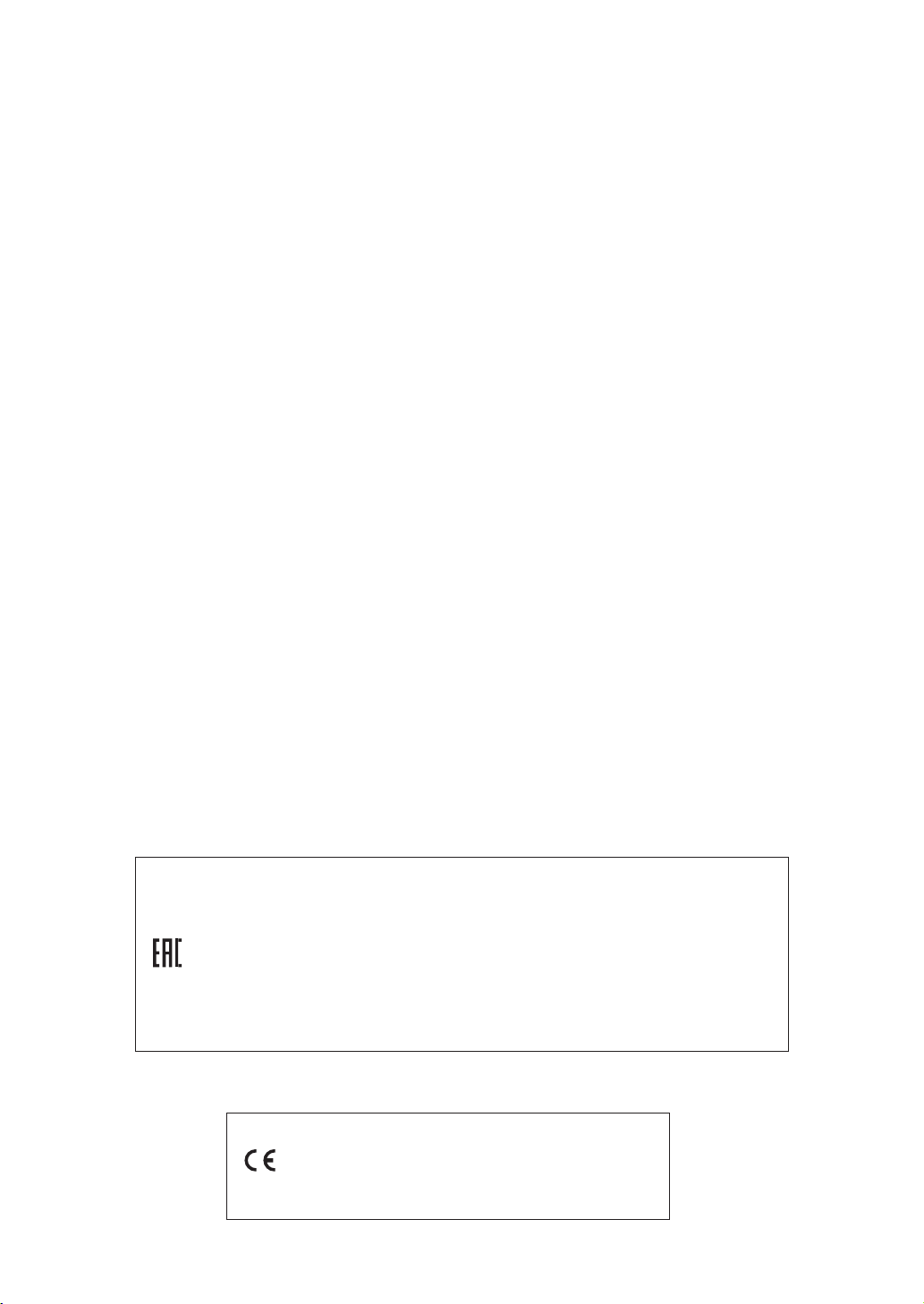
Внимание!
Прежде чем приступать к эксплуатации данного изделия, ознакомьтесь со следующей важной информацией.
• Прежде чем приступать к эксплуатации адаптера переменного тока AD-E24500LW для подачи питания на инструмент, проверить
адаптер на предмет повреждений. Сетевой шнур тщательно проверить на предмет разрывов, порезов, оголения провода, других
серьезных повреждений. Если адаптер серьезно поврежден, не давать его детям.
• Изделие не предназначено для детей в возрасте до 3 лет.
• Применять только адаптер CASIO AD-E24500LW.
•Адаптер переменного тока — не игрушка!
• Перед протиранием изделия отсоединять от него адаптер переменного тока.
Местонахождение маркировки
Маркировка находится на нижней стороне изделия или в батарейном отсеке на нижней стороне
изделия, а также на упаковке.
Расшифровка знаков серийного номера
(1) Восьмой знак серийного номера соответствует последней цифре года производства.
Например: «1» означает 2011 год; «2» — 2012 год.
(2) Девятый знак серийного номера соответствует порядковому номеру месяца производства.
Янв. — 1; фев. — 2; мар. — 3; апр. — 4; май — 5; июн. — 6; июл. — 7; авг. — 8; сен. — 9;
окт. — J; ноя. — K; дек. — L.
Декларация о соответствии согласно Директиве ЕС
Manufacturer:
CASIO COMPUTER CO., LTD.
6-2, Hon-machi 1-chome, Shibuya-ku, Tokyo 151-8543, Japan
Responsible within the European Union:
Casio Europe GmbH
Casio-Platz 1, 22848 Norderstedt, Germany
www.casio-europe.com
RU-1
Page 3
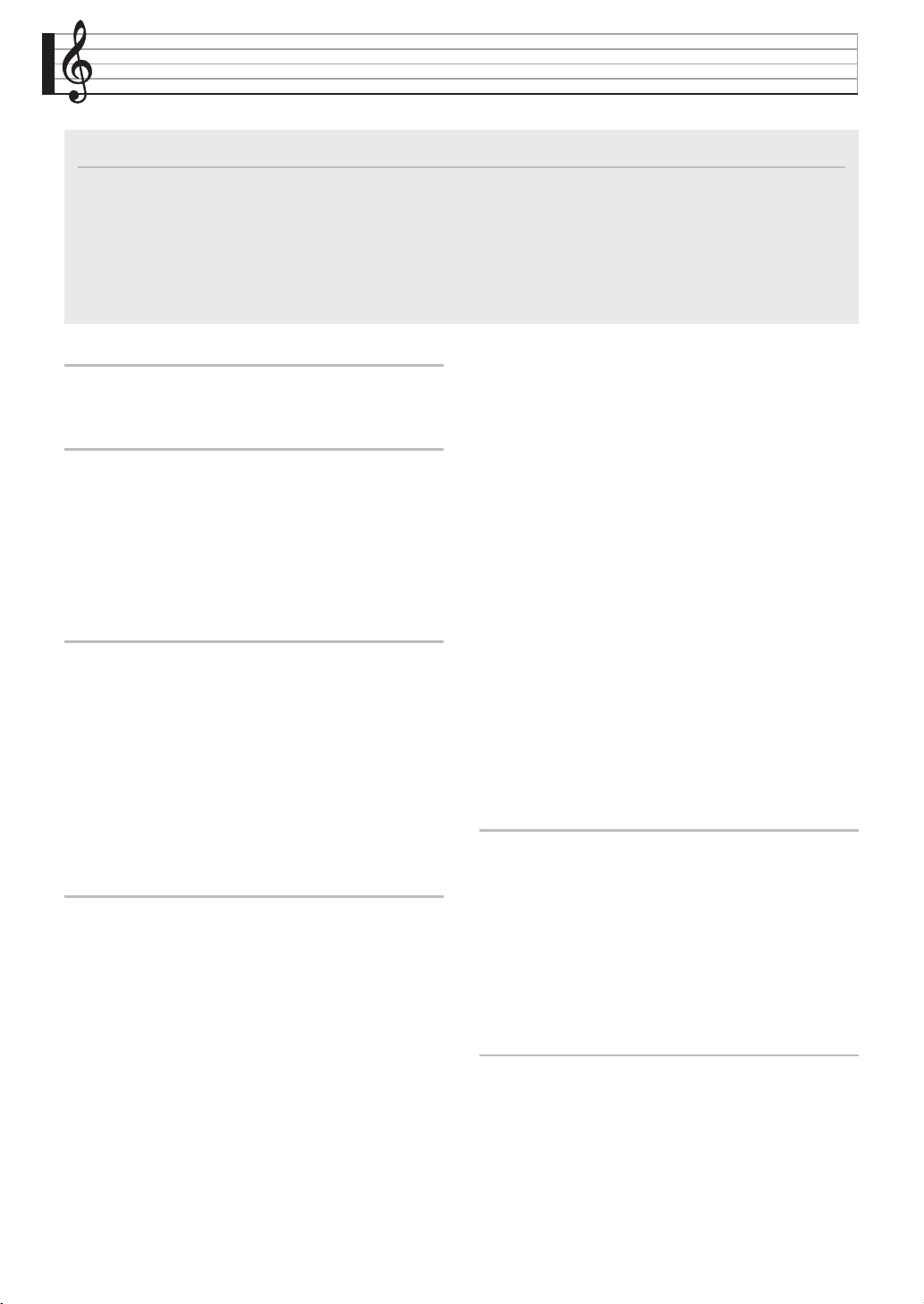
Содержание
Подготовка RU-61
Сборка стойки. . . . . . . . . . . . . . . . . . . . . . . . . RU-61
Как подсоединить шнуры. . . . . . . . . . . . . . . . RU-64
Как установить пюпитр и укрепить
крючок для наушников . . . . . . . . . . . . . . . . RU-65
Открывание и закрывание крышки
пианино. . . . . . . . . . . . . . . . . . . . . . . . . . . . . RU-66
Удаление c клавиатуры защитной
пленки. . . . . . . . . . . . . . . . . . . . . . . . . . . . . . RU-67
Электропитание . . . . . . . . . . . . . . . . . . . . . . . RU-67
Подключение наушников . . . . . . . . . . . . . . . . RU-68
Подключение аудиоаппаратуры,
усилителя . . . . . . . . . . . . . . . . . . . . . . . . . . . RU-68
Принадлежности из комплекта изделия и
продаваемые отдельно
. . . . . . . . . . . . . . . . RU-69
Общие указания RU-4
Крышка клавиатуры ............................................RU-5
Как открывать крышку клавиатуры ....................RU-5
Как закрывать крышку клавиатуры ....................RU-5
Электропитание RU-6
Включение и выключение инструмента............RU-6
Автовыключение ...................................................RU-6
Регулирование громкости ...................................RU-7
Регулирование контрастности дисплея ............RU-7
Восстановление заводских показателей
настройки цифрового пианино по
умолчанию .........................................................RU-7
Блокировка органов управления .......................RU-7
Действия, общие для всех
режимов RU-8
О начальной экранной странице ........................RU-8
Переключение настроечных экранных
страниц ..............................................................RU-8
Выбор пункта (параметра) для изменения
его значения......................................................RU-8
Изменение чисел и значений..............................RU-8
Как перебирать числа по порядку .......................RU-8
Как быстро прокручивать числа ..........................RU-8
Контекстные меню настройки............................RU-9
Включение и остановка воспроизведения........RU-9
Как воспроизвести определенный фрагмент
композиции с повтором .....................................RU-9
Игра с применением разных
тембров RU-10
Выбор и воспроизведение тембра ...................RU-10
Как выбрать рояльный тембр нажатием на
кнопку группы тембров.................................... RU-10
Как с помощью кнопки группы тембров
выбирать другие тембры .................................RU-10
Как выбрать тембр в перечне тембров .............RU-11
Пользование педалями цифрового
пианино ............................................................RU-11
Как отрегулировать положение
срабатывания педали при полунажатии........ RU-12
Регулирование характеристик звука
акустического фортепиано............................RU-13
Применение эффектов......................................RU-15
Как применить имитатор акустики зала ...........RU-15
Как к тембру применить хорус ...........................RU-16
Как отрегулировать яркость звука ....................RU-16
О цифровой обработке сигнала (ЦОС) ..............RU-16
Разделение клавиатуры для игры дуэтом ......RU-17
Как выполнить октавный сдвиг частей
клавиатуры в режиме «Дуэт» .........................RU-18
Наложение двух тембров..................................RU-18
Как отрегулировать баланс громкости
компонентов сдвоенного тембра ................... RU-19
Как выполнить октавный сдвиг компонентов
сдвоенного тембра .......................................... RU-19
Разделение клавиатуры на два
тембральных регистра....................................RU-20
Как перепрограммировать тембральное
разделение....................................................... RU-21
Работа с метрономом ........................................RU-21
Как включить и как отключить метроном ........ RU-21
Как запрограммировать метроном .................... RU-21
Изменение чувствительности клавиш к
характеру касания (динамической
чувствительности клавиатуры).....................RU-22
Как изменить динамическую
чувствительность клавиатуры ....................... RU-22
Изменение звуковысотности
(транспонирование, настройка,
октавный сдвиг) ..............................................RU-23
Как изменять звуковысотность с шагом в
полутон (транспонирование) .......................... RU-23
Подстройка (настройка) ..................................... RU-23
Как изменить настроечную кривую
(растянутая настройка)................................... RU-24
Октавный сдвиг................................................... RU-24
Изменение темперации клавиатуры................RU-25
Программирование инструмента
с учетом исполняемой музыки
и места исполнения (сцена) RU-26
Вызов сцены .......................................................RU-26
Проверка звука сцены
(сценовая композиция)...................................RU-26
Создание своей сцены («User Scene») ............RU-27
Сохранение пользовательской сцены .............RU-27
Типы композиций, сохраняющихся в
пользовательских сценах (сценовая
композиция) ..................................................... RU-28
Удаление пользовательской сцены .................RU-28
Пользование встроенными
композициями (для фортепиано
с оркестром, из фонотеки) RU-29
Фортепиано с оркестром (CONCERT PLAY)
Как прослушать композицию для
фортепиано с оркестром
(режим «Прослушивание») ............................. RU-29
Как играть под оркестровую запись с
помощью функции «Фортепиано с оркестром»
(режим «Исполнение») .................................... RU-30
Как отрегулировать громкость
воспроизведения композиции для
фортепиано с оркестром ................................ RU-31
....RU-29
RU-2
Page 4
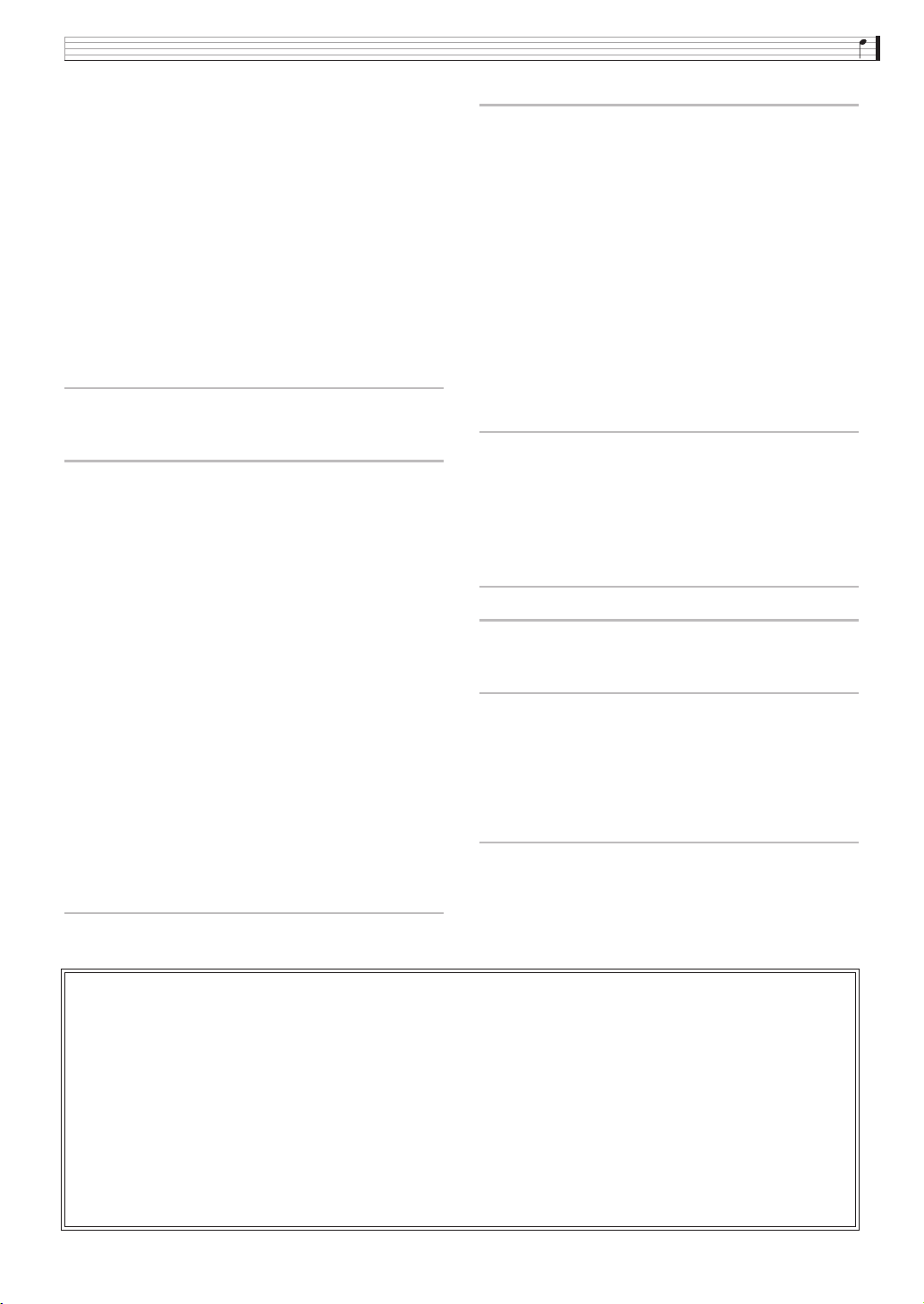
Содержание
Композиции для фортепиано с оркестром,
полученные с помощью компьютера и т. п.
Как сохранить композиции для фортепиано
с оркестром, полученные с помощью
компьютера и т. п., во флэш-накопителе
USB ....................................................................RU-31
Как воспроизвести композиции для
фортепиано с оркестром, полученные с
помощью компьютера и т. п. ...........................RU-31
....RU-31
Фонотека.............................................................RU-31
Как воспроизвести определенную
композицию из фонотеки................................RU-32
Как заниматься с помощью композиции из
фонотеки...........................................................RU-32
Воспроизведение файлов с композициями
из флэш-накопителя USB ..............................RU-33
Как отрегулировать громкость
воспроизведения файла с композицией........ RU-33
Демонстрационная композиция RU-34
Демонстрационное воспроизведение..............RU-34
Сравнение рояльных тембров ..........................RU-35
Запись и воспроизведение RU-36
Устройство MIDI-записи
(запись в память цифрового пианино) ..........RU-38
Как записать определенную дорожку
композиции .......................................................RU-38
Как записать вторую дорожку композиции ......RU-39
Как запрограммировать вступительный
отсчет ................................................................RU-39
Как воспроизвести материал из памяти
цифрового пианино ..........................................RU-40
Как отрегулировать громкость
воспроизведения композиции в формате
устройства MIDI-записи ...................................RU-40
Как удалить записанные данные .......................RU-40
Устройство звукозаписи
(запись на флэш-накопитель USB) ...............RU-41
Как записать исполнение на
флэш-накопитель USB.....................................RU-41
Как записать исполнение во время
воспроизведения композиции в формате
устройства MIDI-записи или файла с
композицией .....................................................RU-42
Как воспроизвести данные, записанные на
флэш-накопитель USB.....................................RU-42
Как отрегулировать громкость устройства
звукозаписи ......................................................RU-42
Как удалить файл с выбранной композицией
в формате устройства звукозаписи ...............RU-43
Программирование цифрового
пианино RU-44
Задание показателей настройки......................RU-44
Перечень параметров........................................RU-45
Флэш-накопитель USB RU-50
Подготовка флэш-накопителя USB .................RU-51
Применимые флэш-накопители USB ................ RU-51
Типы данных, применимых на цифровом
пианино............................................................. RU-52
Как вставлять флэш-накопитель USB
в цифровое пианино и как его извлекать ..... RU-53
Как отформатировать флэш-накопитель
USB ................................................................... RU-54
Сохранение стандартных файлов с
композициями во флэш-накопителе USB ....RU-54
Сохранение данных из цифрового пианино
во флэш-накопителе USB..............................RU-55
Загрузка данных из флэш-накопителя USB
в память цифрового пианино.........................RU-56
Удаление файла из флэш-накопителя USB....RU-57
Переименование файла во
флэш-накопителе USB ...................................RU-57
Индикация ошибок.............................................RU-58
Подключение к компьютеру RU-59
Минимальные требования к компьютерной
системе ............................................................RU-59
Подключение цифрового пианино к
компьютеру .....................................................RU-59
Работа с MIDI......................................................RU-60
Что такое «MIDI»? ............................................... RU-60
Поиск и устранение
неисправностей RU-70
Справочная информация RU-72
Технические характеристики изделия ............RU-72
Правила безопасности ......................................RU-74
Приложение A-1
Перечень тембров.................................................. A-1
Список композиций для фортепиано с
оркестром ............................................................ A-3
Список композиций в фонотеке ........................... A-3
Список композиций для демонстрации
рояльных тембров .............................................. A-3
Список сцен ............................................................ A-4
MIDI Implementation Chart
• Воспроизведение содержания данной инструкции, как частично, так и полностью, запрещается. Любое
использование содержания данной инструкции, помимо личного пользования, без согласия «CASIO»
запрещено законами об авторском праве.
• КОМПАНИЯ «CASIO» НИ ПРИ КАКИХ ОБСТОЯТЕЛЬСТВАХ НЕ НЕСЕТ ОТВЕТСТВЕННОСТИ НИ
ЗА КАКОЙ УЩЕРБ (ВКЛЮЧАЯ, В ЧАСТНОСТИ, УБЫТКИ В СВЯЗИ С УПУЩЕННОЙ ВЫГОДОЙ,
ПЕРЕРЫВОМ В ДЕЯТЕЛЬНОСТИ, ПОТЕРЕЙ ИНФОРМАЦИИ), ВОЗНИКАЮЩИЙ В РЕЗУЛЬТАТЕ
ПОЛЬЗОВАНИЯ ИЛИ НЕВОЗМОЖНОСТИ ПОЛЬЗОВАНИЯ ДАННОЙ ИНСТРУКЦИЕЙ ИЛИ
ИЗДЕЛИЕМ, ДАЖЕ ЕСЛИ КОМПАНИЯ «CASIO» БЫЛА УВЕДОМЛЕНА О ВОЗМОЖНОСТИ
ТАКОГО УЩЕРБА.
• Содержание данной инструкции может быть изменено без предупреждения.
Внешний вид изделия может отличаться от показанного на иллюстрациях в данной инструкции по эксплуатации
•
• Упоминаемые в данной инструкции названия компаний и наименования изделий могут являться
зарегистрированными торговыми знаками других компаний.
RU-3
.
Page 5
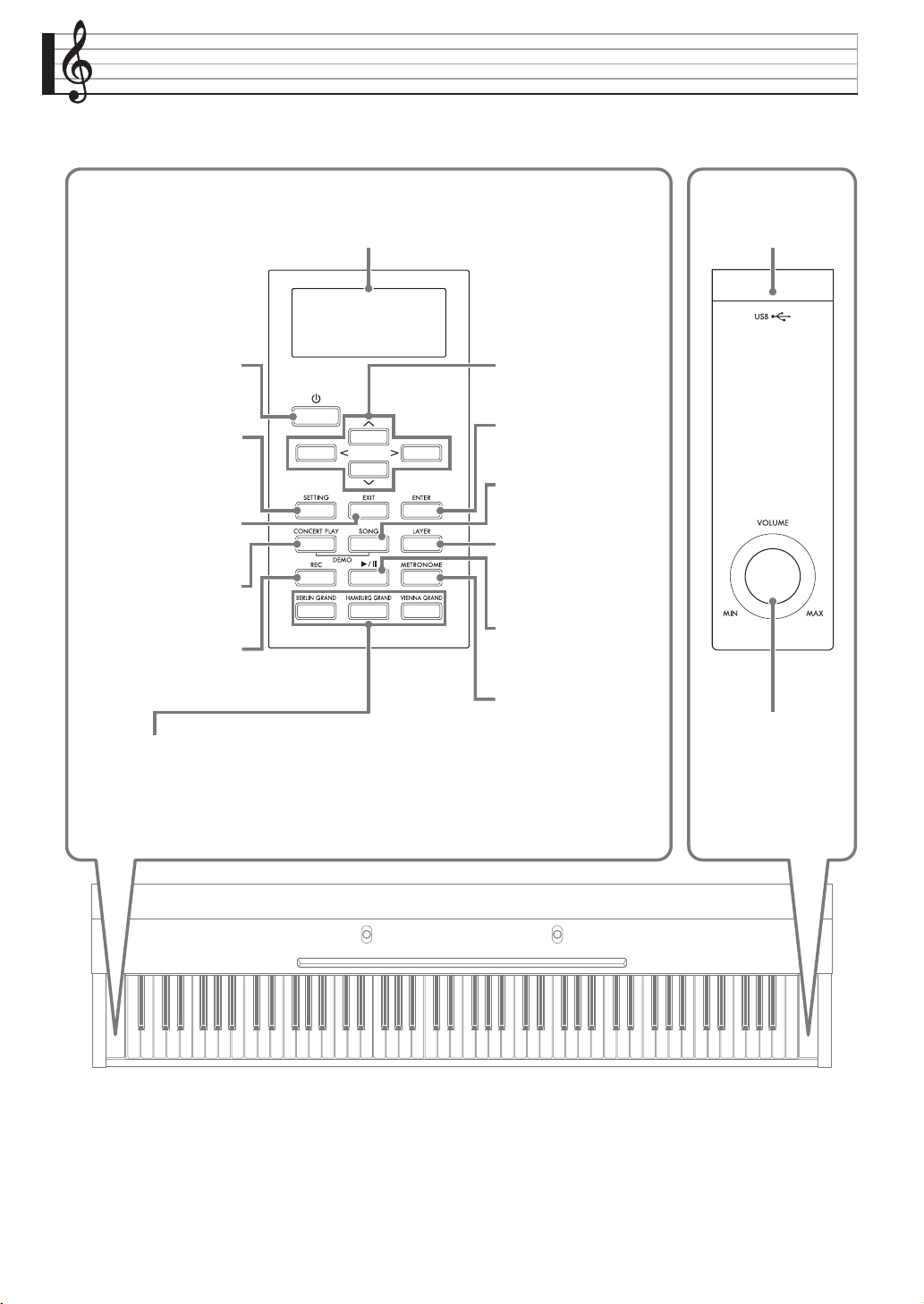
Общие указания
• Нижеприведенные названия в тексте настоящей инструкции всегда обозначаются жирным шрифтом.
жидкокристаллический дисплей
кнопка питания P
кнопка «Значение»
(SETTING)
кнопка «Выход»
(EXIT)
кнопка «Фортепиано
с оркестром»
(CONCERT PLAY)
кнопка «Запись»
(REC)
кнопки групп тембров
(«BERLIN GRAND», «HAMBURG GRAND», «VIENNA GRAND»)
кнопки со стрелками
кнопка «Ввод»
(ENTER)
кнопка «Композиция»
(SONG)
кнопка «Наложение»
(LAYER)
кнопка «Пуск —
пауза» (X/k)
кнопка «Метроном»
(METRONOME)
порт для флэшнакопителя USB
регулятор
громкости
(VOLUME)
RU-4
Page 6
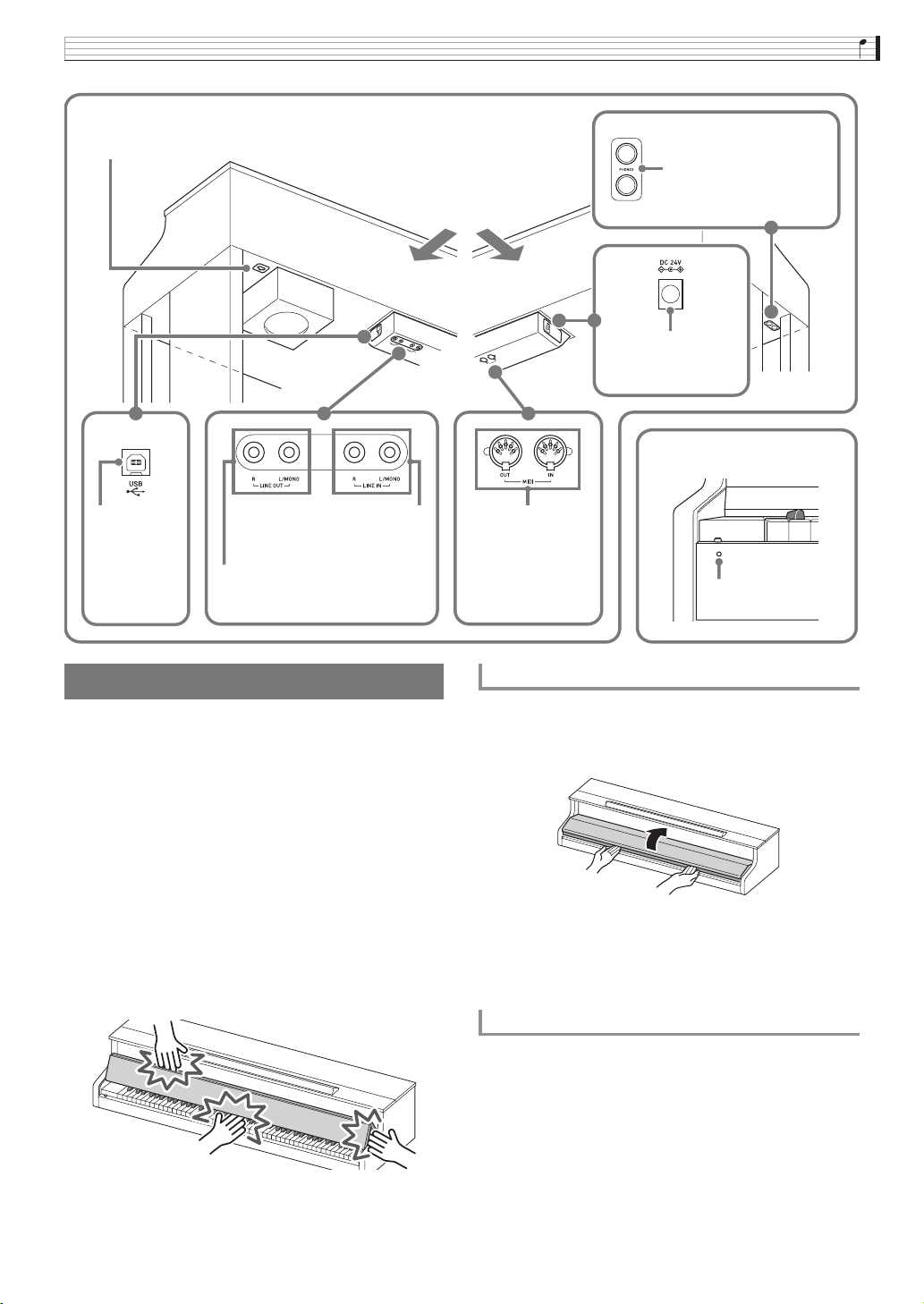
Нижняя сторона
гнездо для подключения педали
Общие указания
гнёзда «Наушники»
(PHONES)
тыльная сторона
вывод «24 В пост.
тока» (DC 24V)
Лицевая сторона
порт «USB»
гнёзда «Линейный вход:
П, Л — моно»
(LINE IN R, L/MONO)
гнёзда «Линейный выход:
П, Л — моно»
(LINE OUT R, L/MONO)
Крышка клавиатуры
Во время игры на цифровом пианино крышка всегда
должна быть открыта до конца.
*
ПРЕДУПРЕЖДЕНИЕ
• Для того чтобы, открывая и закрывая крышку, не
прищемить между крышкой и клавиатурой
пальцы себе или другому человеку, требуется
помнить следующее. Особое внимание требуется
в присутствии детей.
– Открывая и закрывая крышку, не удалять от
нее руки и пальцы.
– Закрывая крышку, не надавливать на нее сверху
рукой. (Это создает риск защемления руки
между складывающимися панелями.)
– На инструменте с не полностью открытой
крышкой не играть.
выводы «MIDI:
выход — вход»
(MIDI OUT/IN)
лампа питания
Как открывать крышку клавиатуры
1.
Придерживая крышку обеими руками за
ручки в ее передней части, аккуратно ее
поднять.
2.
Аккуратно подтолкнуть крышку от себя к
корпусу пианино так, чтобы она
полностью сложилась.
Как закрывать крышку клавиатуры
1.
Придерживая крышку обеими руками за
ручки в ее передней части, аккуратно
потянуть ее к себе.
2.
Аккуратно опустить крышку на место.
RU-5
Page 7
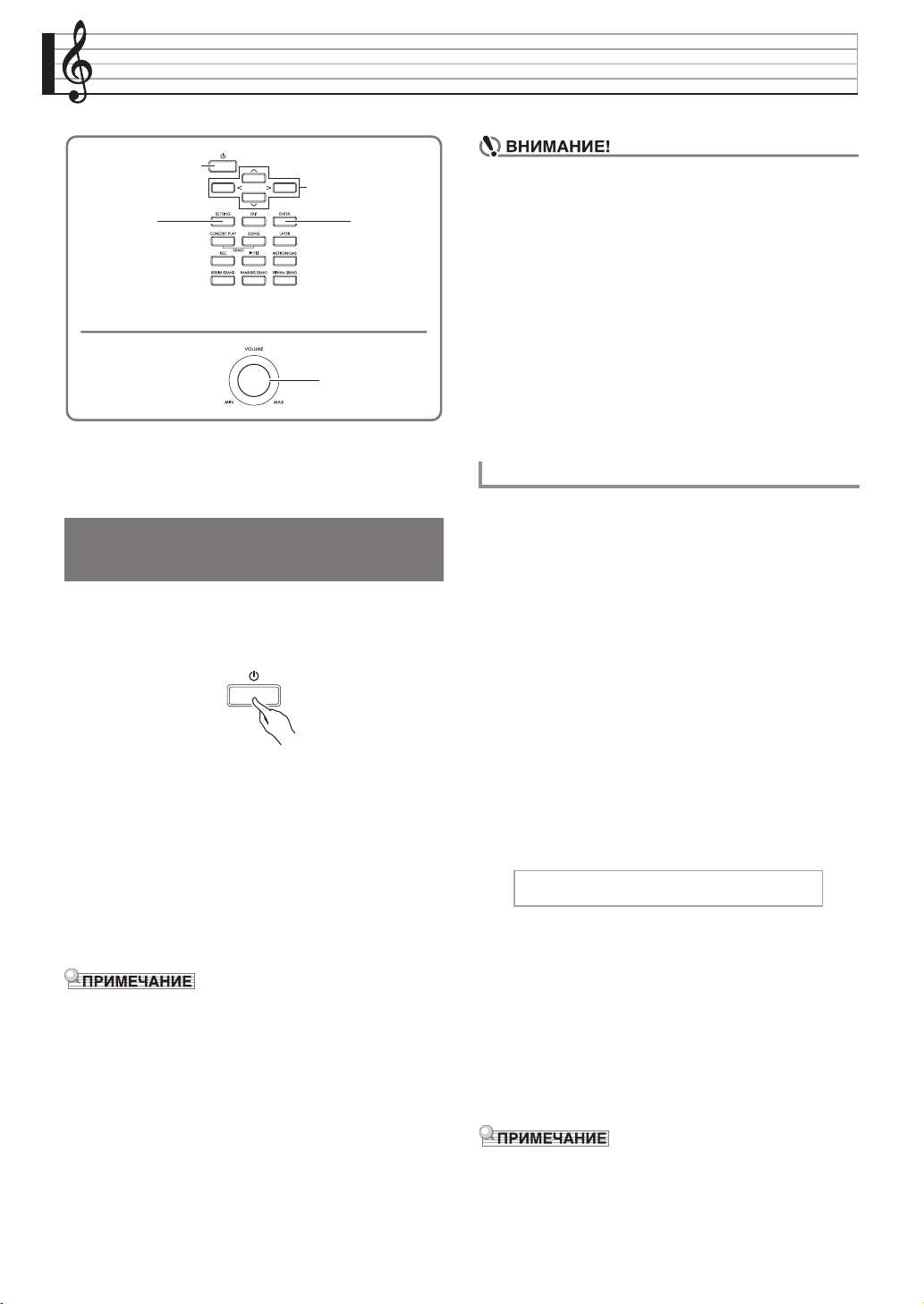
Электропитание
P
u, q, w, i
SETTING
По завершении сборки стойки включить цифровое
пианино. Подробности см. в главе «Подготовка» на
стр. RU-61.
ENTER
VOLUME
Включение и выключение
инструмента
1.
Для включения цифрового пианино
нажать на кнопку питания P.
• Нажатие на кнопку питания P для выключения
цифрового пианино в действительности
приводит к его переключению в состояние
ожидания, в котором по его цепи продолжает
протекать незначительный ток. Если
планируется долго не включать цифровое
пианино, а также во время грозы обязательно
отсоединять адаптер переменного тока от
розетки.
• В течение всего процесса сохранения данных на
дисплее сохраняется сообщение «Please Wait...».
Пока оно на дисплее, никаких действий не
выполнять. Выключение цифрового пианино
может привести к удалению или повреждению
данных.
Автовыключение
Во избежание пустой траты электроэнергии данное
цифровое пианино рассчитано на автоматическое
выключение, если в течение установленного
времени не будет выполнено никаких действий.
Автовыключение срабатывает примерно через 4
часа.
• Можно также на время приостановить действие
функции автовыключения в порядке, описанном
ниже.
• При слабом нажатии на кнопку питания P
дисплей на мгновение загорается, но инструмент не
включается. На неисправность это не указывает.
Чтобы инструмент включился, нажать на кнопку
питания P
2.
Для выключения цифрового пианино
нажать на кнопку питания P и не
отпускать ее, пока не выключится его
дисплей.
• Есть возможность запрограммировать цифровое
пианино на запоминание заданных параметров
при его выключении. Подробности см. в главе
«Программирование цифрового пианино» на стр.
RU-44 и в графе «General » 3 «Auto Resume»
раздела «Перечень параметров» на стр. RU-48.
достаточно сильно и до упора.
■
Как отключить функцию автовыключения
1.
Нажатием на кнопку «SETTING» открыть
настроечную экранную страницу.
2.
С помощью кнопок со стрелками q и w
выбрать пункт «General» и нажать на
кнопку «ENTER».
z G e n e r a l > E n t
3.
С помощью кнопок со стрелками q и w
выбрать параметр «Auto Power Off».
4.
С помощью кнопок со стрелками u и i
выбрать параметр «Off».
5.
Для выхода с настроечной экранной
страницы нажать на кнопку «SETTING».
• Для восстановления функции автовыключения
повторить вышеописанные действия, но при
выполнении действия 4 выбрать вариант «On».
RU-6
Page 8
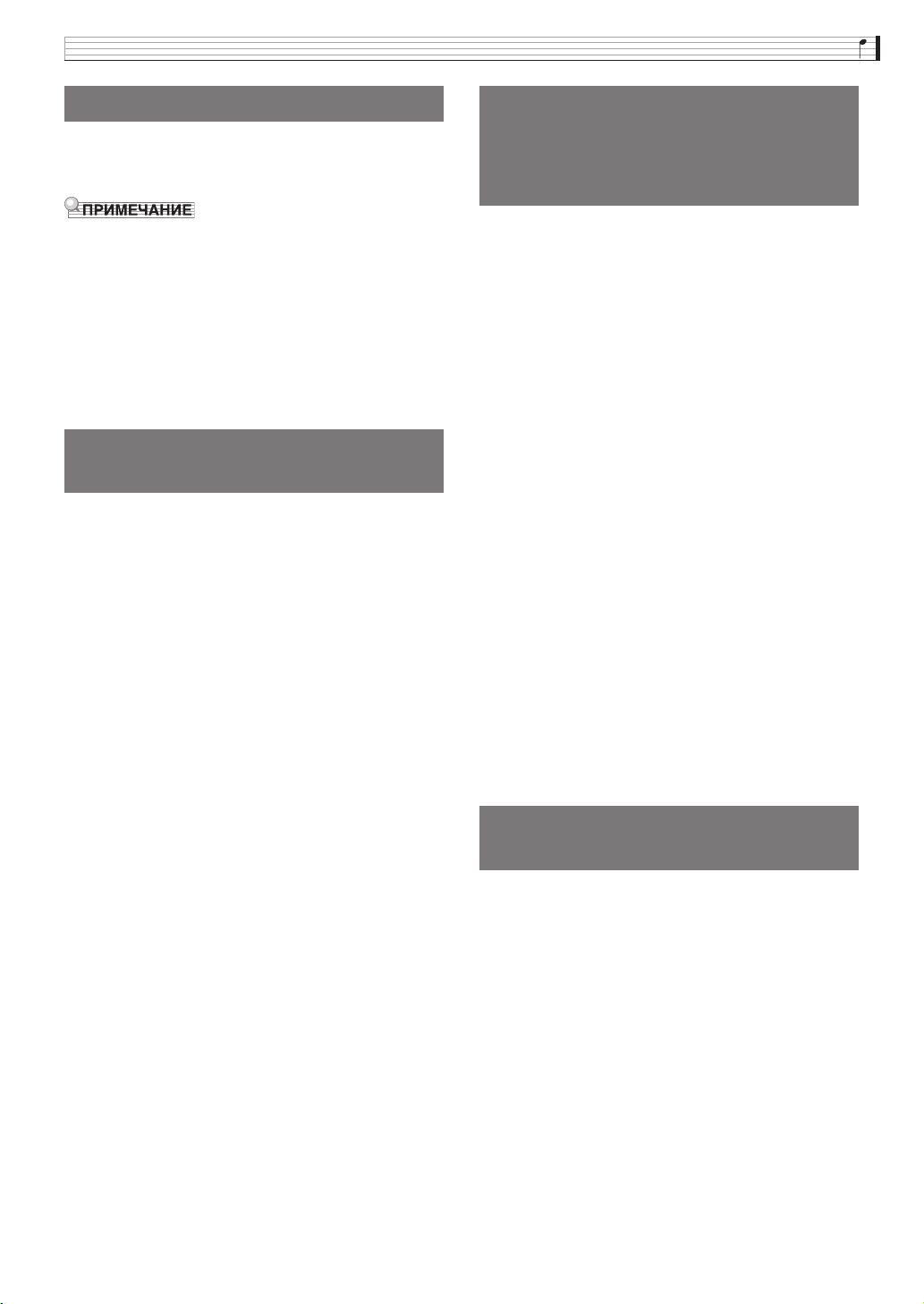
Электропитание
Регулирование громкости
1.
Отрегулировать громкость регулятором
«VOLUME».
• Цифровое пианино снабжено синхронным
эквалайзером громкости, который автоматически
улучшает тембр звучания в соответствии с
громкостью звука. Благодаря этой функции и при
низкой громкости лучше слышны звуки в низком
и (или) высоком регистрах. Подробности см. в
главе «Программирование цифрового пианино»
на стр. RU-44 и в графе «General» 3 «Volume
Sync EQ» раздела «Перечень параметров»
(стр. RU-48).
Регулирование
контрастности дисплея
1.
Нажатием на кнопку «SETTING» открыть
настроечную экранную страницу.
2.
С помощью кнопок со стрелками q и w
выбрать пункт «General» и нажать на
кнопку «ENTER».
3.
С помощью кнопок со стрелками q и w
выбрать пункт «LCD Contrast».
4.
С помощью кнопок со стрелками u (–) и
i (+) отрегулировать контрастность
дисплея.
• Контрастность задается в пределах от 0 до 26.
5.
Для выхода с настроечной экранной
страницы нажать на кнопку «SETTING».
Восстановление заводских
показателей настройки
цифрового пианино по
умолчанию
Для восстановления заводских начальных данных в
цифровом пианино и его настройки по умолчанию
выполнить следующие действия.
1.
Нажатием на кнопку «SETTING» открыть
настроечную экранную страницу.
2.
С помощью кнопок со стрелками q и w
выбрать пункт «General» и нажать на
кнопку «ENTER».
3.
С помощью кнопок со стрелками q и w
выбрать пункт «Factory Reset» и нажать
на кнопку «ENTER».
• Появляется запрос на подтверждение «Initialize
All?».
4.
Нажать на кнопку «ENTER».
• Появляется запрос на подтверждение «Sure?».
5.
Для выполнения операции инициализации
нажать на кнопку со стрелкой i.
• Для отказа от инициализации нажать на кнопку со
стрелкой u.
• В процессе операции на дисплее сохраняется
сообщение «Please Wait...». Пока это сообщение на
дисплее, никаких действий не выполнять. По
завершении операции на дисплее появляется
сообщение «Complete!».
Блокировка органов
управления
Цифровое пианино позволяет заблокировать его
кнопки для защиты от ошибочных действий.
Подробности см. в главе «Задание показателей
настройки» на стр. RU-44 и в графе «General» 3
«Operation Lock» раздела «Перечень параметров» на
стр. RU-48.
RU-7
Page 9
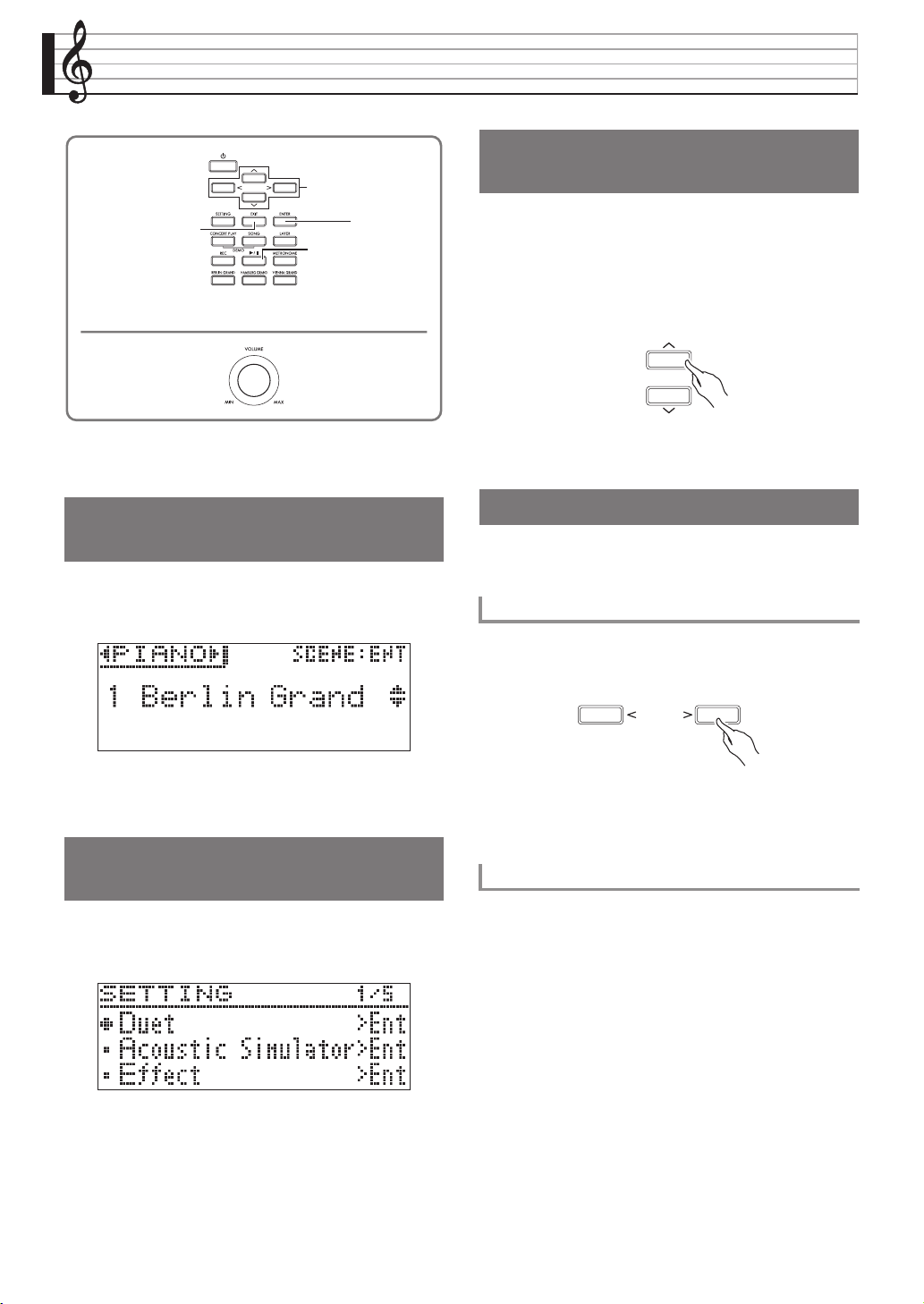
Действия, общие для всех режимов
Выбор пункта (параметра)
для изменения его значения
Значок: кружок (0) или стрелка (X) слева от
названия параметра — означает, что он выбран.
1.
Для перемещения значка вверх и вниз
нажимать на кнопки со стрелками q и
w.
EXIT
u, q, w, i
ENTER
/k
Действия, описанные в данной главе, являются
общими для всех режимов и функций.
О начальной экранной
странице
При включении цифрового пианино появляется
экранная страница с названием выбранного тембра.
Это начальная экранная страница.
• После выполнения каких-либо действий
возвращение к начальной экранной странице
выполняется нажатием на кнопку «EXIT».
Переключение настроечных
экранных страниц
Если справа от названия параметра имеется
обозначение «>Ent», то при нажатии на кнопку
«ENTER» появляется подменю.
• Длительное нажатие на любую из кнопок
обеспечивает ускоренное перемещение значка.
Изменение чисел и значений
Задание чисел и изменение значений выполняются,
как описано в данном разделе.
Как перебирать числа по порядку
1.
Нажать на кнопку со стрелкой u (–) или
i (+).
• Для восстановления начального значения по
умолчанию нажать на кнопки со стрелками u и
i одновременно.
Как быстро прокручивать числа
1.
Нажать на кнопку со стрелкой u (–) или
i (+) и не отпускать.
• Возвращение к предыдущей экранной странице
выполняется нажатием на кнопку «EXIT».
RU-8
Page 10
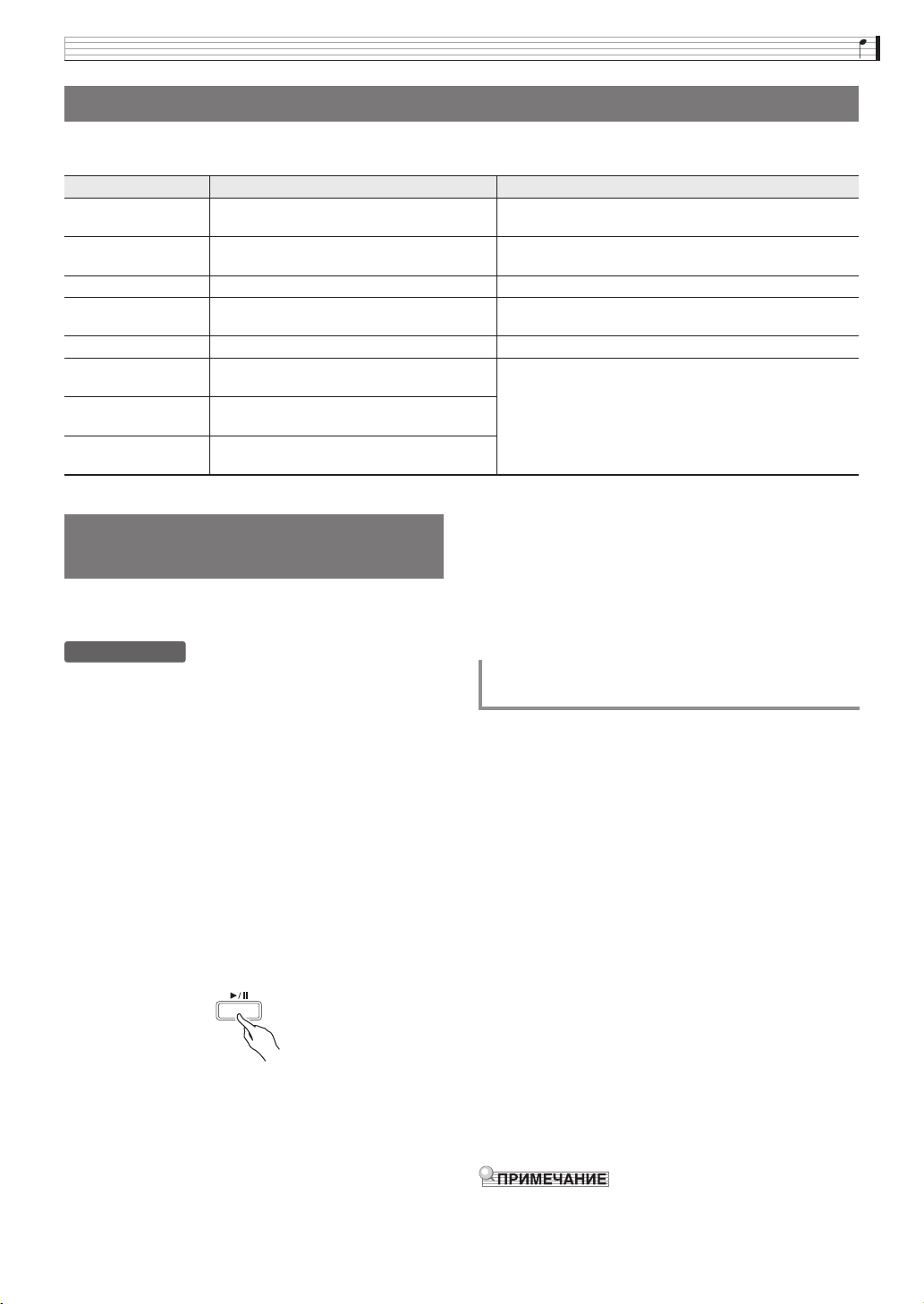
Действия, общие для всех режимов
Контекстные меню настройки
При длительном нажатии на кнопку появляется меню функций и (или) тембров, подобное представленным
ниже. Содержание меню зависит от нажимаемой кнопки.
Название кнопки Содержание контекстного меню Подробная информация
CONCERT PLAY Задание громкости композиций для
SONG Параметры файлов с композициями «Композиция» в разделе «Перечень параметров»,
LAYER Параметры наложения тембров «Наложение двух тембров», стр. RU-18
REC Программирование устройств MIDI- и
METRONOME Программирование метронома «Как запрограммировать метроном», стр. RU-21
BERLIN GRAND Композиции для демонстрации тембра
HAMBURG
GRAND
VIENNA GRAND Композиции для демонстрации тембра
фортепиано с оркестром
звукозаписи
«BERLIN GRAND»
Композиции для демонстрации тембра
«HAMBURG GRAND»
«VIENNA GRAND»
Включение и остановка
воспроизведения
Работа с функциями, позволяющими воспроизводить
данные, выполняется в порядке, описанном ниже.
ПОДГОТОВКА
• Выбрать композицию для воспроизведения.
– Фортепиано с оркестром: «Как прослушать
композицию для фортепиано с оркестром
(режим «Прослушивание»)» (стр. RU-29)
– Фонотека: «Как воспроизвести определенную
композицию из фонотеки» (стр. RU-32)
– Устройство MIDI-записи: «Как воспроизвести
материал из памяти цифрового пианино»
(стр. RU-40)
– SMF: «Воспроизведение файлов с композициями
из флэш-накопителя USB» (стр. RU-33)
– Устройство звукозаписи: «Как воспроизвести
данные, записанные на флэш-накопитель USB»
(стр. RU-42)
1.
Для включения воспроизведения нажать
на кнопку X/k.
• Длительное нажатие на кнопку со стрелкой u во
время воспроизведения обеспечивает ускоренную
прокрутку дорожки назад.
• Длительное нажатие на кнопку со стрелкой i во
время воспроизведения обеспечивает ускоренную
прокрутку дорожки вперед.
• Краткое нажатие на кнопку со стрелкой u
вызывает переключение на воспроизведение с
начала дорожки.
«Как отрегулировать громкость воспроизведения
композиции для фортепиано с оркестром», стр. RU-31
стр. RU-47
«Запись и воспроизведение», стр. RU-36
«Демонстрационное воспроизведение», стр. RU-34
2.
Для приостановки воспроизведения
нажать на кнопку X/k.
• Для возобновления воспроизведения нажать на
кнопку X/k еще раз.
• Воспроизведение определенного фрагмента с
повтором выполняется в порядке, описанном в
следующем подразделе.
Как воспроизвести определенный
фрагмент композиции с повтором
•
При воспроизведении демонстрационной композиции
(стр. RU-34) данная функция не действует.
1.
Во время воспроизведения мелодии
нажать на кнопку «ENTER» в момент
начала нужного фрагмента (точка A).
• На дисплее начинает мигать буква A.
2.
В момент окончания нужного фрагмента
(точка B) нажать на кнопку «ENTER» еще
раз.
• На дисплее в дополнение к букве A начинает
мигать буква B.
• Воспроизведение фрагмента от точки A до точки
B с повтором начинается автоматически.
• Длительное нажатие на кнопку со стрелкой u во
время воспроизведения с повтором обеспечивает
переход в точку A, на кнопку со стрелкой i — в
точку B.
3.
Для выхода из режима воспроизведения с
повтором нажать на кнопку «ENTER».
• Буквы A и B на дисплее мигать прекращают.
• В случае композиций из фонотеки, в формате
устройства MIDI-записи и в формате SMF точки
A и B задаются с точностью до такта.
RU-9
Page 11
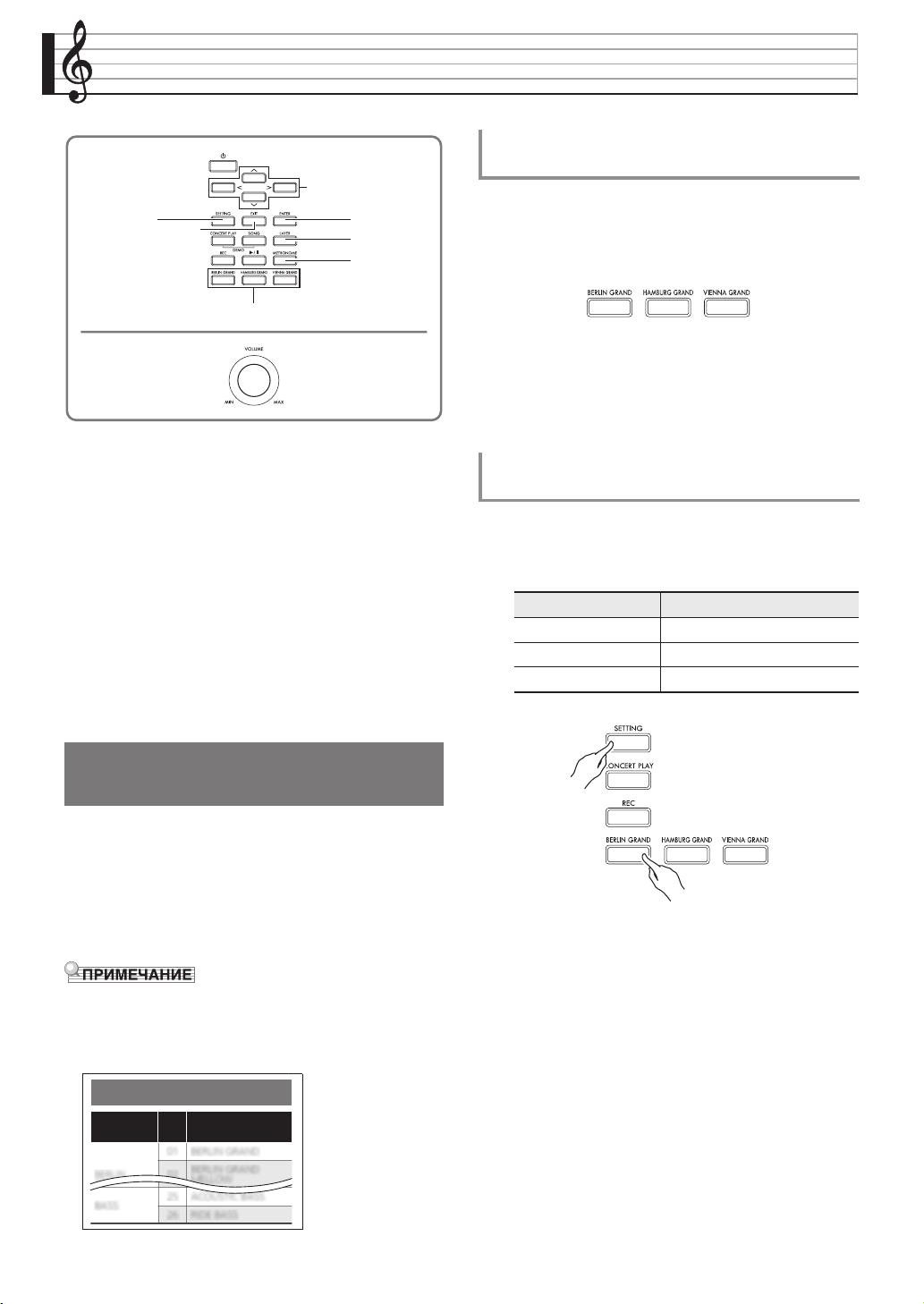
Игра с применением разных тембров
Как выбрать рояльный тембр
нажатием на кнопку группы тембров
u, q, w, i
SETTING
Данное цифровое пианино снабжено 35
«встроенными» тембрами, в том числе тембрами
всемирно известных роялей, а также имитатором
акустики зала и иными функциями (стр. RU-15),
которые позволяют добавлять эффекты, дающие
ощущение исполнения в одном из известнейших
концертных залов мира.
• Функция «Сцена» цифрового пианино позволяет
запрограммировать его в соответствии с
исполняемой музыкой и физическим
местоположением исполнителя с возможностью
вызывать в дальнейшем эти параметры простым
нажатием на кнопку.
Подробности см. в разделе «Программирование
инструмента с учетом исполняемой музыки и
места исполнения (сцена)» (стр. RU-26).
EXIT
кнопки групп тембров
ENTER
LAYER
METRONOME
1.
Нажать на одну из следующих кнопок.
«BERLIN GRAND» (берлинский рояль)
«HAMBURG GRAND» (гамбургский рояль)
«VIENNA GRAND» (венский рояль)
• На дисплее появляется название тембра,
присвоенного нажатой кнопке.
• Нажимание на кнопку выбранной группы тембров
обеспечивает прокрутку тембров в пределах
данной группы.
Как с помощью кнопки группы тембров
выбирать другие тембры
1.
Нажав на кнопку «SETTING» и не
отпуская ее, нажать на кнопку нужной
группы тембров.
Группа тембров Кнопка
ELECTRIC PIANO BERLIN GRAND
STRINGS HAMBURG GRAND
ORGAN VIENNA GRAND
Выбор и воспроизведение
тембра
Для выбора нужного тембра требуется выполнить
какое-либо из трех действий, перечисленных ниже.
– Для выбора рояльного тембра нажать на кнопку
группы тембров.
– Для выбора другого тембра нажать на другую
кнопку группы тембров.
– Выбрать тембр в перечне тембров.
• Информацию о названиях групп тембров и
тембров в группах см. в разделе «Перечень
тембров» (стр. A-1).
Перечень тембров
Перечень тембров
RU-10
Группа
тембров
№ Название тембра
• Для выбора тембра, нажимая на кнопку выбранной
группы, выполнить длительное нажатие на кнопку
«SETTING». Происходит циклический перебор
тембров группы.
Page 12
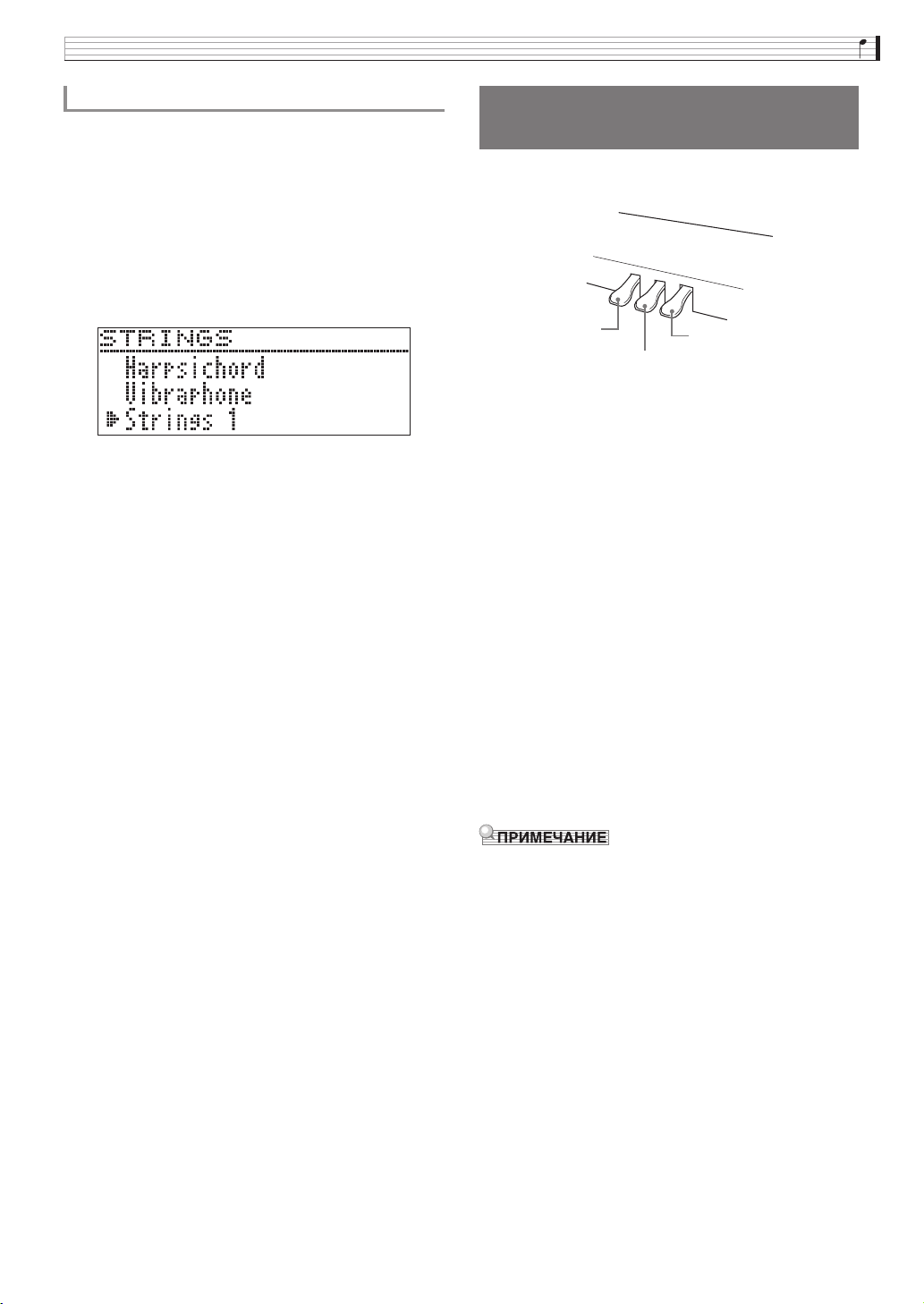
Игра с применением разных тембров
Как выбрать тембр в перечне тембров
Этот метод позволяет выбрать любой из тембров,
имеющихся в перечне цифрового пианино, включая
и те, для групп которых нет соответствующих
кнопок.
1.
На начальной экранной странице (стр.
RU-8) с помощью кнопок со стрелками
w и q выбрать нужный тембр.
• Указателем (X) отмечен выбранный тембр. При
нажатии на клавишу звучит выбранный тембр.
• Указатель (X) ни в какой определенной группе
тембров своего места не сохраняет.
• Длительное нажатие на кнопку со стрелкой q или
w обеспечивает ускоренную прокрутку названий
тембров.
• Группа тембров выбирается с помощью кнопок со
стрелками u и i.
• Для возвращения к тембру № 01 («Berlin Grand»)
нажать на кнопки со стрелками q и w
одновременно.
2.
Нажатием на кнопку «ENTER» применить
выбранный тембр.
• Если при выполнении действия 1 не нажимать
на кнопки примерно в течение 10 секунд,
выбранный тембр включается
автоматически.
Пользование педалями
цифрового пианино
Цифровое пианино снабжено тремя педалями:
демпферной, модератора и состенуто.
педаль модератора
педаль состенуто
Функции педалей
Демпферная педаль
Нажатие на демпферную педаль в процессе
исполнения увеличивает длительность извлекаемых
звуков.
• Если выбран рояльный тембр, то при нажатии на
эту педаль создаются обертоновый и другие виды
резонанса — так же, как при нажатии на правую
педаль акустического рояля. Инструментом
воспринимается и полунажатие (нажатие педали
не до конца).
Педаль модератора
При нажатии на эту педаль в процессе исполнения
взятые на клавиатуре звуки приглушаются и звучат
мягче.
Педаль состенуто
Пока педаль нажата, после отпускания клавиш
продолжают звучать звуки, которые взяты до
нажатия на нее.
демпферная педаль
• Если нажатие на педаль не вызывает нужного
эффекта, то возможно, что плохо подсоединен
шнур педали. См. действие 2 из подраздела «Как
подсоединить шнуры» (стр. RU-64).
RU-11
Page 13
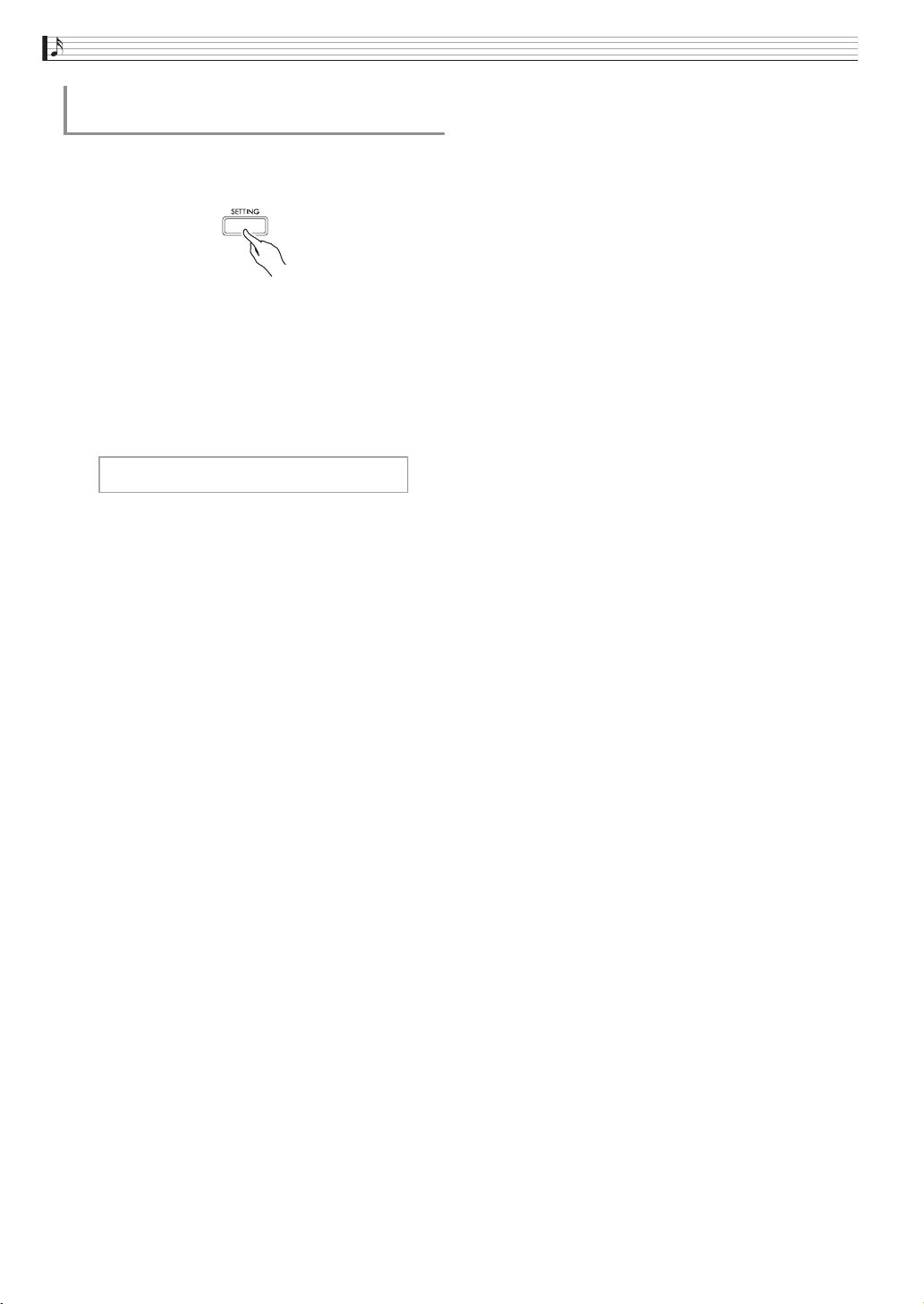
Игра с применением разных тембров
Как отрегулировать положение
срабатывания педали при полунажатии
1.
Нажатием на кнопку «SETTING» открыть
настроечную экранную страницу.
2.
С помощью кнопок со стрелками q и w
выбрать пункт «General» и нажать на
кнопку «ENTER».
3.
С помощью кнопок со стрелками q и w
выбрать параметр «Half Pedal Pos.».
z H a l f
4.
С помощью кнопок со стрелками u (–) и
i (+) изменить заданное значение и
отрегулировать положение срабатывания
педали при полунажатии.
• +1 и больше — более глубокое положение
• Величина задается в пределах от –2 до +2.
5.
Для выхода с настроечной экранной
страницы нажать на кнопку «SETTING».
P e d a l
срабатывания
–1 и меньше — менее глубокое положение
срабатывания
P o s .
RU-12
Page 14
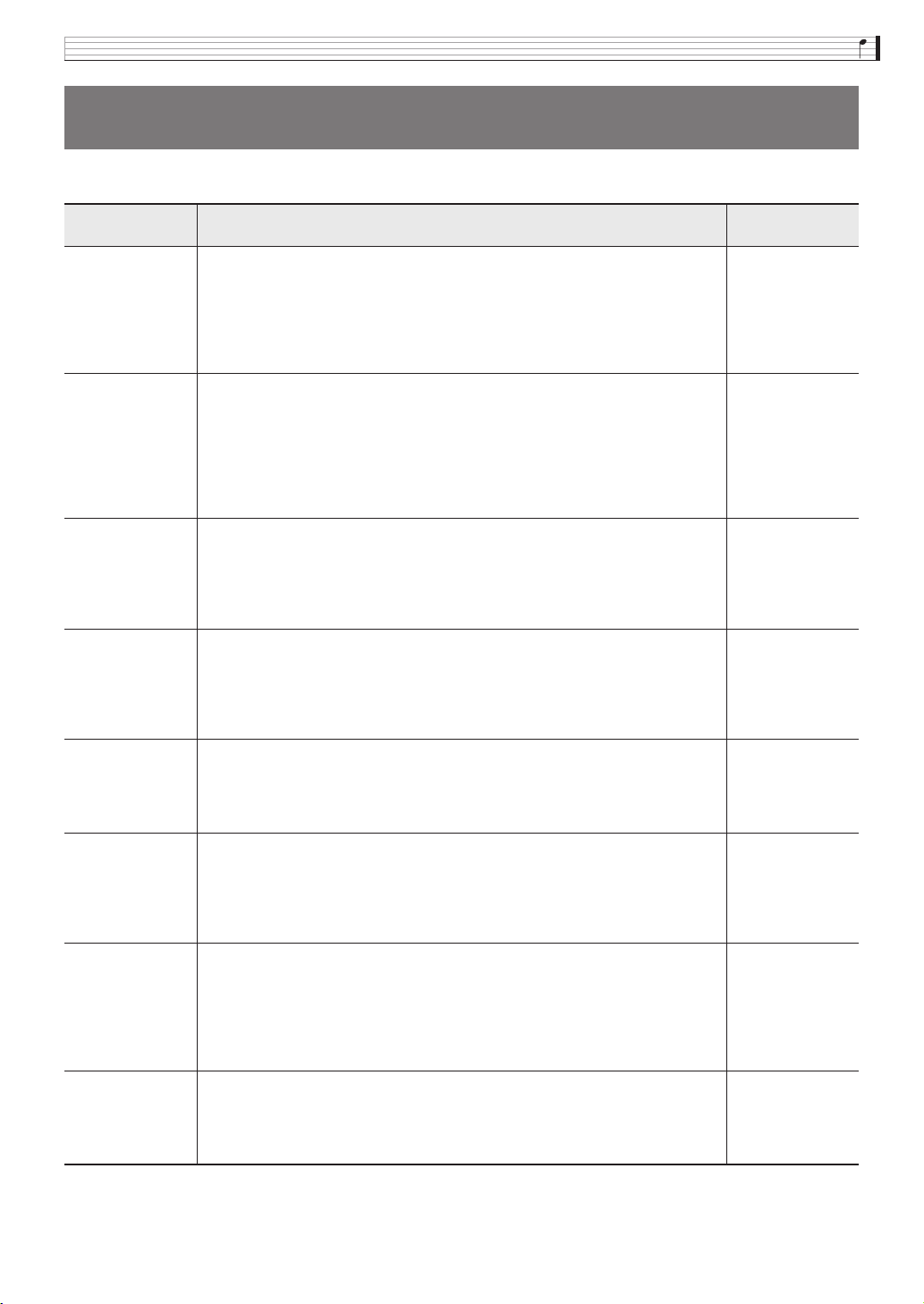
Игра с применением разных тембров
Регулирование характеристик звука акустического
фортепиано
Тембры данного цифрового пианино обладают характеристиками, которые придают им особенности звучания
акустического фортепиано. Каждая характеристика регулируется независимо от других, как показано ниже.
Название на
дисплее
Hammer Response Реакция молоточков (Hammer Response). У акустического фортепиано размер
Lid Simulator Имитатор положения крышки (Lid Simulator). У акустического фортепиано
Damper Resonance Демпферный резонанс (Damper Resonance). Нажатие на демпферную педаль
Damper Noise Демпферные призвуки (Damper Noise). Демпферные призвуки представляют
String Resonance Резонанс струн (String Resonance). При игре на акустическом фортепиано у
Open String Reso. Резонанс открытых струн (Open String Resonance). Со струнами высокого
Aliquot Resonance Резонанс аликвотных струн (Aliquot Resonance). В акустическом фортепиано
Pedal Action Noise Шум педального механизма (Pedal Action Noise). При использовании педали в
Описание
молоточков, ударяющих по струнам, зависит от регистра клавиш, поэтому
момент возникновения звука также зависит от регистра. Этот параметр
позволяет выбрать момент возникновения звуков.
• По умолчанию — значение, оптимальное для выбранного тембра.
Off — самая быстрая реакция на всей клавиатуре независимо от регистра.
1—10 — чем больше значение, тем больше задержка.
тембральная окраска звука зависит от того, насколько открыта его крышка.
Имеются варианты положения крышки, описанные ниже.
• По умолчанию — значение, оптимальное для выбранного тембра.
Closed (закрыта) — крышка закрыта.
Semi (полуоткрыта) — крышка приоткрыта.
Full (полностью открыта) — крышка открыта полностью.
Removed (откл.) — крышка снята.
акустического фортепиано приводит к освобождению всех 88 струн и
резонированию тех из них, которые имеют общие обертоны со звучащими.
Имеются варианты демпферного резонанса, описанные ниже.
• По умолчанию — значение, оптимальное для выбранного тембра.
Off (откл.), 1—10 — чем больше значение, тем сильнее эффект.
собой слабый металлический звон, издаваемый демпферами акустического
фортепиано, когда они отделяются от струн при нажатии на демпферную
педаль. Имеются следующие уровни громкости демпферных призвуков.
• По умолчанию — значение, оптимальное для выбранного тембра.
Off (откл.), 1—10 — чем больше значение, тем сильнее призвуки.
струн, имеющих общие обертоны со звучащими, возникает резонанс. Имеются
варианты резонанса струн, описанные ниже.
• По умолчанию — значение, оптимальное для выбранного тембра.
Off (откл.), 1—10 — чем больше значение, тем сильнее резонанс.
регистра в акустическом фортепиано демпферы не соприкасаются, эти струны
всегда открыты и поэтому производят характерный резонанс. Имеются
варианты резонанса открытых струн, описанные ниже.
• По умолчанию — значение, оптимальное для выбранного тембра.
Off (откл.), 1—10 — чем больше значение, тем сильнее резонанс.
предусмотрен резонанс аликвотных струн, создаваемый струнами среднего и
верхнего регистра. Для этой системы иногда употребляется английский термин
«duplex scaling». Данный параметр позволяет выбрать силу резонанса
аликвотных струн.
• По умолчанию — значение, оптимальное для выбранного тембра.
Off (откл.), 1—10 — чем больше значение, тем сильнее резонанс.
акустическом фортепиано педальный механизм издает звуки (шум). Его
громкость регулируется в нижеуказанных пределах.
• По умолчанию — значение, оптимальное для выбранного тембра.
Off (откл.), 1—10 — чем больше значение, тем сильнее призвуки.
Диапазон задания
значений
D
(по умолчанию),
Off (откл.),
1—10
D
(по умолчанию),
Closed,
Semi,
Full,
Removed
D
(по умолчанию),
Off (откл.),
1—10
D
(по умолчанию),
Off (откл.),
1—10
D
(по умолчанию),
Off (откл.),
1—10
D
(по умолчанию),
Off (откл.),
1—10
D
(по умолчанию),
Off (откл.),
1—10
D
(по умолчанию),
Off (откл.),
1—10
B
RU-13
Page 15
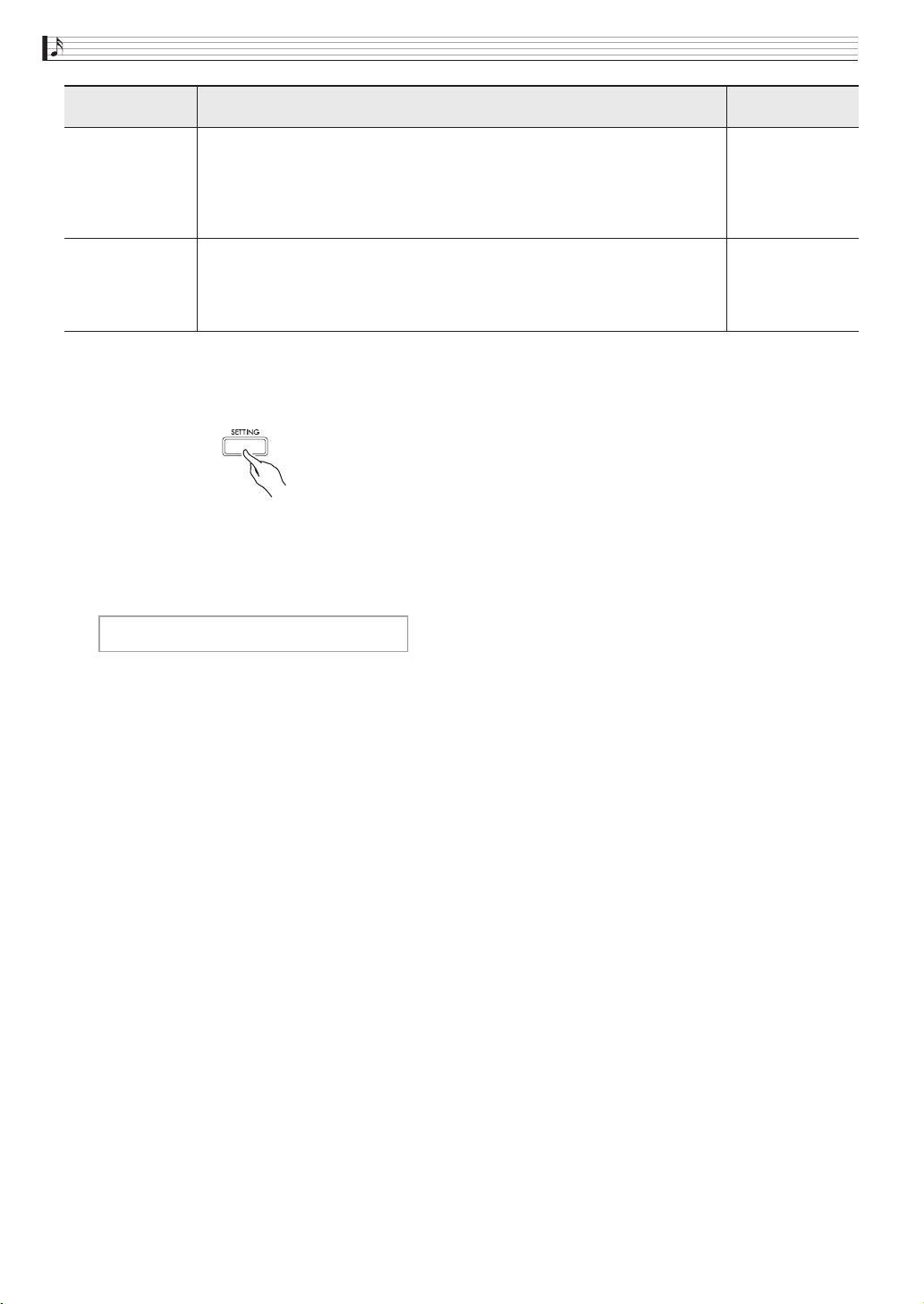
Игра с применением разных тембров
Название на
дисплее
Key On Action
Noise
Key Off Action
Noise
1.
Нажатием на кнопку «SETTING» открыть
Описание
Шум при нажатии на клавишу (Key On Action Noise). При очень слабом нажиме
на клавиши акустического фортепиано молоточки струн не достигают, но
клавишный механизм издает звуки (шум). Его громкость регулируется в
нижеуказанных пределах.
• По умолчанию — значение, оптимальное для выбранного тембра.
Off (откл.), 1—10 — чем больше значение, тем сильнее призвуки.
Шум при отпускании клавиши (Key Off Action Noise). При отпускании клавиш
акустического фортепиано клавишный механизм издает звуки (шум). Его
громкость регулируется в нижеуказанных пределах.
• По умолчанию — значение, оптимальное для выбранного тембра.
Off (откл.), 1—10 — чем больше значение, тем сильнее призвуки.
настроечную экранную страницу.
2.
С помощью кнопок со стрелками q и w
выбрать пункт «Acoustic Simulator» и
нажать на кнопку «ENTER».
Диапазон задания
значений
D
(по умолчанию),
Off (откл.),
1—10
D
(по умолчанию),
Off (откл.),
1—10
3.
С помощью кнопок со стрелками q и w
выбрать параметр для регулирования.
4.
С помощью кнопок со стрелками u (–) и
i (+) изменить заданное значение.
5.
Для выхода с настроечной экранной
страницы нажать на кнопку «SETTING».
z
A c o u s t i c S i m u l a t o r > E n t
RU-14
Page 16
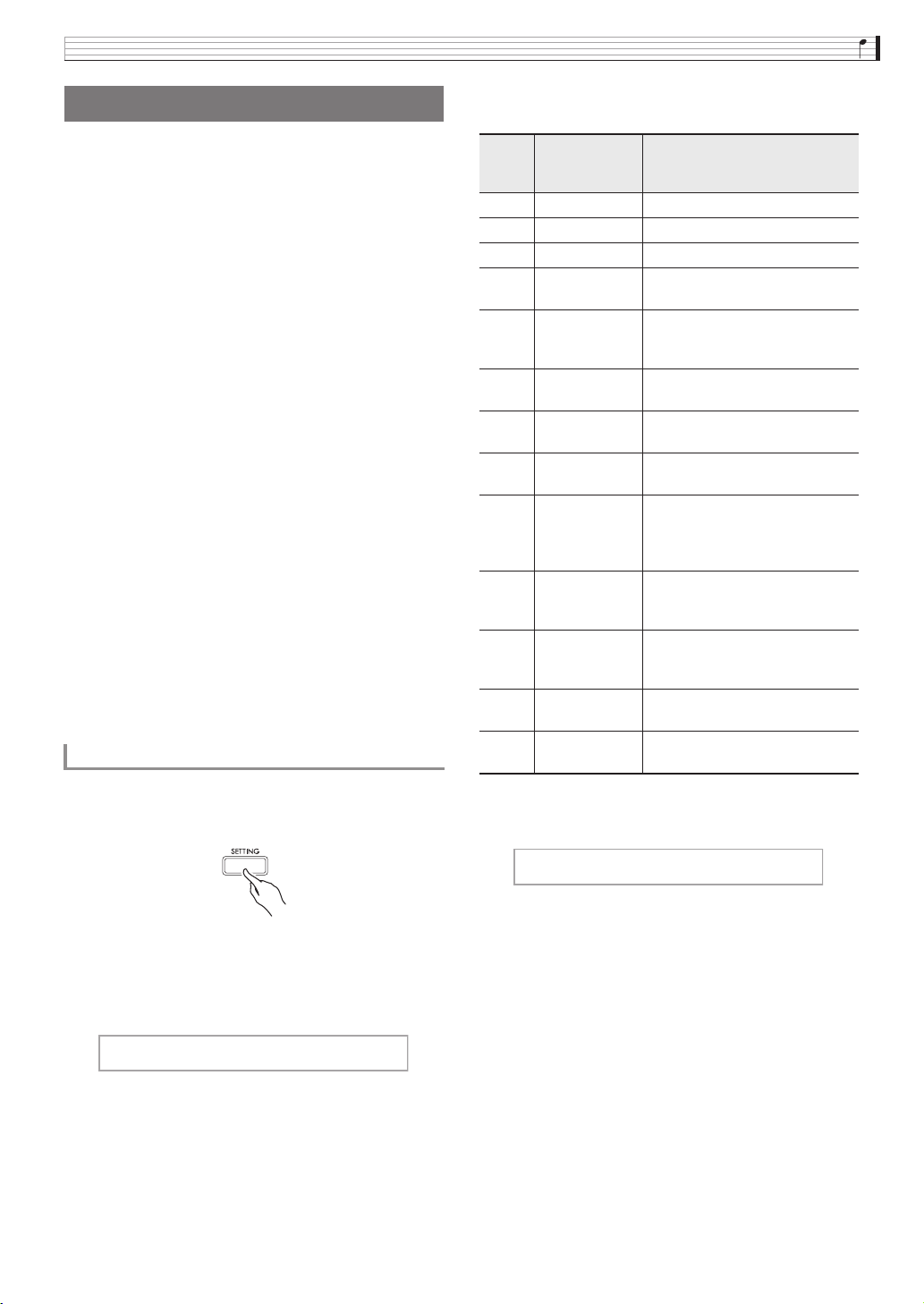
Применение эффектов
Имитатор акустики зала
Моделирует прозрачность и четкость, естественную
красочность и другие отличительные особенности
акустики всемирно известных концертных залов.
• Тембральная окраска звука и его реверберация
зависят от того, где в концертном зале находится
слушатель. Имитатор акустики зала моделирует
звучание в любой точке выбранного зала.
• При отключении имитатора акустики зала
отключается и эффект зала.
• Если в качестве места слушателя выбран вариант
«Player», то источник звука цифрового пианино
(клавиатура при игре на ней, устройство MIDIзаписи*, фонотека*) обеспечивает 4-канальный
объемный звук (верх, низ, лево, право). В случае
места слушателя «Listener» и (или)
воспроизведения с помощью устройства
звукозаписи*, а также функции «Фортепиано с
оркестром»*, обеспечивается такой же
2-канальный звук (лево — право), что и у
стандартного стереоустройства.
*
Подробности см. на страницах, указанных ниже.
– Устройства MIDI-записи и звукозаписи
(стр. RU-36)
– Фортепиано с оркестром и фонотека
(стр. RU-29)
Хорус
Придает звукам широту.
Яркость
Позволяет регулировать яркость тембра.
Как применить имитатор акустики зала
Игра с применением разных тембров
4.
С помощью кнопок со стрелками u и i
выбрать вариант имитатора акустики зала.
Номер
Название
имитатора
акустики зала
OFF Откл.
1 ROOM Комната
2 SALON Салон
3 N.Y. CLUB Манхэттенский музыкальный
4 SCORING
STAGE
5 DUTCH
CHURCH
6 STANDARD
HALL
7 OPERA
HALL
8 VIENNESE
HALL
9 L.A. HALL Большой современный
10 BERLIN
HALL
11 FRENCH
CATHEDRAL
12 BRITISH
STADIUM
Описание
клуб
Лосанджелесское тон-ателье
(студия записи музыки для
фильмов)
Амстердамская церковь с
концертной акустикой
Типичный концертный зал
Сиднейский концертный зал
уникальной формы
Венский концертный зал
классической музыки,
построенный около 100 лет
назад
лосанджелесский концертный
зал
Берлинский концертный зал
классической музыки со
сценой-ареной
Большой готический собор в
Париже
Большой открытый стадион в
пригороде Лондона
1.
Нажатием на кнопку «SETTING» открыть
настроечную экранную страницу.
2.
С помощью кнопок со стрелками q и w
выбрать пункт «Effect» и нажать на
кнопку «ENTER».
z
E f f e c t > E n t
3.
С помощью кнопок со стрелками q и w
выбрать параметр «Hall Simulator».
5.
С помощью кнопок со стрелками q и w
выбрать параметр «Position».
z P o s i t i o n
6.
С помощью кнопок со стрелками u и i
выбрать место.
• Player — место исполнителя за роялем на сцене
Listener 1 — слушательские места в передней
Listener 2 — слушательские места за местами
Listener 3 — слушательские места за местами
7.
Для выхода с настроечной экранной
страницы нажать на кнопку «SETTING».
части зала
«Listener 1»
«Listener 2»
RU-15
Page 17
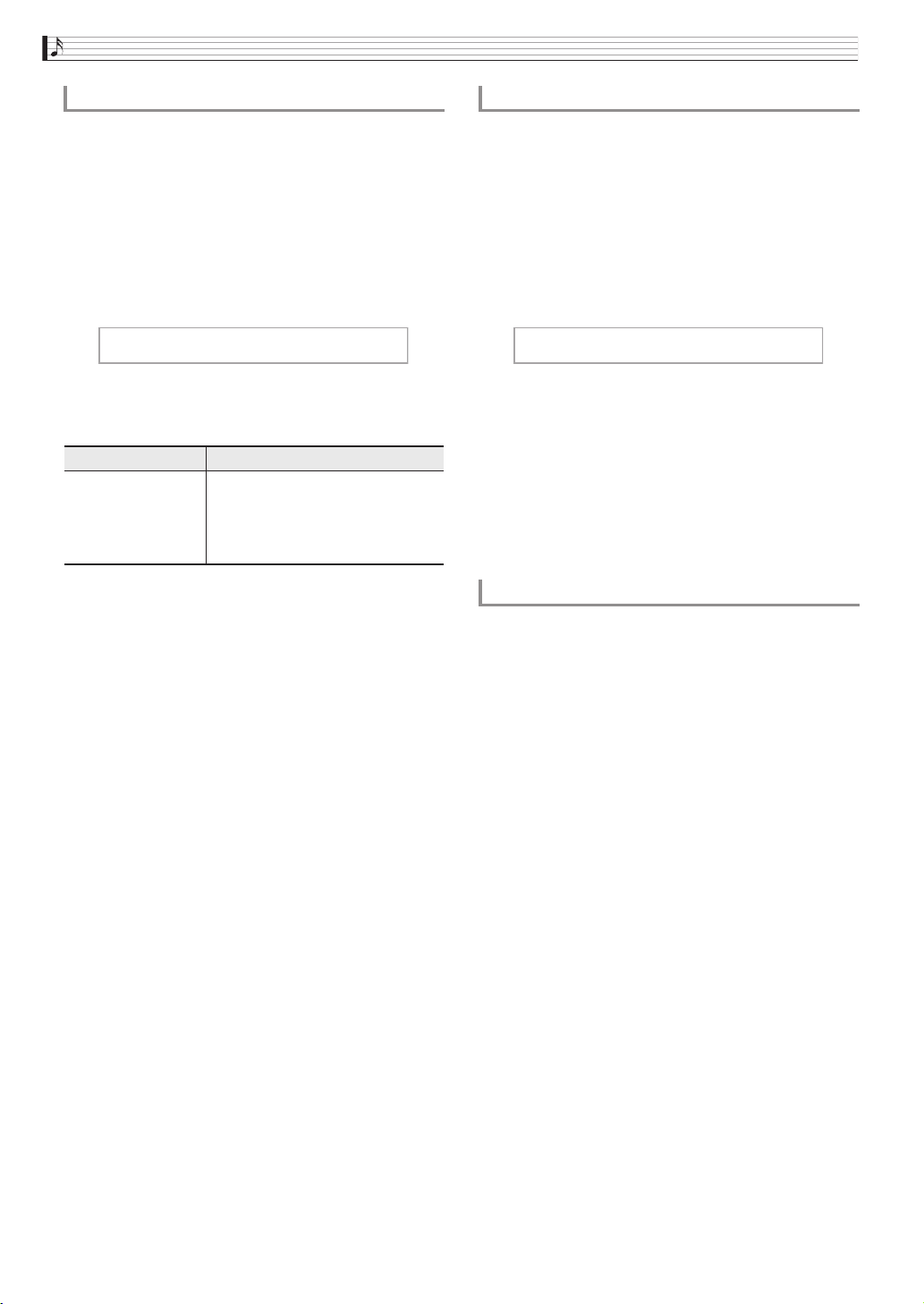
Игра с применением разных тембров
Как к тембру применить хорус
1.
Нажатием на кнопку «SETTING» открыть
настроечную экранную страницу.
2.
С помощью кнопок со стрелками q и w
выбрать пункт «Effect» и нажать на
кнопку «ENTER».
3.
С помощью кнопок со стрелками q и w
выбрать параметр «Chorus».
z C h o r u s
4.
С помощью кнопок со стрелками u и i
выбрать вариант хоруса.
Индикация Значение
Off
Light Chorus
Chorus
Deep Chorus
Flanger
5.
Для выхода с настроечной экранной
страницы нажать на кнопку «SETTING».
откл. (OFF)
легкий хорус
средний хорус
глубокий хорус
флэнджер (эффект присвиста)
Как отрегулировать яркость звука
1.
Нажатием на кнопку «SETTING» открыть
настроечную экранную страницу.
2.
С помощью кнопок со стрелками q и w
выбрать пункт «Effect» и нажать на
кнопку «ENTER».
3.
С помощью кнопок со стрелками q и w
выбрать параметр «Brilliance».
z B r i l l i a n c e
4.
С помощью кнопок со стрелками u (–) и
i (+) изменить заданное значение.
• +1 и выше — тембр становится ярче.
–1 и ниже — тембр становится глуше.
• Величина задается в пределах от –3 до +3.
5.
Для выхода с настроечной экранной
страницы нажать на кнопку «SETTING».
О цифровой обработке сигнала (ЦОС)
ЦОС позволяет в цифровой форме создавать
сложные акустические эффекты. ЦОС-эффект
присваивается каждому из тембров при каждом
включении цифрового пианино.
RU-16
Page 18

Разделение клавиатуры для
игры дуэтом
Инструмент позволяет разделить клавиатуру
посередине на две части с одинаковыми диапазонами
для игры дуэтом.
Левая педаль работает как демпферная педаль левой
части, правая — как демпферная педаль правой.
Режим «Дуэт» предоставляет прекрасную
возможность в процессе урока учителю играть в
левой части клавиатуры, а ученику — ту же пьесу в
правой.
Клавиатура
точка разделения
левая часть клавиатуры правая часть клавиатуры
C3 C4 C5 C6 C3 C4 C5 C6
Педали
демпферная педаль
левой части
демпферная педаль левой и правой частей
• Полунажатие воспринимает только демпферная
педаль правой части клавиатуры.
1.
Указать номер нужного тембра.
• Информацию о выборе тембра см. в разделе
«Выбор и воспроизведение тембра» на стр. RU-10.
(до первой октавы)(до первой октавы)
демпферная педаль
правой части
Игра с применением разных тембров
5.
С помощью кнопок со стрелками u и i
войти или выйти из режима «Дуэт».
• Off Отключен.
On Включен. (Звуки как из левой, так и из правой
частей клавиатуры поступают на левый и
правый динамики.)
Pan Включен. (Звуки из левой части поступают на
левый динамик, из правой части — на правый.
Эффект режима панорамирования дуэта
применяется только после выбора рояльного
тембра.)
• При включении наложения тембров (стр. RU-18)
режим «Дуэт» автоматически отключается.
6.
Для выхода с настроечной экранной
страницы нажать на кнопку «SETTING».
• По завершении пользования режимом «Дуэт»
повторить вышеописанные действия начиная со
2-го, а при выполнении действия 5 выбрать вариант
«откл.». Выход из режима «Дуэт» выполняется
также каким-либо из следующих деиствий.
– Включение наложения (стр. RU-18)
• Отметим, что в режиме «Дуэт» функции
наложения (стр. RU-18), транспонирования (стр.
RU-23) и простого октавного сдвига (стр. RU-24)
заблокированы. Октавный сдвиг частей
клавиатуры в режиме «Дуэт» выполняется в
порядке, описанном ниже, в подразделе „Как
выполнить октавный сдвиг частей клавиатуры в
режиме «Дуэт»“.
• Пока когда горит лампа «DUET PAN»,
нижеперечисленные эффекты не применяются.
– Имитатор акустики инструмента (за
исключением реакции молоточков и имитатора
положения крышки) (стр. RU-13)
– Имитатор акустики зала (стр. RU-15)
– Хорус (стр. RU-16)
2.
Нажатием на кнопку «SETTING» открыть
настроечную экранную страницу.
3.
С помощью кнопок со стрелками q и w
выбрать пункт «Duet» и нажать на кнопку
«ENTER».
z D u e t
4.
С помощью кнопок со стрелками q и w
> E n t
выбрать параметр «Duet Mode».
RU-17
Page 19
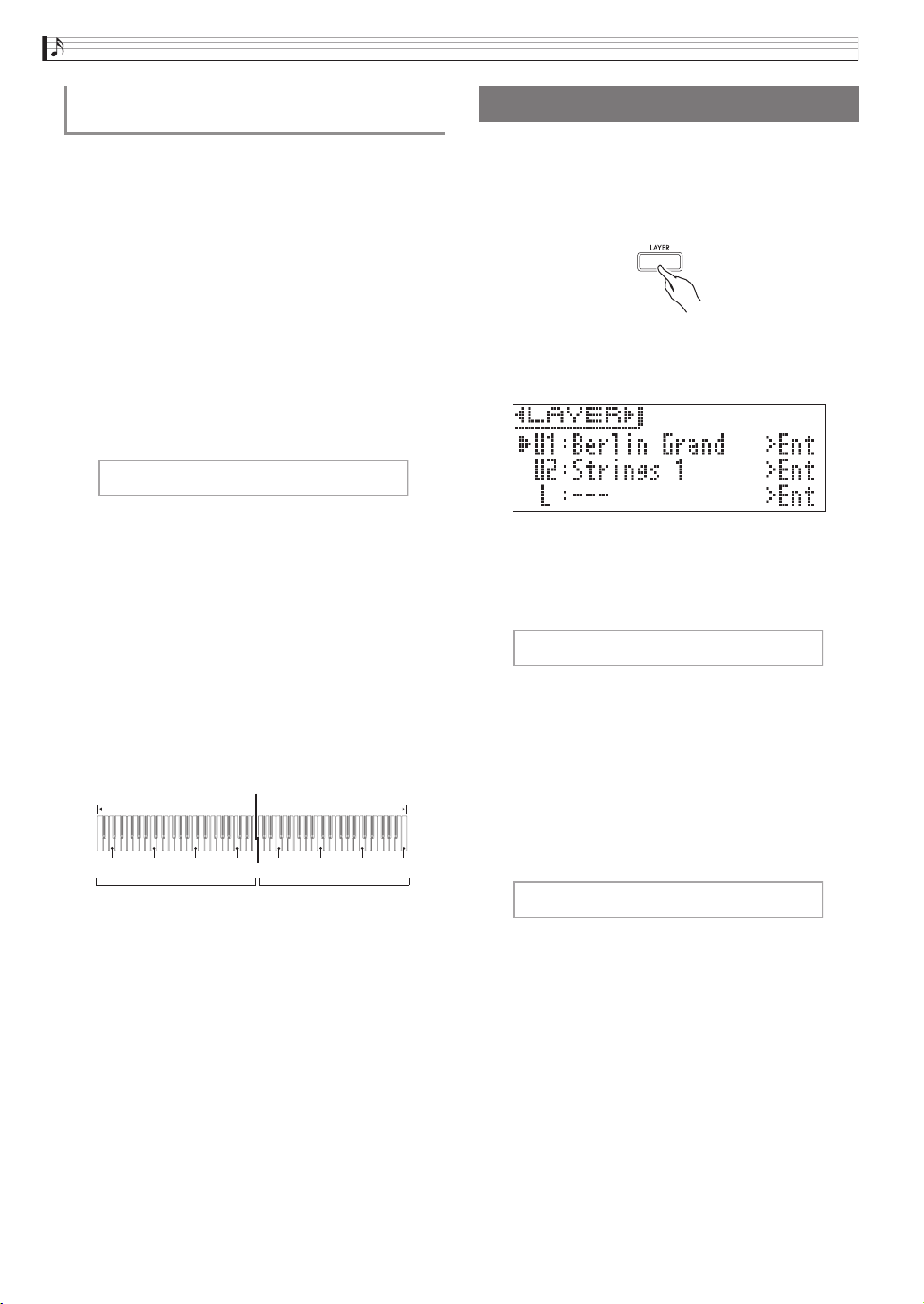
Игра с применением разных тембров
6
Как выполнить октавный сдвиг частей
клавиатуры в режиме «Дуэт»
Режим «Дуэт» позволяет изменять диапазоны левой
и правой частей клавиатуры с шагом в октаву
относительно звуковысотности по умолчанию.
1.
Нажатием на кнопку «SETTING» открыть
настроечную экранную страницу.
2.
С помощью кнопок со стрелками q и w
выбрать пункт «Duet» и нажать на кнопку
«ENTER».
3.
С помощью кнопок со стрелками q и w
выбрать одну из частей клавиатуры.
• Upper Octave — правая часть клавиатуры
Lower Octave — левая часть клавиатуры
z
L o w e r O c t a v e
4.
С помощью кнопок со стрелками u (–) и
i (+) поменять величину октавного
сдвига.
• +1 и выше — октавный сдвиг вверх на указанное
–1 и ниже — октавный сдвиг вниз на указанное
0 — восстановление исходного значения
октавного сдвига.
• Величина задается в пределах от –2 до +2.
• Пример: при выполнении действия 3 выбрать
вариант «Lower Octave», а при выполнении
действия 4 задать +1.
левая часть клавиатуры правая часть клавиатуры
C4 C5 C6 C7 C3 C4 C5 C
значение.
значение.
Наложение двух тембров
Наложение двух тембров одного на другой с тем,
чтобы они звучали одновременно, выполняется в
следующем порядке.
1.
Нажать на кнопку «LAYER».
2.
С помощью кнопок со стрелками u и i
отобразить экранную страницу «LAYER».
3.
Выбрать основной тембр.
• С помощью кнопок со стрелками q и w выбрать
пункт «U1» («Upper 1») и нажать на кнопку
«ENTER».
X
U 1
4.
Выбрать тембр и нажать на кнопку
«ENTER».
• Информацию о выборе тембра см. в разделе
«Выбор и воспроизведение тембра» на стр. RU-10.
5.
Выбрать наложенный тембр.
• С помощью кнопок со стрелками q и w выбрать
пункт «U2» («Upper 2») и нажать на кнопку
«ENTER».
звуковысотность на октаву
выше начальной
5.
Для выхода с настроечной экранной
страницы нажать на кнопку «SETTING».
RU-18
не изменяется
X
U 2
6.
Выбрать тембр и нажать на кнопку
«ENTER».
7.
Нажать на клавишу клавиатуры.
• Оба тембра звучат одновременно.
Page 20
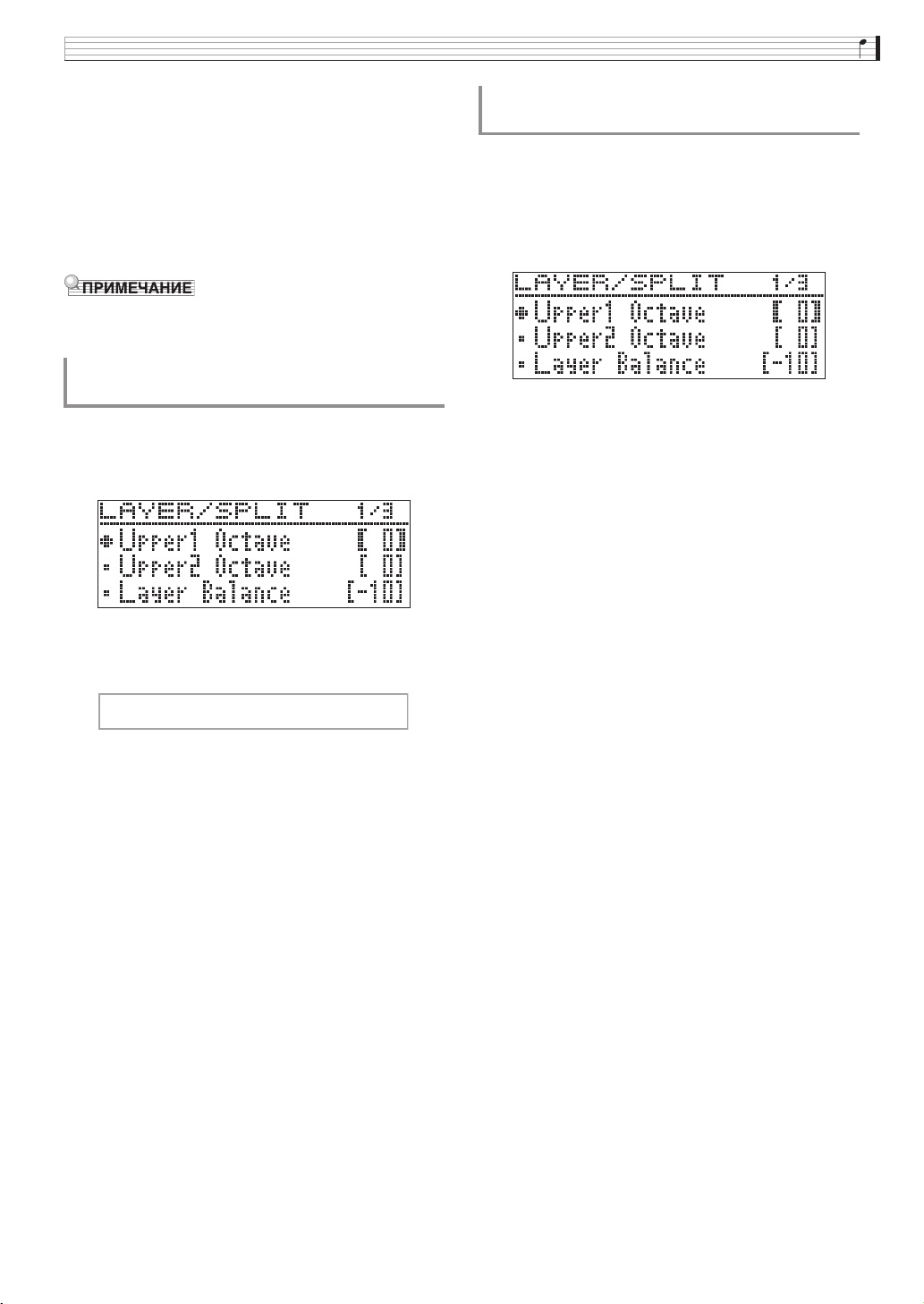
8.
Чтобы отменить наложение и
переключиться на один тембр (верхний 1),
нажать на кнопку «LAYER» или «EXIT».
• При нажатии на кнопку «LAYER» происходит
отключение наложения (один тембр) или его
включение (два тембра).
• При входе в режим «Дуэт» (стр. RU-17) или
«Панорамирование дуэта» наложение тембров
отключается.
• При записи на дорожку 2 устройства MIDI-записи
заданное наложение тембров не отражается.
Как отрегулировать баланс громкости
компонентов сдвоенного тембра
1.
Нажать на кнопку «LAYER» и не
отпускать ее, пока не появится
показанная ниже экранная страница.
2.
С помощью кнопок со стрелками q и w
выбрать параметр «Layer Balance».
z
L a y e r B a l a n c e
Игра с применением разных тембров
Как выполнить октавный сдвиг
компонентов сдвоенного тембра
Октавный сдвиг компонентов сдвоенного тембра
выполняется в порядке, описанном ниже.
1.
Нажать на кнопку «LAYER» и не
отпускать ее, пока не появится
показанная ниже экранная страница.
2.
С помощью кнопок со стрелками q и w
выбрать компонент, для которого нужно
выполнить октавный сдвиг.
• Верхний 1 — выбрать пункт «Upper1 Octave».
Верхний 2 — выбрать пункт «Upper2 Octave».
3.
С помощью кнопок со стрелками u (–) и
i (+) поменять величину октавного
сдвига.
• +1 и выше — октавный сдвиг вверх на указанное
–1 и ниже — октавный сдвиг вниз на указанное
0 — восстановление исходного значения
октавного сдвига.
• Величина задается в пределах от –2 до +2.
значение.
значение.
3.
С помощью кнопок со стрелками u (–) и
i (+) отрегулировать баланс громкости в
сдвоенном тембре.
• –1 и ниже — повышение громкости верхнего
+1 и выше — повышение громкости верхнего
0 — громкость верхних тембров 1 и 2 одинакова.
• Величина задается в пределах от –24 до +24.
4.
Для возвращения на экранную страницу,
отображавшуюся перед выполнением
действия 1, описанного выше, на жать на
кнопку «EXIT».
тембра 1.
тембра 2.
4.
Для возвращения на экранную страницу,
отображавшуюся перед выполнением
действия 1, описанного выше, нажать на
кнопку «EXIT».
RU-19
Page 21
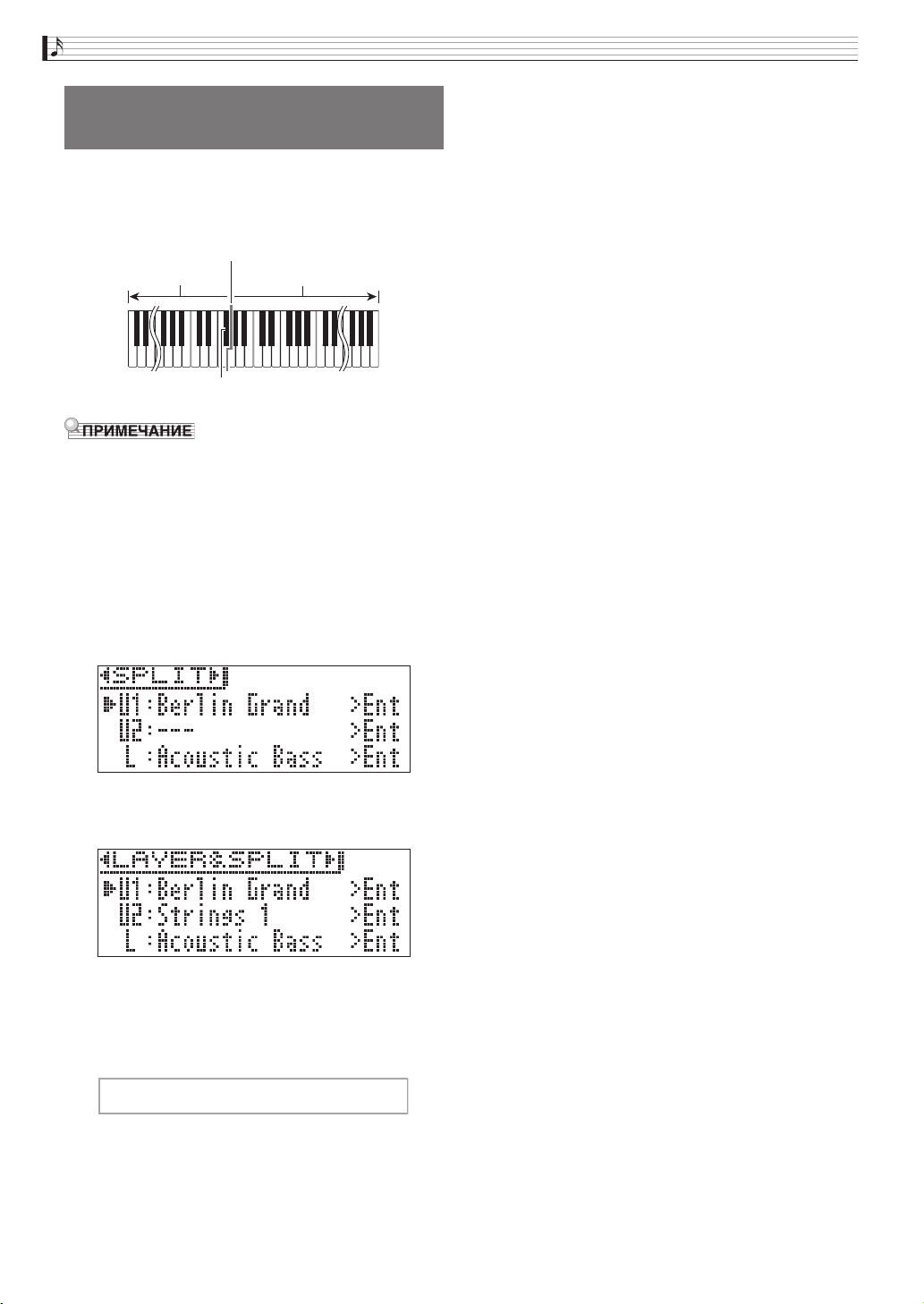
Игра с применением разных тембров
Разделение клавиатуры на
два тембральных регистра
Нижеописанный порядок действий позволяет
присваивать правой и левой частям клавиатуры
разные тембры, что создает впечатление игры
дуэтом на разных инструментах.
точка разделения
Acoustic Bass BERLIN GRAND
F#3
• В случае одновременного включения наложения и
разделения функция наложения действует только
в правой части клавиатуры.
• В режиме «Дуэт» (стр. RU-17) рекомендуется
разделить клавиатуру посередине на левую и
правую части с одинаковыми диапазонами.
5.
Выбрать тембр для правой части
клавиатуры.
• С помощью кнопок со стрелками q и w выбрать
пункт «U1» и нажать на кнопку «ENTER».
6.
Выбрать тембр и нажать на кнопку
«ENTER».
• Для применения в правой части клавиатуры
наложения тембров (стр. RU-18) нужно, повторив
действия 5 и 6, выбрать тембр «U2» (верхний 2).
7.
Нажать на клавишу клавиатуры.
• Левая и правая части клавиатуры звучат разными
(присвоенными) тембрами.
8.
Для отмены тембрального разделения и
переключения клавиатуры на единый
тембр (верхний 1) нажать на кнопку
«LAYER» или «EXIT».
• При нажатии на кнопку «LAYER» происходит
отключение наложения (один тембр) или его
включение (два тембра).
1.
Нажать на кнопку «LAYER».
2.
С помощью кнопок u и i отобразить
экранную страницу «SPLIT».
• Для одновременного использования тембрального
разделения и наложения тембров отобразить
экранную страницу «LAYER&SPLIT».
3.
Выбрать тембр для левой части
клавиатуры.
•
С помощью кнопок со стрелками q и w выбрать
пункт «L» («Lower») и нажать на кнопку «
X
L
ENTER
».
4.
Выбрать тембр и нажать на кнопку
«ENTER».
• Информацию о выборе тембра см. в разделе
«Выбор и воспроизведение тембра» на стр. RU-10.
RU-20
Page 22
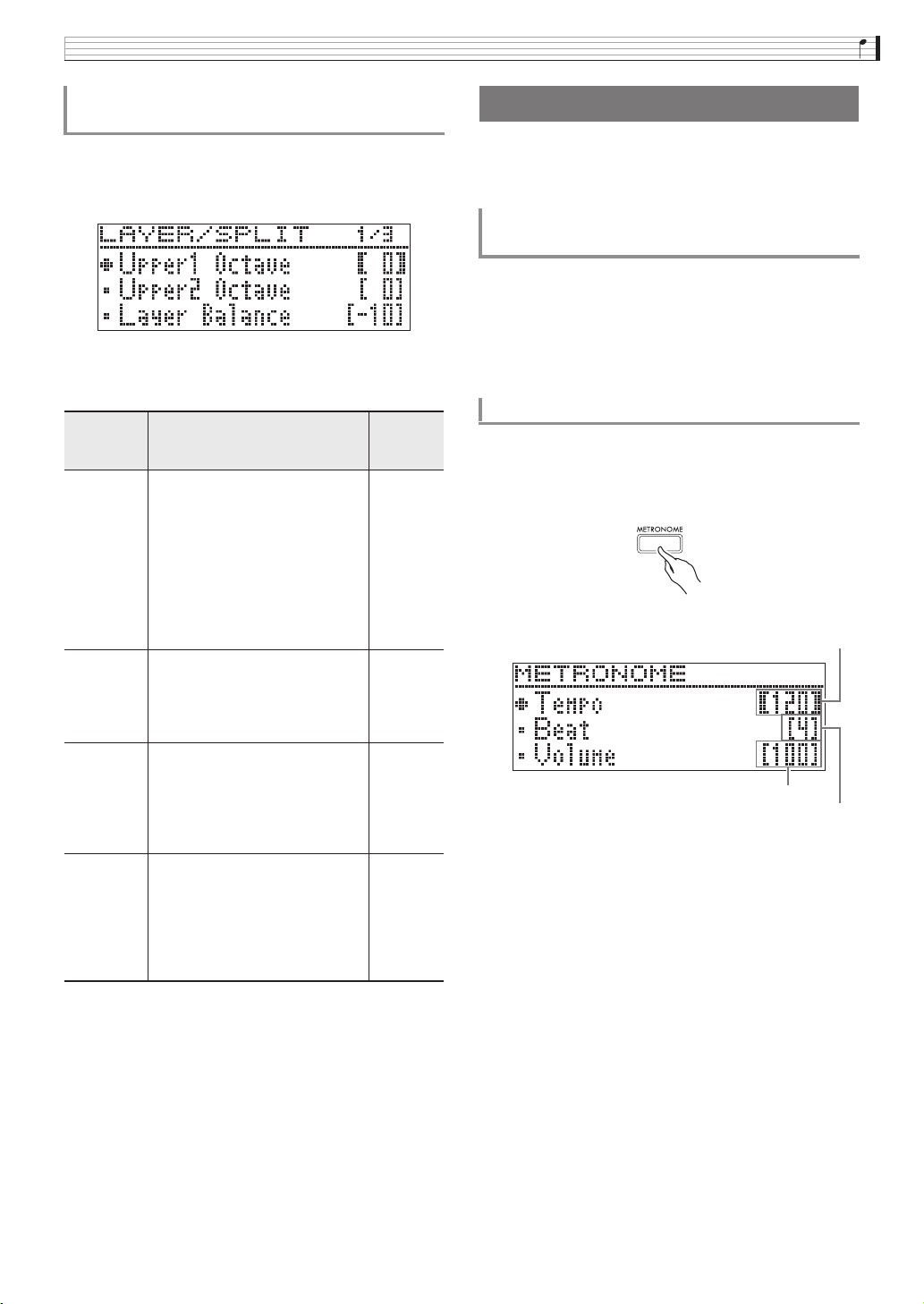
Игра с применением разных тембров
Как перепрограммировать
тембральное разделение
1.
Нажать на кнопку «LAYER» и не
отпускать ее, пока не появится
показанная ниже экранная страница.
2.
С помощью кнопок со стрелками q и w
выбрать вариант настройки.
Название
на дисплее
Lower
Octave
Lower
Volume
Split Point Точка разделения (Split Point).
Lower
Pedal
Описание
Октавный сдвиг нижней части
(Lower Octave). Изменение
звуковысотности с шагом в
октаву у левой (нижней) части
клавиатуры при тембральном
разделении.
Значение 1 и выше
обеспечивает сдвиг на
указанное число октав вверх,
значение –1 и ниже — вниз.
Громкость нижней части (Lower
Volume). Регулирование
громкости левой (нижней)
части клавиатуры при
тембральном разделении.
Задание точки разделения
клавиатуры на правую и левую
части. Начальная точка
разделения по умолчанию —
F#3.
Педаль нижней части (Lower
Pedal). Включение («On») и
отключение («Off») влияния
демпферной педали на тембр
левой (нижней) части
клавиатуры при тембральном
разделении.
Диапазон
задания
значений
–2—+2
0—127
A0 — C8
«On»
(вкл.),
«Off»
(откл.)
Работа с метрономом
Метроном задает ровный ритм и помогает
придерживаться определенного темпа в процессе
игры и занятий.
Как включить и как отключить
метроном
1.
Нажать на кнопку «METRONOME».
• Метроном включается.
2.
Для отключения метронома еще раз
нажать на кнопку «METRONOME».
Как запрограммировать метроном
1.
Нажать на кнопку «METRONOME» и не
отпускать ее, пока не появится
показанная ниже экранная страница.
громкость
число долей
темп
3.
С помощью кнопок со стрелками u (–) и
i (+) изменить заданное значение.
4.
Для возвращения на экранную страницу,
отображавшуюся перед выполнением
действия 1, описанного выше, на жать на
кнопку «EXIT».
RU-21
Page 23
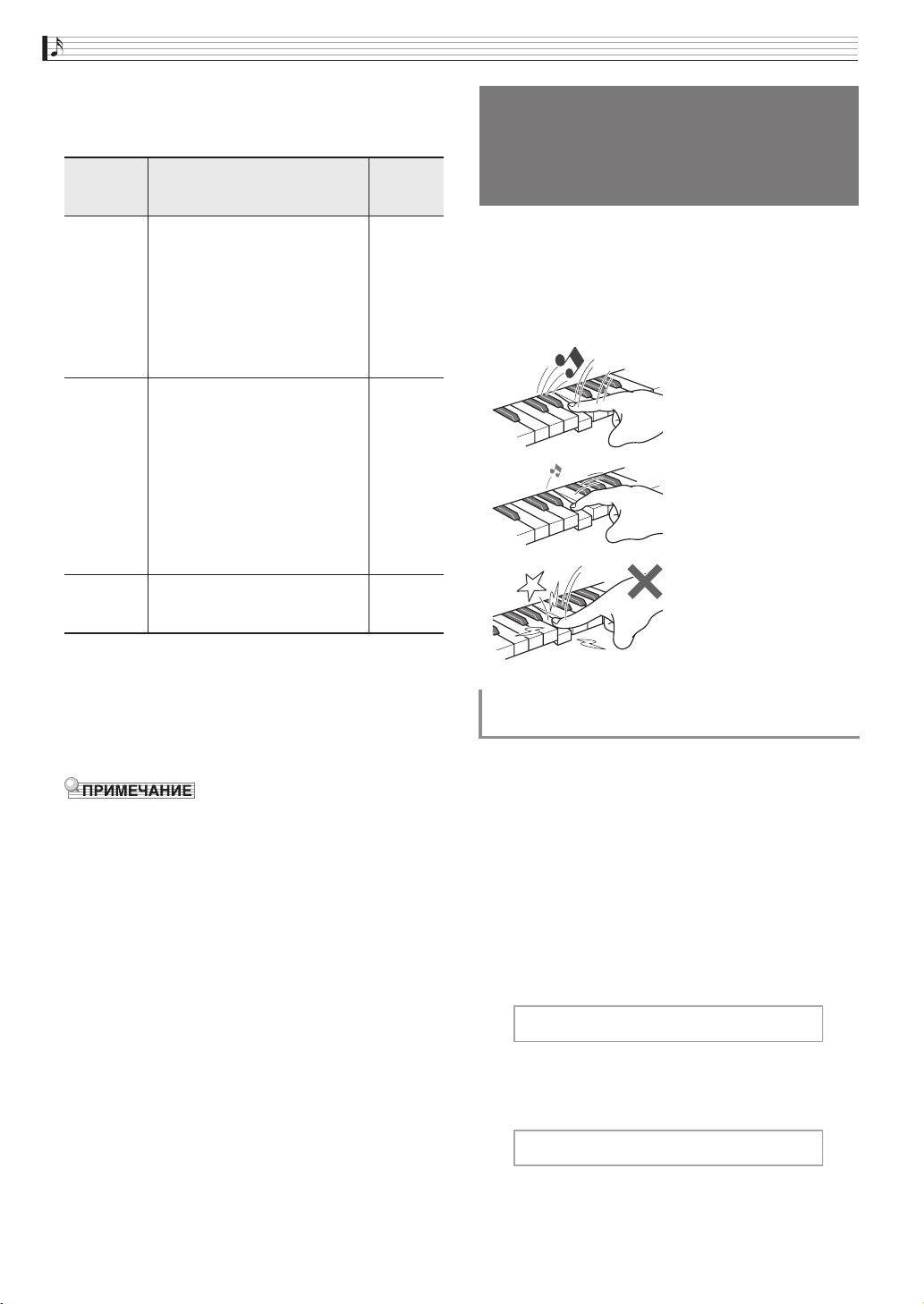
Игра с применением разных тембров
2.
С помощью кнопок со стрелками q и w
выбрать один из нижеуказанных
параметров.
Название
на дисплее
Beat Число долей (Beat). Задание
Tempo Темп (Tempo). Регулирование
Volume Громкость (Volume).
Описание
числа долей. Первая доля
каждого такта отмечается
звуком колокольчика, а
остальные — звуком щелчка.
• Если число долей выставлено
на 0, метроном издает звук
только щелчка (без звука
колокольчика).
темпа.
• Для выставления темпа
выбранной в прошлый раз
фортепианно-оркестровой
или фонотечной композиции
одновременно нажать на
кнопки со стрелками u и i.
В случае применения функции
записи это действие приводит
к выставлению темпа на 120.
Регулирование громкости
метронома.
Диапазон
задания
значений
0—9
20—255
0—127
Изменение чувствительности
клавиш к характеру касания
(динамической
чувствительности клавиатуры)
Динамическая чувствительность обеспечивает
изменение громкости звука в зависимости от нажима
на клавиши (скорости нажатия). Это наделяет
исполнение некоторыми элементами
выразительности, свойственными акустическому
фортепиано.
При быстром нажатии
звук громче.
При медленном нажатии
звук тише.
Слишком сильно не
нажимать.
3.
С помощью кнопок со стрелками u (–) и
i (+) изменить заданное значение.
4.
Для выхода с настроечной экранной
страницы нажать на кнопку «EXIT».
• При изменении скорости метронома (темпа)
изменяется также темп воспроизведения
композиций из фонотеки и в формате устройства
MIDI-записи.
Как изменить динамическую
чувствительность клавиатуры
Чувствительность, определяющая зависимость
изменения звуков от скорости нажатия на клавиши,
регулируется в порядке, описанном ниже.
Выбирайте чувствительность, наиболее
подходящую для вашего стиля исполнения.
1.
Нажатием на кнопку «SETTING» открыть
настроечную экранную страницу.
2.
С помощью кнопок со стрелками q и w
выбрать пункт «Keyboard» и нажать на
кнопку «ENTER».
z
K e y b o a r d > E n t
3.
С помощью кнопок со стрелками q и w
выбрать параметр «Touch Response».
z
T o u c h R e s p o n s e
RU-22
Page 24
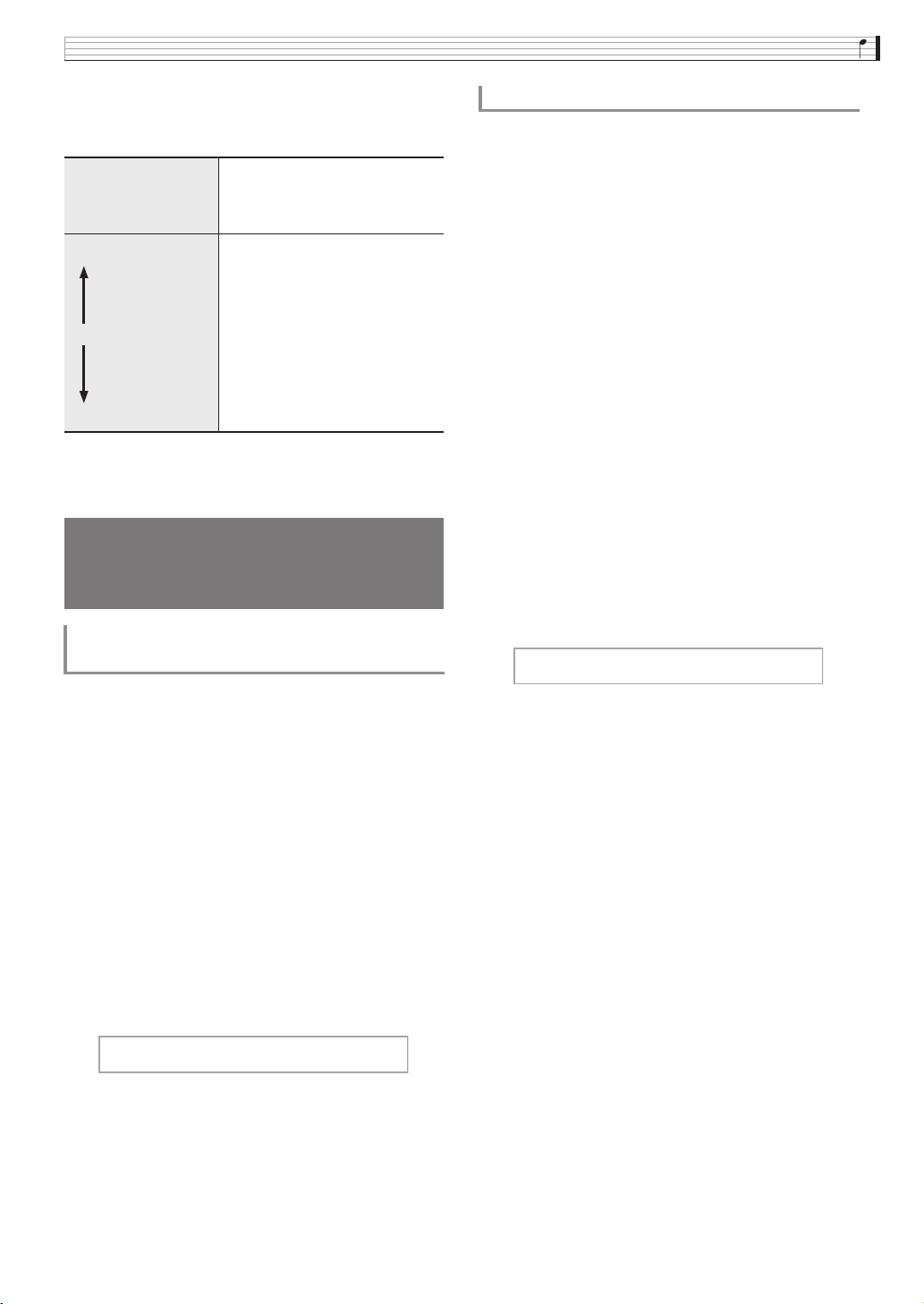
4.
С помощью кнопок со стрелками u и i
выбрать один из следующих вариантов
динамической чувствительности.
Динамическая чувствительность
Откл.
Легкие (Light2) Извлечение более громкого
Обычные (Normal) Обычная чувствительность.
Тугие (Heavy2)
5.
Для выхода с настроечной экранной
страницы нажать на кнопку «SETTING».
(Off)
(Light1)
(Heavy1)
отключена. Громкость звука не
зависит от скорости нажатия на
клавиши.
звука облегчается, клавиши
ощущаются как более легкие,
чем «Обычные».
Извлечение более громкого
звука затрудняется, клавиши
ощущаются как более тугие, чем
«Обычные».
Изменение звуковысотности
(транспонирование,
настройка, октавный сдвиг)
Как изменять звуковысотность с
шагом в полутон (транспонирование)
Функция транспонирования позволяет изменять
звуковысотность с шагом в полутон. Простым
действием можно моментально изменить
звуковысотность в соответствии с тональностью, в
которой поет певец.
• Величина транспонирования задается в пределах
от –12 до +12 полутонов.
1.
Нажатием на кнопку «SETTING» открыть
настроечную экранную страницу.
Игра с применением разных тембров
Подстройка (настройка)
Функция настройки применяется при необходимости
слегка подстроить инструмент для его соответствия
другому музыкальному инструменту. Кроме того,
некоторые артисты исполняют музыку на
инструментах с несколько измененной настройкой.
Функция настройки позволяет подстраивать
инструмент и таким образом, чтобы высота его
звучания точно соответствовала записи на компактдиске.
• Функция настройки позволяет задавать частоту
ноты ля первой октавы (A4). Частота
выставляется в диапазоне 415,5—465,9 Гц.
Начальная настройка по умолчанию — 440,0 Гц.
• Некоторые записи на компакт-дисках содержат
инструменты, настройка которых несколько
отличается от стандартной.
1.
Нажатием на кнопку «SETTING» открыть
настроечную экранную страницу.
2.
С помощью кнопок со стрелками q и w
выбрать пункт «Keyboard» и нажать на
кнопку «ENTER».
3.
С помощью кнопок со стрелками q и w
выбрать параметр «Tuning».
z
T u n i n g
4.
С помощью кнопок со стрелками u (–) и
i (+) выполнить подстройку.
• Величина задается с точностью до 0,1 Гц.
5.
Для выхода с настроечной экранной
страницы нажать на кнопку «SETTING».
2.
С помощью кнопок со стрелками q и w
выбрать пункт «Keyboard» и нажать на
кнопку «ENTER».
3.
С помощью кнопок со стрелками q и w
выбрать параметр «Transpose».
z
T r a n s p o s e
4.
С помощью кнопок со стрелками u (–) и
i (+) задать транспонирование.
5.
Для выхода с настроечной экранной
страницы нажать на кнопку «SETTING».
RU-23
Page 25
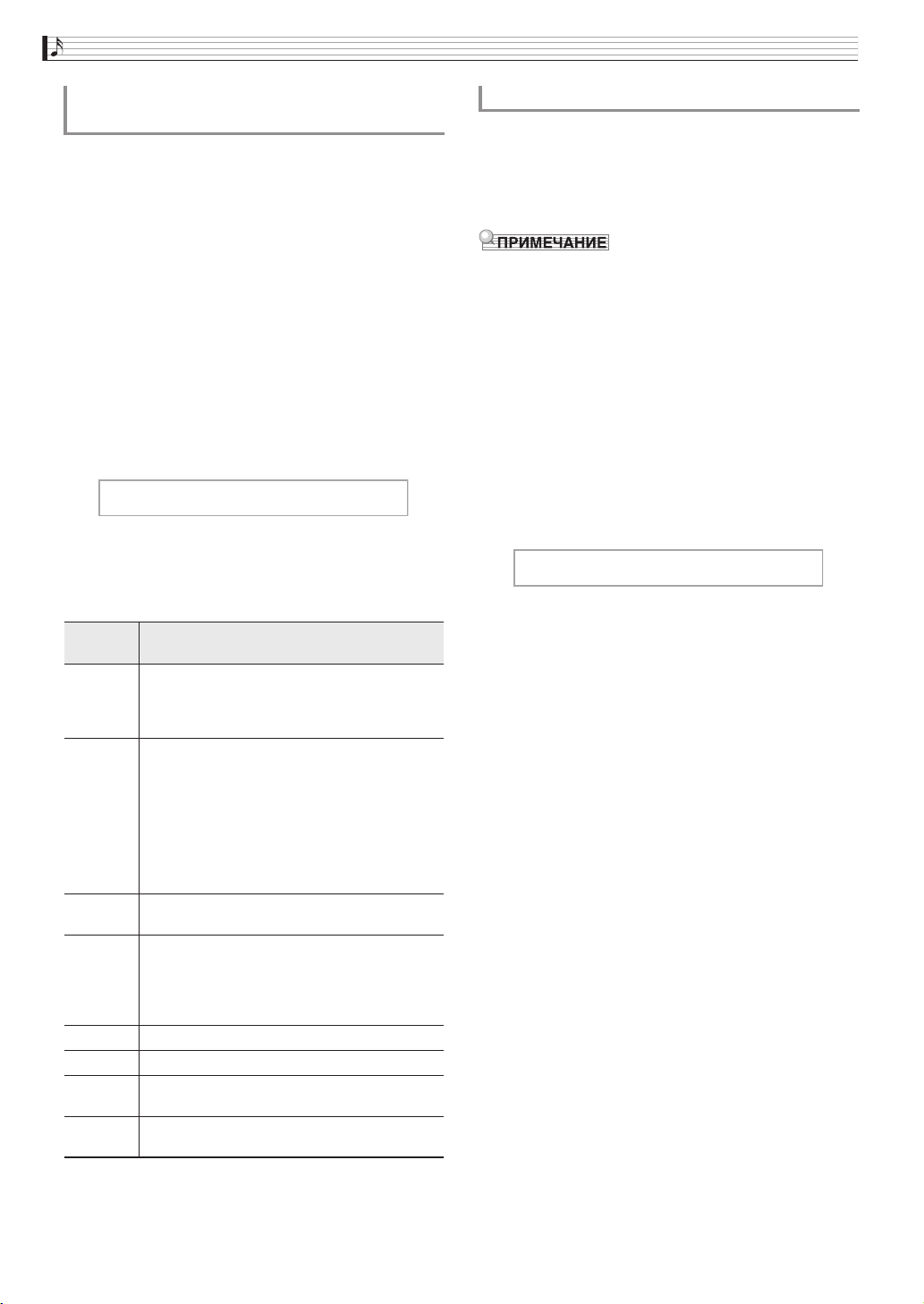
Игра с применением разных тембров
Как изменить настроечную кривую
(растянутая настройка)
Обычно фортепиано настраивается с небольшим
завышением высоких тонов и небольшим занижением
низких. Настройка такого вида называется «растянутой».
Данное цифровое пианино позволяет менять характер
применения растянутой настройки. При необходимости
растянутую настройку можно отключить.
1.
Нажатием на кнопку «SETTING» открыть
настроечную экранную страницу.
2.
С помощью кнопок со стрелками q и w
выбрать пункт «Keyboard» и нажать на
кнопку «ENTER».
3.
С помощью кнопок со стрелками q и w
выбрать параметр «Stretch Tune».
z
S t r e t c h T u n e
4.
С помощью кнопок со стрелками u и i
выбрать один из вариантов растянутой
настройки, описанных ниже.
Название
на дисплее
Default
Upper1
Off Отключена (Off). Отключение растянутой
Piano1 Растянутая настройка «BERLIN GRAND».
Piano2
Piano3 Растянутая настройка «VIENNA GRAND».
E.Piano1 Растянутая настройка электропианино 1
E.Piano2 Растянутая настройка электропианино 2
Описание
Заводское начальное значение по умолчанию
(Default). Это рекомендуемый вариант, так
как он обеспечивает растянутую настройку,
оптимальную для выбранного тембра.
Растянутая настройка, оптимальная для тембра,
выбранного в качестве верхнего 1 (Upper1).
Растянутая настройка для верхнего тембра
1 применяется также к верхнему тембру 2 и к
нижнему. Этот вариант рекомендуется при
необходимости свести к минимуму разницу в
звуковысотности между компонентами
сдвоенного тембра и тембрами в обеих частях
клавиатуры после тембрального разделения.
настройки.
Является заводской начальной растянутой
настройкой по умолчанию «BERLIN
GRAND», которая применяется и к другим
тембрам.
Растянутая настройка «HAMBURG GRAND».
(«E.Piano1»).
(«E.Piano2»).
Октавный сдвиг
Функция октавного сдвига позволяет повышать и
понижать звуковысотность клавиатуры с шагом в
октаву.
• Октавный сдвиг задается в пределах от –2 до +2
октав.
• Информацию об октавном сдвиге при
тембральном разделении см. в подразделе «Как
перепрограммировать тембральное разделение»
на стр. RU-21.
1.
Нажатием на кнопку «SETTING» открыть
настроечную экранную страницу.
2.
С помощью кнопок со стрелками q и w
выбрать пункт «Keyboard» и нажать на
кнопку «ENTER».
3.
С помощью кнопок со стрелками q и w
выбрать параметр «Octave Shift».
z
O c t a v e S h i f t
4.
С помощью кнопок со стрелками u (–) и
i (+) поменять величину октавного
сдвига.
5.
Для выхода с настроечной экранной
страницы нажать на кнопку «SETTING».
5.
Для выхода с настроечной экранной
страницы нажать на кнопку «SETTING».
RU-24
Page 26

Изменение темперации
клавиатуры
Нижеописанный порядок действий позволяет
выбрать один из 17 предустановленных вариантов
темперации, в том числе стандартную равномерную.
№ Название темперации Индикация
00 Равномерная Equal
01 Чистый мажор Pure Major
02 Чистый минор Pure Minor
03 Пифагорова Pythagorean
04 Кирнбергера 3 Kirnberger 3
05 Веркмейстера Werckmeister
06 Среднетоновая Mean-Tone
07 Раст Rast
08 Баяты Bayati
09 Хиджаз Hijaz
10 Саба Saba
11 Дашти Dashti
12 Чахаргях Chahargah
13 Сегях Segah
14 Гурджари тоди Gurjari Todi
15 Чандракаунс Chandrakauns
16 Чарукеши Charukeshi
Игра с применением разных тембров
1.
Нажатием на кнопку «SETTING» открыть
настроечную экранную страницу.
2.
С помощью кнопок со стрелками q и w
выбрать пункт «Keyboard» и нажать на
кнопку «ENTER».
3.
С помощью кнопок со стрелками q и w
выбрать параметр «Temper. Type».
z
T e m p e r . T y p e
4.
С помощью кнопок со стрелками u и i
выбрать вариант темперации.
5.
Нажатием на кнопку со стрелкой w
выбрать пункт «Temper. Base Note».
6.
С помощью кнопок со стрелками u и i
выбрать для выбранной темперации
основной тон.
7.
Для выхода с настроечной экранной
страницы нажать на кнопку «SETTING».
RU-25
Page 27

Программирование инструмента с учетом
исполняемой музыки и места исполнения (сцена)
• Если войти в режим «Сцена» после включения
цифрового пианино, первой отображается сцена,
которая была выбрана перед прошлым выходом из
u, q, w, i
режима «Сцена».
SETTING
Цифровое пианино снабжено 15 наборами настроек
«Preset Scene» (предустановленная сцена), каждый
из которых оптимален для исполнения
определенной композиции и (или) в определенном
месте. Выбор сцены позволяет моментально
перепрограммировать цифровое пианино.
• До 10 своих наборов настроек могут быть
сохранены в качестве пользовательских:
«User Scene» (пользовательская сцена).
• Дополнительную информацию см. в разделе
«Список сцен» (стр. A-4).
EXIT
ENTER
/k
Вызов сцены
1.
Когда открыта начальная страница (стр.
RU-8), нажать на кнопку «ENTER».
название сценовой композиции
номер сцены
2.
С помощью кнопок со стрелками q и w
название сцены
выбрать название сцены.
• Длительное нажатие на кнопку со стрелкой q (+)
или w (–) обеспечивает ускоренную прокрутку
названий сцен.
• Для перехода к сцене по умолчанию (№ 15) нажать
на кнопки со стрелками q и w одновременно.
3.
Нажатием на кнопку «ENTER» применить
выбранную сцену.
•
Для возвращения к предыдущей экранной странице
без применения сцены нажать на кнопку «
• Во время отображения экранной страницы,
появляющейся после применения сцены,
длительное нажатие на кнопку «ENTER» (пока
название сцены не сменится) позволяет перейти к
сцене по умолчанию (№ 15).
Проверка звука сцены
(сценовая композиция)
EXIT
».
• Войти в режим «Сцена».
• Если режим «Сцена» включается сразу после
включения цифрового пианино, то появляется
экранная страница со списком сцен.
название сцены
RU-26
Нижеописанные действия позволяют воспроизвести
несколько тактов выбранной сцены, чтобы
посмотреть, подходит ли она.
1.
Выбрать сцену и нажать на кнопку X/k.
2.
Для остановки воспроизведения сцены
нажать на кнопку X/k еще раз.
• Чтобы включить воспроизведение с начала
композиции, нажать на кнопку u.
• При выходе из режима «Сцена» воспроизведение
сценовой композиции прекращается.
Page 28

Программирование инструмента с учетом исполняемой музыки и места исполнения (сцена)
Создание своей сцены
(«User Scene»)
1.
Для создания пользовательской сцены
задать следующие параметры.
• Тембр (включая имитатор акустики инструмента и
эффекты): стр. RU-10
• Наложение тембров: стр. RU-18
• Тембральное разделение: стр. RU-20
• Номер типа композиции: стр. RU-28
• Другие: параметры со звездочкой (*) слева от
названий на дисплее, приведенных в разделе
«Перечень параметров» (стр. RU-45)
• Восклицательный знак (!) слева от названия
сцены означает, что предустановленный набор
настроек изменен, но еще не сохранён.
Рекомендуется сохранить набор настроек в
памяти цифрового пианино как можно скорее.
Сохранение
пользовательской сцены
Пользовательская сцена может быть сохранена в
памяти цифрового пианино.
ПОДГОТОВКА
• Создать сцену для сохранения (стр. RU-27).
1.
Нажать на кнопку «SETTING».
2.
С помощью кнопок со стрелками q и w
выбрать пункт «Scene» и нажать на
кнопку «ENTER».
3.
С помощью кнопок со стрелками q и w
выбрать пункт «Write» и нажать на кнопку
«ENTER».
• Появляется экранная страница для сохранения
пользовательской сцены.
4.
С помощью кнопок со стрелками
перевести курсор и изменить номер сцены
и ее название.
• Перевод курсора в положение ввода выполняется с
помощью кнопок со стрелками u и i.
• Перебор символов в положении курсора
выполняется с помощью кнопок со стрелками q и
w. Разрешенные к вводу символы приведены в
нижеприведенной таблице.
8
7
6
5
4
3
2
1
0
I
H
G
F
E
D
C
B
A
S
R
Q
P
O
N
M
L
K
c
b
a
Z
Y
X
W
V
U
m
l
k
j
i
h
g
f
e
w
v
u
t
s
r
q
p
o
'
&
%
$
#
"
!
z
y
;
:
/
.
-
,
+
*
)
_
^
]
\
[
@
?
>
=
~
}
|
{
• Звездочка (*) слева от номера означает, что под
ним уже сохранён набор настроек.
• Если курсор находится на номере сцены,
одновременное нажатие на кнопки q и w
позволяет перевести его на номер 01.
• Если выбрана буква, одновременное нажатие на
кнопки со стрелками q и w вызывает
переключение между заглавной и строчной
буквами.
5.
После ввода нужных номера и названия
нажать на кнопку «ENTER».
• Появляется запрос на подтверждение «Sure?».
6.
Для выполнения операции сохранения
нажать на кнопку со стрелкой i.
• Для отказа от сохранения нажать на кнопку со
стрелкой u.
• В процессе операции на дисплее сохраняется
сообщение «Please Wait...». Пока это сообщение на
дисплее, никаких действий не выполнять. После
завершения операции на дисплее на некоторое
время появляется сообщение «Complete!», а затем
восстанавливается экранная страница,
отображавшаяся при выборе сцены.
9
J
T
d
n
x
(
<
`
название сцены
номер сцены в памяти
• Файл с данными пользовательской сцены может
быть сохранён во флэш-накопителе USB и при
необходимости вызван обратно в память
цифрового пианино. Подробности см. на
страницах, указанных ниже.
– Сохранение данных из цифрового пианино во
флэш-накопителе USB (стр. RU-55)
– Загрузка данных из флэш-накопителя USB в
память цифрового пианино (стр. RU-56)
RU-27
Page 29

Программирование инструмента с учетом исполняемой музыки и места исполнения (сцена)
Типы композиций, сохраняющихся в
пользовательских сценах (сценовая
композиция)
При сохранении пользовательской сцены в наборе
настроек сохраняется и выбранная композиция.
• В сценах сохраняются композиции
нижеперечисленных типов.
– Композиции для фортепиано с оркестром
(кроме полученных с помощью компьютера)
– Композиции из фонотеки (включая композиции
№ 61—70)
– Композиции в формате устройства MIDI-записи
• В случае сохранения сцены с фонотечной
композицией под номером от 61 до 70 или с
композицией в формате устройства MIDI-записи
название сценовой композиции отображается как
«Scene Song».
• В случае какой-либо другой композиции
отображаются слова «Invalid Song», а в качестве
сценовой композиции автоматически
регистрируется первая композиция из фонотеки.
• Композиции для фортепиано с оркестром (кроме
полученных с помощью компьютера) не
воспроизводятся в режиме «Прослушивание»
функции «Фортепиано с оркестром» как сценовые
композиции. Они воспроизводятся только в
режиме «Исполнение» этой функции.
• Отметим, что данные сценовой композиции
остаются в пользовательской сцене и в том
случае, если первоначальная композиция удалена.
Удаление пользовательской
сцены
1.
Нажать на кнопку «SETTING».
2.
С помощью кнопок со стрелками q и w
выбрать пункт «Scene» и нажать на
кнопку «ENTER».
z
S c e n e > E n t
3.
С помощью кнопок со стрелками q и w
выбрать пункт «Clear» и нажать на кнопку
«ENTER».
z
C l e a r > E n t
4.
С помощью кнопок со стрелками q и w
выбрать удаляемую пользовательскую
сцену.
5.
Нажать на кнопку «ENTER».
• Появляется запрос на подтверждение «Sure?».
6.
Для выполнения операции удаления
нажать на кнопку со стрелкой i.
• Для отказа от удаления нажать на кнопку со
стрелкой u.
• В процессе операции на дисплее сохраняется
сообщение «Please Wait...». Пока это сообщение на
дисплее, никаких действий не выполнять. После
завершения операции на дисплее на некоторое
время появляется сообщение «Complete!», а затем
восстанавливается экранная страница,
отображавшаяся при выборе сцены.
RU-28
Page 30

Пользование встроенными композициями
(для фортепиано с оркестром, из фонотеки)
u, q, w, i
CONCERT PLAY
Цифровое пианино снабжено 15 «встроенными»
композициями для фортепиано с оркестром («Concert
Play» 1—15) и 60 композициями для фортепиано соло
(фонотечными: «Music Library» 1—60).
Функция «Фортепиано с оркестром» («Concert Play»)
позволяет играть под оркестровый аккомпамнемент.
Функция «Фонотека» («Music Library») позволяет
отрабатывать известные фортепианные пьесы.
• После выбора встроенной композиции может
потребоваться несколько секунд на ее загрузку.
На время загрузки клавиатура и кнопки
блокируются. Выполнение этой операции во
время игры на инструменте вызывает
блокирование вывода звука.
EXIT
SONG
/k
ENTER
METRONOME
• Функция «Фортепиано с оркестром» содержит 15
композиций под номерами 1—15.
• В качестве композиции для фортепиано с
оркестром может служить композиция во флэшнакопителе USB (в виде файла с композицией для
фортепиано с оркестром, полученного с помощью
компьютера и т. п.), который вставлен в порт USB
цифрового пианино.
• Воспроизведение возможно и в замедленном
темпе (80 % от оригинального).
• Метроном цифрового пианино при
воспроизведении композиции для фортепиано с
оркестром неприменим.
• Функция «Фортепиано с оркестром» содержит
реальные оркестровые записи, поэтому звучание
инструментов в ней отличается от тембров,
которые могут быть выбраны на данном пианино
(стр. RU-10).
• Вследствие условий, в которых выполнена
концертная запись, при ее воспроизведении могут
быть слышны дыхание исполнителя,
исполнительские и иные шумы.
Как прослушать композицию для
фортепиано с оркестром
(режим «Прослушивание»)
1.
Нажать на кнопку «CONCERT PLAY».
Фортепиано с оркестром
(CONCERT PLAY)
Функция «Фортепиано с оркестром» содержит
записи настоящего оркестра и позволяет играть под
подлинный оркестровый аккомпанемент.
• Во время воспроизведения композиции для
фортепиано с оркестром возможны приостановка
воспроизведения, прокрутка, воспроизведение с
повтором между точками A и B, другие действия.
Подробнее об этих действиях (воспроизведение,
приостановка, прокрутка, воспроизведение с
повтором между точками A и B и т. п.) см. в
разделе «Включение и остановка
воспроизведения» главы «Действия, общие для
всех режимов» (стр. RU-8).
Стадия 1. LISTEN
Прослушивание сочинения в исполнении фортепиано
и оркестра для ознакомления с материалом.
Стадия 2. PLAY
Исполнение под оркестровый аккомпанемент.
название композиции
время воспроизведения
2.
С помощью кнопок со стрелками q и w
выбрать композицию и нажать на кнопку
«ENTER».
• Список композиций см. в разделе «Список
композиций для фортепиано с оркестром» (стр. A-3).
• Страницы списка композиций перелистываются с
помощью кнопок со стрелками u и i.
режим
RU-29
Page 31

Пользование встроенными композициями (для фортепиано с оркестром, из фонотеки)
3.
С помощью кнопки «CONCERT PLAY»
войти в режим «Прослушивание»
(«LISTEN»).
• При нажатии на кнопку «CONCERT PLAY»
происходит переключение между режимами, как
показано ниже.
Прослушивание
(LISTEN)
4.
Для воспроизведения в замедленном
Исполнение (PLAY)
темпе (80 %) нажать на кнопку
«METRONOME»; должна появиться
Как играть под оркестровую запись с
помощью функции «Фортепиано с
оркестром» (режим «Исполнение»)
1.
Выполнить действия 1 и 2 из подраздела
«Как прослушать композицию для
фортепиано с оркестром (режим
«Прослушивание»)» (стр. RU-29), чтобы
выбрать композицию.
2.
С помощью кнопки «CONCERT PLAY»
войти в режим «Исполнение».
индикация «SLOW».
SLOW
• Для восстановления первоначального темпа
нажать на кнопку «METRONOME» еще раз так,
чтобы индикацию «SLOW» удалить.
5.
Для включения воспроизведения нажать
на кнопку X/k.
• Подробнее об этих действиях (воспроизведение,
приостановка, прокрутка, воспроизведение с
повтором между точками A и B и т. п.) см. в
разделе «Включение и остановка
воспроизведения» главы «Действия, общие для
всех режимов» (стр. RU-8).
• Подробнее о возвращении на начальную экранную
страницу см. в разделе «О начальной экранной
странице» (стр. RU-8).
• При необходимости громкость воспроизведения
регулируется. Подробнее о регулировании
громкости см. в подразделе «Как отрегулировать
громкость воспроизведения композиции для
фортепиано с оркестром» на стр. RU-31.
название композиции
3.
Для воспроизведения в замедленном
темпе (80 %) нажать на кнопку
«METRONOME»; должна появиться
индикация «SLOW».
• Для восстановления первоначального темпа
нажать на кнопку «METRONOME» еще раз так,
чтобы индикацию «SLOW» удалить.
4.
Нажатием на кнопку X/k включить
воспроизведение.
• Подробнее об этих действиях (воспроизведение,
приостановка, прокрутка, воспроизведение с
повтором между точками A и B и т. п.) см. в
разделе «Включение и остановка
воспроизведения» главы «Действия, общие для
всех режимов» (стр. RU-8).
• В некоторых композициях при их воспроизведении
в режиме «Исполнение» минусовая партия
(которую вы будете играть на цифровом пианино)
может быть немного слышна.
5.
Начать исполнение минусовой партии на
цифровом пианино.
• Подробнее о возвращении на начальную экранную
страницу см. в разделе «О начальной экранной
странице» (стр. RU-8).
режим
RU-30
Page 32
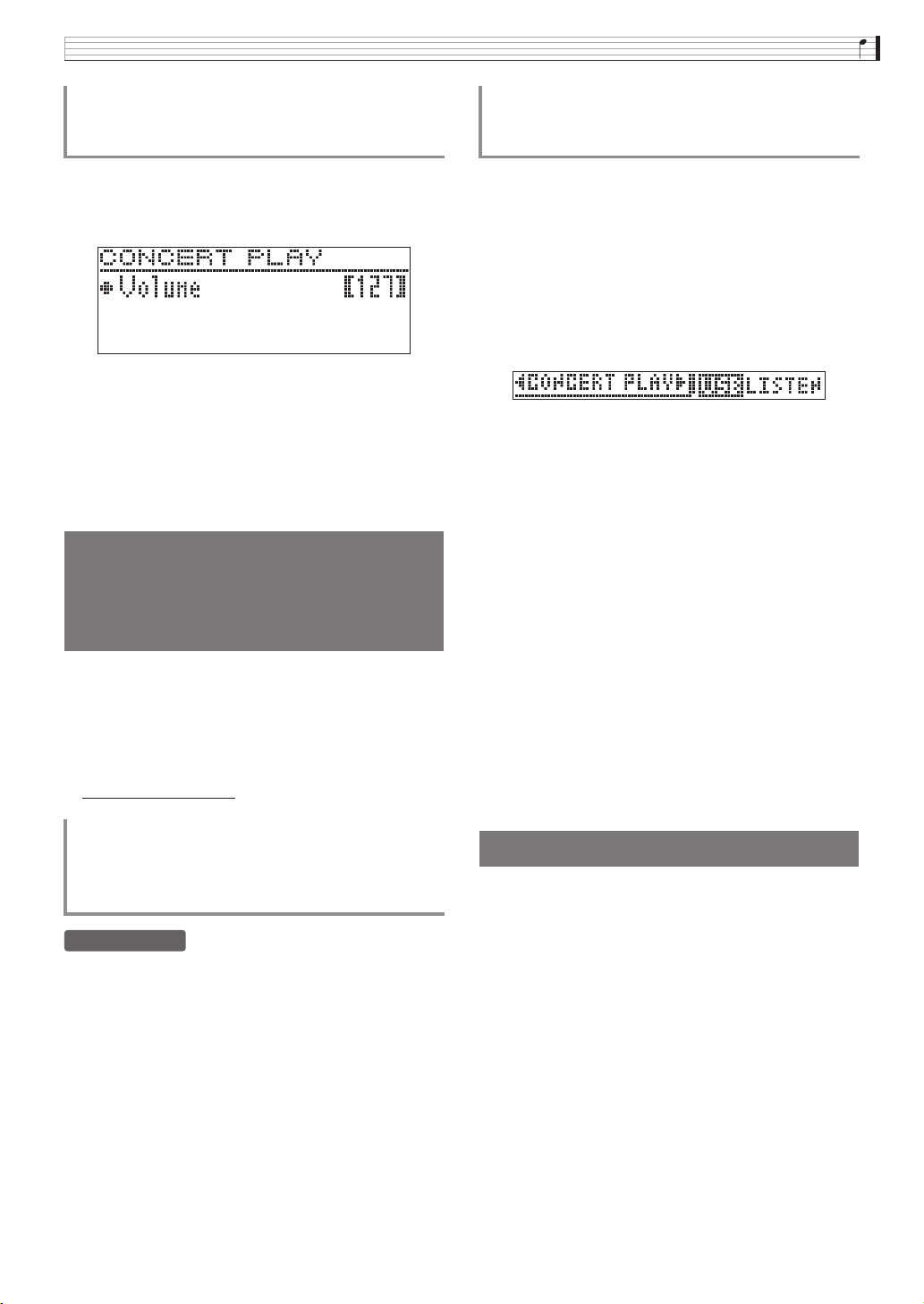
Пользование встроенными композициями (для фортепиано с оркестром, из фонотеки)
Как отрегулировать громкость
воспроизведения композиции для
фортепиано с оркестром
1.
Нажать на кнопку «CONCERT PLAY» и не
отпускать ее, пока не появится показанная
ниже настроечная экранная страница
2.
С помощью кнопок со стрелками u (–) и
i (+) отрегулировать громкость.
• Величина задается в пределах от 0 до 127.
3.
Для выхода с настроечной экранной
страницы нажать на кнопку «EXIT».
.
Композиции для
фортепиано с оркестром,
полученные с помощью
компьютера и т. п.
Воспроизводить на цифровом пианино композиции
для фортепиано с оркестром, полученные с
помощью компьютера и т. п., позволяет флэшнакопитель USB.
• Для получения подробной информации посетите
нижеуказанный сайт.
http://world.casio.com/
Как сохранить композиции для
фортепиано с оркестром, полученные с
помощью компьютера и т. п., во флэшнакопителе USB
ПОДГОТОВКА
•
Перед тем как воспользоваться флэш-накопителем
USB, его требуется отформатировать на цифровом
пианино. Дополнительную информацию см. в
разделе «Подготовка флэш-накопителя USB» на
стр. RU-51.
1.
Флэш-накопитель USB вставить в
компьютер.
2.
Файлы с композициями для фортепиано с
оркестром (как «.LSN», так и «.PLY»)
скопировать из компьютера в папку «CP»
во флэш-накопителе USB.
Как воспроизвести композиции для
фортепиано с оркестром, полученные с
помощью компьютера и т. п.
1.
Вставить флэш-накопитель USB в
предназначенный для него порт на
цифровом пианино.
2.
Нажать на кнопку «CONCERT PLAY».
3.
Нажать на кнопку со стрелкой i.
В верхнем правом углу экранной
страницы появляется индикация «USB».
• Если флэш-накопитель USB в цифровое пианино
не вставлен, на дисплее появляется сообщение «No
Media».
• Для возвращения к содержимому памяти
цифрового пианино нажать на кнопку со стрелкой
u.
4.
С помощью кнопок со стрелками q и w
выбрать композицию и нажать на кнопку
«ENTER».
• Для выяснения дальнейших действий см. страницы,
указанные ниже.
– С действия 3 из подраздела «Как прослушать
композицию для фортепиано с оркестром
(режим «Прослушивание»), стр. RU-29.
– С действия 2 из подраздела «Как играть под
оркестровую запись с помощью функции
«Фортепиано с оркестром» (режим
«Исполнение»), стр. RU-30.
• Подробнее о возвращении на начальную экранную
страницу см. в разделе «О начальной экранной
странице» (стр. RU-8).
Фонотека
Фонотека позволяет слушать композиции для
собственного удовольствия и заниматься отработкой
фортепианных композиций.
• Фонотека содержит 60 композиций под номерами
1—60.
• Цифровое пианино позволяет дополнительно
внести в его память до 10 композиций (стр. RU-56,
«Загрузка данных из флэш-накопителя USB в
память цифрового пианино») из флэш-накопителя
USB и присвоить им номера фонотечных
композиций от 61 до 70. Номер композиции,
уже присвоенный импортированному файлу,
помечается звездочкой (*) между номером
композиции и ее названием.
RU-31
Page 33

Пользование встроенными композициями (для фортепиано с оркестром, из фонотеки)
Как воспроизвести определенную
композицию из фонотеки
1.
Нажать на кнопку «SONG».
2.
С помощью кнопок со стрелками u и i
выбрать пункт «MUSIC LIB».
название композиции
такт темп композиции
3.
С помощью кнопок со стрелками q и w
выбрать композицию и нажать на кнопку
«ENTER».
• Список композиций см. в разделе «Список
композиций в фонотеке» (стр. A-3).
• Страницы списка композиций перелистываются с
помощью кнопок со стрелками u и i.
Как заниматься с помощью
композиции из фонотеки
Во время воспроизведения композиции у нее можно
отключить партию левой или правой руки и
исполнять эту партию на цифровом пианино.
• В фонотеке имеется несколько дуэтов. Выбор
режима «Дуэт» позволяет отключать тембр
партии первого (Primo) или второго (Secondo)
фортепиано и играть параллельно с
воспроизведением композиции.
ПОДГОТОВКА
• Выбрать разучиваемую композицию и
отрегулировать темп. См. «Как
запрограммировать метроном» (стр. RU-21).
• Для создания определенного музыкального
эффекта в некоторых мелодиях темп по ходу
мелодии меняется.
1.
С помощью кнопки «SONG» выбрать
партию для воспроизведения (звук
которой не нужно приглушать).
4.
Для включения воспроизведения нажать
на кнопку X/k.
• Подробнее об этих действиях (воспроизведение,
приостановка, прокрутка, воспроизведение с
повтором между точками A и B и т. п.) см. в
разделе «Включение и остановка
воспроизведения» главы «Действия, общие для
всех режимов» (стр. RU-8).
• Подробнее о возвращении на начальную экранную
страницу см. в разделе «О начальной экранной
странице» (стр. RU-8).
• Для воспроизведения могут быть отрегулированы
следующие параметры.
– Громкость композиции: «Как отрегулировать
громкость воспроизведения композиции в
формате устройства MIDI-записи» (стр. RU-40)
– Темп: «Как запрограммировать метроном»
(стр. RU-21)
включенная партия
• Нажимание на кнопку «SONG» обеспечивает
циклический перебор, как указано ниже.
L — воспроизведение партии левой руки с
отключенной партией правой.
R — воспроизведение партии правой руки с
отключенной партией левой.
L R — воспроизведение партии как левой руки,
так и правой.
2.
Нажатием на кнопку X/k включить
воспроизведение.
• Подробнее об этих действиях (воспроизведение,
приостановка, прокрутка, воспроизведение с
повтором между точками A и B и т. п.) см. в
разделе «Включение и остановка
воспроизведения» главы «Действия, общие для
всех режимов» (стр. RU-8).
3.
Начните играть отсутствующую партию.
• Подробнее о возвращении на начальную экранную
страницу см. в разделе «О начальной экранной
странице» (стр. RU-8).
RU-32
Page 34

Пользование встроенными композициями (для фортепиано с оркестром, из фонотеки)
Воспроизведение файлов с
композициями из флэшнакопителя USB
Цифровое пианино позволяет воспроизводить
звуковые файлы
флэш-накопителе USB из числа имеющихся в продаже.
Дополнительную информацию см. в разделе «Флэшнакопитель USB» на стр. RU-50.
*1
Формат WAV (линейная ИКМ, 16 бит, 44,1 кГц, стерео)
*2 Стандартные MIDI-файлы (формат SMF 0 и 1),
файлы с композициями в формате устройства
MIDI-записи (формат CSR), MIDI-файлы
«CASIO» (формат CM2)
ПОДГОТОВКА
• Подготовить флэш-накопитель USB с данными,
записанными в него с помощью устройства
звукозаписи цифрового пианино.
Дополнительную информацию см. в разделе
«Устройство звукозаписи (запись на флэшнакопитель USB)» на стр. RU-41.
Файлы с композициями для их воспроизведения
можно также сохранять во флэш-накопителе USB
с помощью компьютера. Дополнительную
информацию см. в разделе «Сохранение
стандартных файлов с композициями во флэшнакопителе USB» на стр. RU-54.
• Вставить флэш-накопитель USB с данными для
воспроизведения в предназначенный для него
порт на цифровом пианино.
• Во время обращения цифрового пианино к файлу
с композицией во флэш-накопителе USB
накопитель не извлекать. Это может повредить
данные в накопителе и порт для него.
*1 и MIDI-файлы
*2, хранящиеся во
Как отрегулировать громкость
воспроизведения файла с композицией
1.
Нажать на кнопку «SONG» и не отпускать
ее, пока не появится показанная ниже
настроечная экранная страница.
2.
С помощью кнопок q и w выбрать
нужный тип файла с композицией.
• MIDI-файл — «MIDI Volume».
• Звуковой файл — «Audio Volume».
3.
С помощью кнопок со стрелками u (–) и
i (+) отрегулировать громкость.
• Величина задается в пределах от 0 до 127.
4.
Для выхода с настроечной экранной
страницы нажать на кнопку «EXIT».
1.
Нажать на кнопку «SONG».
2.
С помощью кнопок u и i выбрать
нужный тип файла с композицией.
• MIDI-файл — «SMF».
• Звуковой файл — «AUDIO PLAY».
3.
С помощью кнопок со стрелками q и w
выбрать композицию и нажать на кнопку
«ENTER».
• Страницы списка композиций перелистываются с
помощью кнопок со стрелками u и i.
4.
Нажатием на кнопку X/k включить
воспроизведение.
•
Подробнее об этих действиях (воспроизведение,
приостановка, прокрутка, воспроизведение с
повтором между точками A и B и т. п.) см. в разделе
«Включение и остановка воспроизведения» главы
«Действия, общие для всех режимов» (стр. RU-8).
• Подробнее о возвращении на начальную экранную
страницу см. в разделе «О начальной экранной
странице» (стр. RU-8).
RU-33
Page 35

Демонстрационная композиция
2.
Для переключения на другую композицию
с помощью кнопок со стрелками w и q
u, q, w, i
CONCERT PLAY
Цифровое пианино позволяет воспроизводить все
«встроенные» в него композиции с целью их
прослушивания ради удовольствия.
Композиций для демонстрации рояльных тембров
— 6.
Композиций для фортепиано с оркестром — 15.
Композиций в фонотеке — 60.
EXIT
кнопки групп тембров
SONG
/k
ENTER
выбрать ее название и нажать на кнопку
«ENTER».
• Демонстрационная композиция начинает звучать.
• Группы композиций прокручиваются с помощью
кнопок со стрелками u и i в следующей
последовательности: композиции для
демонстрации рояльных тембров 3 композиции
для фортепиано с оркестром 3 композиции из
фонотеки. При выборе другой группы композиций
происходит выбор композиции № 1 из этой группы.
• Информацию о композициях в группах см. в
списках композиций на стр. A-3.
• Во время демонстрационного воспроизведения
можно также переключиться на композицию из
группы «Рояль». Для выбора нужного рояльного
тембра нажать на одну из следующих кнопок:
«BERLIN GRAND», «HAMBURG GRAND»,
«VIENNA GRAND».
3.
Для остановки демонстрационного
вопроизведения нажать на кнопку X/k
или «EXIT».
• После выбора встроенной композиции может
потребоваться несколько секунд на ее загрузку.
На время загрузки клавиатура и кнопки
блокируются. Выполнение этой операции во
время игры на инструменте вызывает
блокирование вывода звука.
Демонстрационное
воспроизведение
1.
Одновременно нажать на кнопки
«CONCERT PLAY» и «SONG».
• Начинается воспроизведение с композиции для
демонстрации рояльного тембра № 1.
• Параллельно с воспроизведением
демонстрационной композиции можно
подыгрывать на клавиатуре.
• Во время демонстрационного воспроизведения
возможны только действия, описанные выше:
выбор мелодии и остановка воспроизведения.
RU-34
Page 36

Сравнение рояльных
тембров
Простое действие позволяет воспроизвести
демонстрационные композиции, отражающие
определенные особенности каждого из следующих
рояльных тембров и услышать, в чем их различие:
«BERLIN GRAND», «HAMBURG GRAND»,
«VIENNA GRAND».
1.
Нажать на кнопку тембра, композицию
для демонстрации которого нужно
прослушать («BERLIN GRAND»,
«HAMBURG GRAND» или «VIENNA
GRAND»), и не отпускать ее, пока не
зазвучит первая демонстрационная
мелодия этого тембра.
• Для демонстрации рояльных тембров имеется 6
композиций: по две для каждого («BERLIN
GRAND», «HAMBURG GRAND» и «VIENNA
GRAND»). При включении воспроизведения две
такие композиции звучат по кругу одна за другой.
Список композиций см. в разделе «Список
композиций для демонстрации рояльных тембров»
(стр. A-3).
• Для смены демонстрационной композиции, а
также для остановки ее воспроизведения
выполнить действия 2—3 из раздела
«Демонстрационное воспроизведение» (стр.
RU-34).
Демонстрационная композиция
RU-35
Page 37

Запись и воспроизведение
u, q, w, i
EXIT
REC
SONG
/k
ENTER
METRONOME
Цифровое пианино позволяет записывать исполняемое на нём и воспроизводить записанное. Цифровое
пианино имеет две функции записи: MIDI- и звукозапись. Это дает возможность выбирать для планируемой
записи ту функцию, которая больше подходит для ее выполнения.
• За убытки, упущенную прибыль, возникновение претензий со стороны третьих лиц в результате утраты
записанных данных, вызванной сбоем в работе, ремонтом, любой другой причиной, фирма «CASIO
COMPUTER CO., LTD.» ответственности не несет.
■ Особенности записи
Устройство MIDI-записи Устройство звукозаписи
И
нформация об исполнении на клавиатуре записывается в память
цифрового пианино на две дорожки (области хранения данных,
созданных при исполнении на клавиатуре) в виде MIDI-данных
Информация об исполнении на клавиатуре записывается во
флэш-накопитель USB в виде звуковых данных.
*.
MIDI
• Информация об исполнении на клавиатуре (нажатие-
отпускание клавиш, характер касания и т. п.) записывается в
виде MIDI-данных.
• По объему MIDI-данные намного меньше звуковых, что
облегчает их последующее редактирование на компьютере и
т. п.
• Максимальный объем записи — 5000 нот (в общей
сложности на дорожки 1 и 2), только один файл.
Позволяет...
Записывать на одну дорожку при воспроизведении другой
дорожки
Дорожка 1
Дорожка 2
Исполнение на
инструменте
Во время
воспроизведения...
3
Исполнение на
инструменте
RU-36
USB
• Как и при записи на портативный проигрыватель или
магнитофон, ноты (звуки) записываются в виде звуковых данных.
• Звуковые файлы намного больше MIDI-файлов.
Преимущество звуковых файлов в том, что они легко
воспроизводятся на компьютере, портативном
проигрывателе и т. п.
• Максимальный объем записи — 99 файлов длительностью
до 25 минут каждый.
Позволяет...
Записывать исполнение при воспроизведении композиции,
записанной на устройство MIDI-записи
Воспроизведение
композиции в
формате устройства
MIDI-записи
Исполнение на
+
инструменте
3
Запись
Page 38

■ Особенности воспроизведения
Устройство MIDI-записи Устройство звукозаписи
Воспроизводятся дорожки 1 и 2 (совместно и по отдельности).
• Воспроизведение с устройства MIDI-записи выполняется
автоматически с помощью внутреннего источника звука
цифрового пианино в соответствии с информацией об
исполнении, записанной в виде MIDI-данных.
Запись и воспроизведение
Позволяет воспроизводить звуковые данные из флэшнакопителя USB.
• Устройство звукозаписи воспроизводит звук в соответствии с
формой сигнала, записанного в виде звуковых данных.
Позволяет...
Играть на клавиатуре параллельно с воспроизведением
дорожек 1 и 2.
Дорожка 1 3 Во время воспроизведения...
Дорожка 2 3 Во время воспроизведения...
Исполнение на инструменте
После записи изменить темп на дорожке 1
Например, выполнить запись в медленном темпе, а
воспроизвести в более быстром.
• Темп, заданный для дорожки 1, применяется и к дорожке 2.
.
Позволяет...
При воспроизведении звуковых данных подыгрывать на
клавиатуре.
Воспроизведение
композиции из флэш-
накопителя USB
+
Исполнение на
инструменте
* MIDI
MIDI явлется сокращением английского «Musical Instrument Digital Interface» (цифровой интерфейс
музыкальных инструментов). Это универсальный стандарт, который позволяет музыкальным
инструментам, компьютерам и другим устройствам независимо от их изготовителя обмениваться
информацией об исполнении музыки (нажатие-отпускание клавиш, характер касания и т. п.). Данные,
созданные при исполнении на клавиатуре, в этом случае называют «MIDI-данными».
• Подробнее о том, на работу с какими форматами файлов цифровое пианино рассчитано, см. в подразделе
«Типы данных, применимых на цифровом пианино» (стр. RU-52).
RU-37
Page 39

Запись и воспроизведение
Устройство MIDI-записи
(запись в память цифрового
пианино)
После записи на одну из дорожек композиции можно
выполнить запись на другую дорожку, слушая свою
запись, выполненную на первую дорожку.
• В записи на дорожки отражаются следующие
характеристики.
– Игра на клавиатуре и действия педалями
– Заданный тембр
– Заданный темп
– Заданный размер
– Настройка функции наложения (только у
дорожки 1)
– Настройка функции тембрального разделения
(только у дорожки 1)
– Режим «Дуэт» (только у дорожки 1)
– Эффекты (только у дорожки 1)
– Имитатор акустики инструмента (только у
дорожки 1)
– Заданная темперация (только у дорожки 1)
– Заданный вариант растянутой настройки
(только у дорожки 1)
• Когда число нот в памяти превышает
максимальное, запись автоматически
останавливается.
• При включении новой записи данные, которые
были записаны в память ранее, затираются.
• В случае сбоя питания в процессе записи все
данные на записываемой дорожке удаляются.
1.
Нажать на кнопку «REC».
• На дисплее появляется индикация «Rec Wait...»,
что означает состояние готовности к записи.
2.
С помощью кнопок со стрелками u и i
выбрать пункт «MIDI REC».
M I D I R E C
3.
С помощью кнопки «REC» выбрать
дорожку для записи.
• L — дорожка 1
R— дорожка 2
4.
Нажатием на кнопку X/k включить
запись.
• Для включения записи достаточно также начать
играть.
Как записать определенную дорожку
композиции
• Цифровое пианино может быть
запрограммировано на выполнение отсчета перед
началом записи (вступительного отсчета).
Подробнее о том, как программировать
вступительный отсчет, см. в подразделе «Как
запрограммировать вступительный отсчет» (стр.
RU-39).
ПОДГОТОВКА
• Выбрать тембр и эффекты (только у дорожки 1)
для записи.
Тембр (стр. RU-10)
Эффекты (стр. RU-15)
• Если нужно записывать под метроном, задать
число ударов, темп и нажать на кнопку
«METRONOME». Дополнительную информацию
см. в разделе «Работа с метрономом» на стр.
RU-21.
5.
Для остановки записи нажать на кнопку
X/k.
• Появляется индикация «Rec Song», что указывает
на состояние готовности к воспроизведению
записанной композиции.
• Для воспроизведения записанной дорожки нажать
на кнопку X/k.
RU-38
Page 40

Как записать вторую дорожку
композиции
При записи на вторую дорожку есть возможность
слушать воспроизводимую записанную дорожку.
ПОДГОТОВКА
• Выбрать тембр и эффекты (только у дорожки 1)
для записи.
Тембр (стр. RU-10)
Эффекты (стр. RU-15)
• Если нужно записывать под метроном, задать
число ударов, темп и нажать на кнопку
«METRONOME». Дополнительную информацию
см. в разделе «Работа с метрономом» на стр.
RU-21.
1.
Нажать на кнопку «REC» и не отпускать
ее, пока не появится показанная ниже
настроечная экранная страница.
Запись и воспроизведение
6.
С помощью кнопки «REC» выбрать
дорожку для записи.
• L — дорожка 1
R — дорожка 2
• Буквы L и R указывают на статус левой и правой
дорожек, как описано ниже.
– Если при выполнении вышеописанного действия
3 выбран вариант «Воспроизводить»:
мигает — дорожка для записи;
горит — дорожка для воспроизведения.
– Если при выполнении вышеописанного действия
3 выбран вариант «Приглушить»:
мигает — дорожка для записи;
не горит — отключаемая дорожка.
7.
Нажать на кнопку X/k или начать играть.
• Начинается воспроизведение записанной дорожки
и запись на другую дорожку.
2.
С помощью кнопок со стрелками q и w
выбрать пункт «Recorded Part».
z
R e c o r d e d P a r t
3.
С помощью кнопок со стрелками u и i
подключить («Play») или отключить
(«Mute») записанную дорожку.
4.
Нажать на кнопку «REC».
• На дисплее появляется индикация «Rec Wait...»,
что означает состояние готовности к записи.
5.
С помощью кнопок со стрелками u и i
выбрать вариант «MIDI REC».
8.
Для остановки записи нажать на кнопку
X/k.
Как запрограммировать
вступительный отсчет
1.
Нажать на кнопку «REC» и не отпускать
ее, пока не появится показанная ниже
настроечная экранная страница.
2.
С помощью кнопок со стрелками q и w
выбрать пункт «Precount».
3.
С помощью кнопок со стрелками u и i
включить («On») или отключить («Off»)
вступительный отсчет.
4.
Для выхода с настроечной экранной
страницы нажать на кнопку «EXIT».
RU-39
Page 41

Запись и воспроизведение
Как воспроизвести материал из памяти
цифрового пианино
1.
Нажать на кнопку «SONG».
2.
С помощью кнопок со стрелками u и i
выбрать пункт «MIDI PLAY».
M I D I P L A Y
3.
С помощью кнопки «SONG» выбрать
дорожку для воспроизведения.
• Нажимание на кнопку «SONG» обеспечивает
циклический перебор, как указано ниже.
L — дорожка 1
R — дорожка 2
L R — дорожки 1 и 2
4.
Нажатием на кнопку X/k включить
воспроизведение.
• Подробнее об этих действиях (воспроизведение,
приостановка, прокрутка, воспроизведение с
повтором между точками A и B и т. п.) см. в
разделе «Включение и остановка
воспроизведения» главы «Действия, общие для
всех режимов» (стр. RU-8).
• При воспроизведении можно менять темп,
эффект, другие параметры.
Как отрегулировать громкость
воспроизведения композиции в
формате устройства MIDI-записи
1.
Нажать на кнопку «SONG» и не отпускать
ее, пока не появится показанная ниже
настроечная экранная страница.
2.
С помощью кнопок со стрелками q и w
выбрать параметр «MIDI Volume».
3.
С помощью кнопок со стрелками u (–) и
i (+) отрегулировать громкость.
• Величина задается в пределах от 0 до 127.
4.
Для выхода с настроечной экранной
страницы нажать на кнопку «EXIT».
Как удалить записанные данные
Нижеописанные действия позволяют удалить
определенную дорожку композиции.
• Выполнение действий, описанных ниже,
приводит к удалению всех данных с выбранной
дорожки, причем что отмена выполненной
операции удаления невозможна. Перед
выполнением нижеописанных действий
убедитесь, что содержащиеся в памяти
цифрового пианино данные вам действительно
не нужны.
RU-40
1.
Нажать на кнопку «REC» и не отпускать
ее, пока не появится показанная ниже
настроечная экранная страница.
2.
С помощью кнопок со стрелками q и w
выбрать пункт «Part Clear» и нажать на
кнопку «ENTER».
z
P a r t C l e a r
Page 42

3.
С помощью кнопок со стрелками u и i
выбрать удаляемую дорожку и нажать на
кнопку «ENTER».
• L — дорожка 1
R — дорожка 2
• Появляется запрос на подтверждение «Sure?».
4.
Для выполнения операции удаления
нажать на кнопку со стрелкой i.
• Для отказа от удаления нажать на кнопку со
стрелкой u.
• В процессе операции на дисплее сохраняется
сообщение «Please Wait...». Пока это сообщение на
дисплее, никаких действий не выполнять. По
завершении операции на дисплее появляется
сообщение «Complete!».
Устройство звукозаписи
(запись на флэш-накопитель
USB)
Запись и воспроизведение
Как записать исполнение на флэшнакопитель USB
ПОДГОТОВКА
• Перед записью на флэш-накопитель USB его
необходимо отформатировать в цифровом
пианино. Дополнительную информацию см. в
разделе «Флэш-накопитель USB» на стр. RU-50.
1.
Вставить флэш-накопитель USB в
предназначенный для него порт на
цифровом пианино.
• При вставлении накопителя цифровое пианино
сначала должно его «смонтировать» и
подготовиться к обмену данными,причем на время
монтирования действия на цифровом пианино
блокируются. Монтирование накопителя обычно
занимает менее 10—20 секунд, но иногда и более.
Во время монтирования не выполнять на
цифровом пианино никаких действий.
Монтирование накопителя требуется при каждом
его подключении к цифровому пианино.
2.
Нажать на кнопку «REC».
Всё, что исполняется на цифровом пианино,
записывается на флэш-накопитель USB в виде
звуковых данных (WAV-файлов*). Если
параллельно с воспроизведением данных,
хранящихся в памяти цифрового пианино, играть на
нём, на флэш-накопитель USB записывается как то,
что воспроизводится из памяти, так и то, что
исполняется на клавиатуре.
* Линейная ИКМ, 16 бит, 44,1 кГц, стерео
• При каждой новой записи звуковых данных на
флэш-накопитель USB файлу автоматически
присваивается новое название, так что уже
имеющиеся данные не затираются.
• Запись и воспроизведение с помощью устройства
звукозаписи выполняются в 2-канальном режиме
(лево — право), как в случае стандартной
стереоаппаратуры.
• При воспроизведении композиции для
фортепиано с оркестром устройство звукозаписи
ее тембры на флэш-накопитель USB не
записывает.
• Во время записи на устройство звукозаписи и
воспроизведения из него материала флэшнакопитель USB не извлекать. Это может
повредить данные в накопителе и порт для него.
• На дисплее появляется индикация «Rec Wait...»,
что означает состояние готовности к записи.
3.
С помощью кнопок со стрелками u и i
выбрать пункт «AUDIO REC».
4.
Нажатием на кнопку X/k включить
запись.
• Для включения записи достаточно также начать
играть.
5.
Для остановки записи нажать на кнопку
X/k.
• Данные, записанные с помощью устройства
звукозаписи, хранятся в виде WAV-файлов во
флэш-накопителе USB. Файлам по порядку
автоматически присваиваются названия от
«TAKE01.WAV» до «TAKE99.WAV».
• Для продолжения записи нужно выполнить
действия начиная с действия 2 этого порядка
действий. Для воспроизведения записи сразу после
ее завершения нажать на кнопку X/k.
RU-41
Page 43

Запись и воспроизведение
Как записать исполнение во время
воспроизведения композиции в
формате устройства MIDI-записи или
файла с композицией
• В качестве файла с композицией можно
воспроизвести ту же, что и в прошлый раз,
композицию из фонотеки.
1.
Нажать на кнопку «REC» и не отпускать
ее, пока не появится показанная ниже
настроечная экранная страница.
2.
С помощью кнопок со стрелками w и q
выбрать пункт «Audio Rec with MIDI».
z
A u d i o R e c w i t h M I D I
3.
С помощью кнопок со стрелками u и i
выбрать тип композиции для
воспроизведения.
• MIDI PLAY — в формате устройства MIDI-записи
MUSIC LIB — из фонотеки
• Если никакого воспроизведения не требуется,
выбрать вариант «Off».
Как воспроизвести данные,
записанные на флэш-накопитель USB
• Воспроизведение последней из записанных
композиций выполняется в порядке, описанном
ниже.
• Информацию о выборе файла для
воспроизведения см. в разделе «Воспроизведение
файлов с композициями из флэш-накопителя
USB» (стр. RU-33).
• Темп воспроизведения звукового файла изменить
нельзя.
1.
Нажать на кнопку «SONG».
2.
С помощью кнопок со стрелками u и i
выбрать пункт «AUDIO PLAY».
3.
Нажатием на кнопку X/k включить
воспроизведение.
• Подробнее об этих действиях (воспроизведение,
приостановка, прокрутка, воспроизведение с
повтором между точками A и B и т. п.) см. в
разделе «Включение и остановка
воспроизведения» главы «Действия, общие для
всех режимов» (стр. RU-8).
Как отрегулировать громкость
устройства звукозаписи
1.
Нажать на кнопку «SONG» и не отпускать
ее, пока не появится показанная ниже
настроечная экранная страница.
4.
Нажать на кнопку «REC».
• На дисплее появляется индикация «Rec Wait...»,
что означает состояние готовности к записи.
5.
С помощью кнопок со стрелками u и i
выбрать пункт «AUDIO REC».
A U D I O R E C
6.
Нажать на кнопку X/k.
• Воспроизведение и запись включаются. Начните
подыгрывать на клавиатуре.
7.
Для остановки записи нажать на кнопку
X/k.
• Для продолжения записи нужно выполнить
действия начиная с действия 4 из подраздела «Как
записать исполнение на флэш-накопитель USB»
(стр. RU-41). Для воспроизведения записи сразу
после ее завершения нажать на кнопку X/k.
RU-42
2.
С помощью кнопок со стрелками q и w
выбрать параметр «Audio Volume».
3.
С помощью кнопок со стрелками u (–) и
i (+) отрегулировать громкость.
• Величина задается в пределах от 0 до 127.
4.
Для выхода с настроечной экранной
страницы нажать на кнопку «EXIT».
Page 44

Как удалить файл с выбранной
композицией в формате устройства
звукозаписи
• Выполнение действий, описанных ниже,
приводит к удалению всех данных в файле,
причем отмена выполненной операции удаления
невозможна. Перед выполнением
нижеописанных действий убедитесь, что
содержащиеся в памяти цифрового пианино
данные вам действительно не нужны.
1.
Нажать на кнопку «SONG» и не отпускать
ее, пока не появится показанная ниже
настроечная экранная страница.
2.
С помощью кнопок со стрелками q и w
выбрать пункт «Audio Delete» и нажать на
кнопку «ENTER».
Запись и воспроизведение
3.
Для выполнения операции удаления
нажать на кнопку со стрелкой i.
• Для отказа от удаления нажать на кнопку со
стрелкой u.
• В процессе операции на дисплее сохраняется
сообщение «Please Wait...». Пока это сообщение на
дисплее, никаких действий не выполнять. По
завершении операции на дисплее появляется
сообщение «Complete!».
RU-43
Page 45

Программирование цифрового пианино
3.
С помощью кнопок со стрелками u и i
изменить выбранное значение или
u, q, w, i
показатель.
SETTING
CONCERT PLAY
REC
Описываемые в этой главе настроечные экранные
страницы открываются также с помощью кнопки
«SETTING». В этой главе приводятся описание
вывода на дисплей таких страниц и перечень
параметров.
SONG
ENTER
LAYER
METRONOME
Задание показателей
настройки
1.
Нажатием на кнопку «SETTING» открыть
настроечную экранную страницу.
• Подробнее о выполнении настройки см. в разделе
«Изменение чисел и значений» главы «Действия,
общие для всех режимов» (стр. RU-8).
4.
По завершении выставления параметров
нажать на кнопку «SETTING», чтобы
закрыть настроечную экранную страницу.
• Появляется перечень параметров.
2.
С помощью кнопок со стрелками q и w
выбрать параметр.
•
Подробнее о параметрах см. в разделе «Перечень
параметров» (стр. RU-45). Серые ячейки в перечне
параметров содержат названия меню верхнего уровня.
• Обозначение «>Ent» справа от пункта меню
означает, что при нажатии на кнопку «ENTER»,
когда он выбран, появляется подменю параметров.
RU-44
Page 46
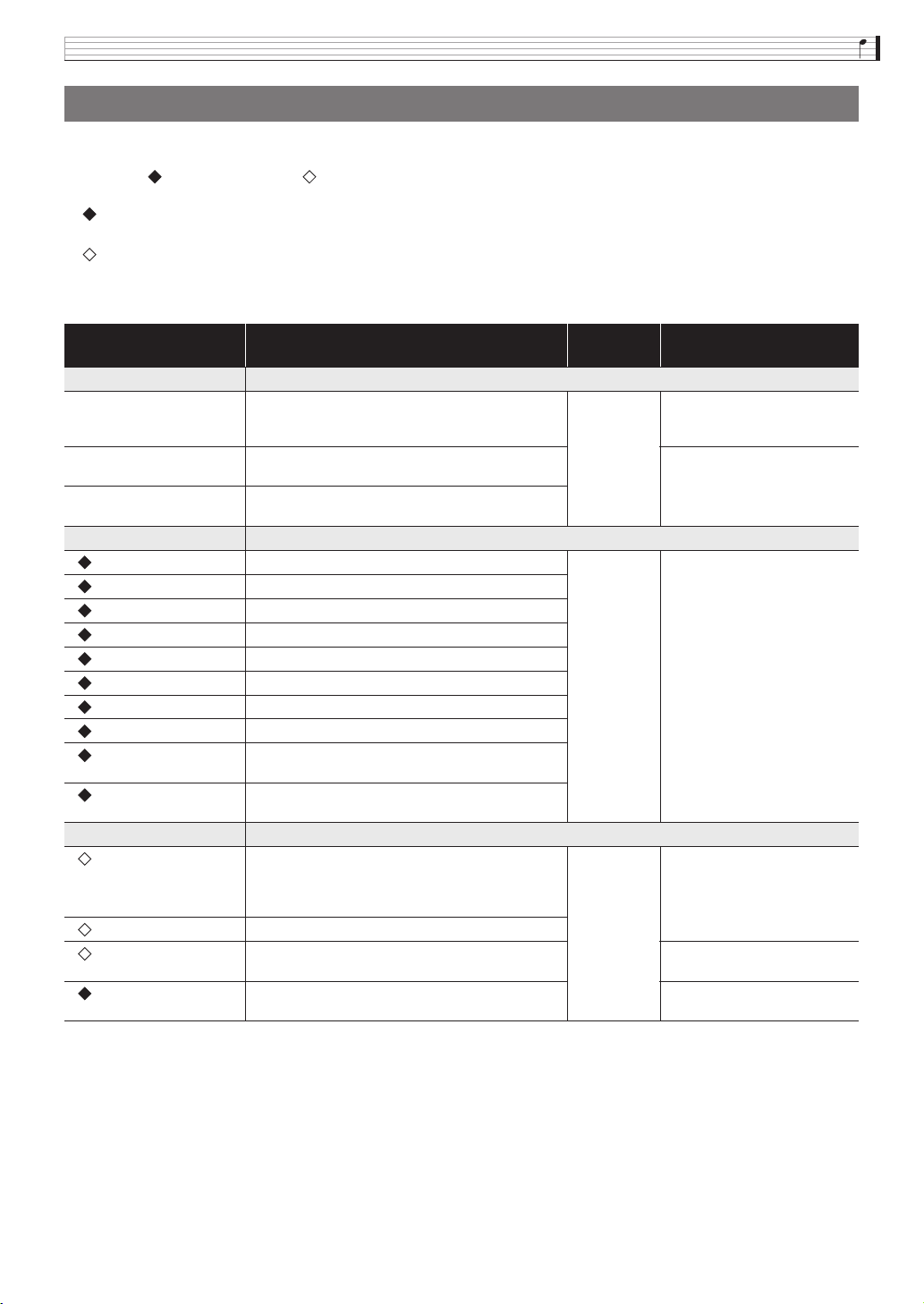
Программирование цифрового пианино
Перечень параметров
• Звездочка (*) cлева от названия параметра в столбце «Индикация» означает, что параметр может быть
сохранён как часть пользовательской сцены («Создание своей сцены («User Scene»)», стр. RU-27). Черным
ромбом ( ) и белым ромбом ( ) отмечены параметры, значения которых отображаются при
воспроизведении сценовой композиции.
Относится к случаю, когда в качестве сценовой композиции (стр. RU-28) взята композиция в формате
устройства MIDI-записи.
Относится к случаю, когда в качестве сценовой композиции (стр. RU-28) взята композиция из фонотеки
(предустановленная), а также в формате: устройства MIDI-записи, MIDI-файла «CASIO» или
стандартного MIDI-файла.
Индикация Описание Варианты
Duet >Ent Параметры режима «Дуэт» (Duet)
* Duet Mode Задание режима «Дуэт» (Duet Mode)
• В режиме «Панорамирование дуэта» имитатор
акустики зала и хорус неприменимы.
* Upper Octave Октавный сдвиг правой части клавиатуры (Upper
Octave)
* Lower Octave Октавный сдвиг левой части клавиатуры (Lower
Octave)
Acoustic Simulator >Ent Параметры имитатора акустики инструмента (Acoustic Simulator)
* Hammer Response Реакция молоточков (Hammer Response) (См. стр.,
* Lid Simulator Имитатор положения крышки (Lid Simulator)
* Damper Resonance Демпферный резонанс (Damper Resonance)
* Damper Noise Демпферные призвуки (Damper Noise)
* String Resonance Резонанс струн (String Resonance)
* Open String Reso. Резонанс открытых струн (Open String Resonance)
* Aliquot Resonance Резонанс аликвотных струн (Aliquot Resonance)
* Pedal Action Noise Шум педального механизма (Pedal Action Noise)
* Key On Action Noise Шум при нажатии на клавишу (Key On Action
Noise)
* Key Off Action Noise Шум при отпускании клавиши (Key Off Action
Noise)
Effect >Ent Параметры эффектов (Effect), применяемых к тембрам
* Hall Simulator Имитатор акустики зала (Hall Simulator)
• Выставление этого параметра на «OFF» (откл.)
обеспечивает отключение имитатора акустики
зала.
* Position Место, в котором находится слушатель (Position)
* Chorus Хорус (Chorus) Как к тембру применить хорус
* Brilliance Яркость звука (Brilliance) Как отрегулировать яркость
(См. стр.,
указанную
справа.)
указанную
справа.)
(См. стр.,
указанную
справа.)
Дополнительную
информацию см. здесь
Разделение клавиатуры для
игры дуэтом (стр. RU-17)
Как выполнить октавный
сдвиг частей клавиатуры в
режиме «Дуэт» (стр. RU-18)
Регулирование характеристик
звука акустического
фортепиано (стр. RU-13)
Как применить имитатор
акустики зала (стр. RU-15)
(стр. RU-16)
звука (стр. RU-16)
RU-45
Page 47

Программирование цифрового пианино
Индикация Описание Варианты
Keyboard >Ent Параметры клавиатуры (Keyboard)
* Touch Response Динамическая чувствительность (Touch Response) (См. стр.,
* Transpose Изменение звуковысотности с шагом в полутон
(Transpose).
• Повышение звуковысотности приводит к
искажению высоты звучания некоторых
тембров в самом высоком регистре.
* Octave Shift Изменение звуковысотности с шагом в октаву
(Octave Shift)
• Повышение звуковысотности приводит к
искажению высоты звучания некоторых
тембров в самом высоком регистре.
* Temper. Type Вид темперации (Temperament Type) Изменение темперации
* Temper. Base Note Основной звук темперации (Temperament Base
Note)
* Stretch Tune Растянутая настройка (Stretch Tune). Выбор
настроечной кривой.
* Tuning Точная подстройка звуковысотности (Tuning). Подстройка (настройка)
Layer/Split >Ent Параметры наложения тембров (Layer) и тембрального разделения (Split)
• Экранная страница для редактирования открывается также длительным нажатием на кнопку
«LAYER».
• В режиме «Дуэт» экранная страница для редактирования не появляется.
* Upper1 Octave Задание октавного сдвига верхнего тембра 1 в
сдвоенном тембре (Upper1 Octave)
* Upper2 Octave Задание октавного сдвига верхнего тембра 2 в
сдвоенном тембре (Upper2 Octave)
* Layer Balance Баланс громкости в сдвоенном тембре (Layer
Balance)
* Lower Octave Задание октавного сдвига нижней части
клавиатуры при тембральном разделении (Lower
Octave)
* Lower Volume Задание громкости нижней части клавиатуры при
тембральном разделении (Lower Volume)
* Split Point Задание точки разделения (Split Point)
* Lower Pedal Педаль нижней части клавиатуры (Lower Pedal).
Выбор наличия или отсутствия влияния
демпферной педали на тембры нижней части
клавиатуры при ее тембральном разделении.
Concert Play >Ent Параметры функции «Фортепиано с оркестром» (Concert Play)
• Экранная страница для редактирования открывается также длительным нажатием на кнопку
«CONCERT PLAY».
* Volume Громкость воспроизведения (Volume) (См. стр.,
указанную
справа.)
(См. стр.,
указанную
справа.)
указанную
справа.)
Дополнительную
информацию см. здесь
Изменение чувствительности
клавиш к характеру касания
(динамической
чувствительности
клавиатуры) (стр. RU-22)
Как изменять
звуковысотность с шагом в
полутон (транспонирование)
(стр. RU-23)
Октавный сдвиг (стр. RU-24)
клавиатуры (стр. RU-25)
Как изменить настроечную
кривую (растянутая
настройка) (стр. RU-24)
(стр. RU-23)
Как выполнить октавный
сдвиг компонентов сдвоенного
тембра (стр. RU-19)
Как отрегулировать баланс
громкости компонентов
сдвоенного тембра
(стр. RU-19)
Как перепрограммировать
тембральное разделение
(стр. RU-21)
Как отрегулировать
громкость воспроизведения
композиции для фортепиано с
оркестром (стр. RU-31)
RU-46
Page 48

Программирование цифрового пианино
Индикация Описание Варианты
Song >Ent Параметры файлов с композициями
• Экранная страница для редактирования открывается также длительным нажатием на кнопку «
* MIDI Volume Громкость, с которой воспроизводятся
композиции: из фонотеки, в формате устройства
MIDI-записи, для демонстрации рояльных
тембров, а также стандартные MIDI-файлы (MIDI
Volume)
Audio Volume Громкость воспроизведения композиций в
формате устройства звукозаписи (Audio Volume)
ML Clear >Ent Удаление композиций из пользовательской
фонотеки (Music Library Clear)
(См. стр.,
указанную
справа.)
––
Дополнительную
информацию см. здесь
Как отрегулировать
громкость воспроизведения
композиции в формате
устройства MIDI-записи
(стр. RU-40)
Как отрегулировать
громкость воспроизведения
файла с композицией
(стр. RU-33)
Как отрегулировать
громкость воспроизведения
файла с композицией
(стр. RU-33)
1. С помощью кнопок со стрелками w и q
выбрать номер удаляемой композиции и
нажать на кнопку «ENTER».
• Появляется запрос на подтверждение «Sure?».
2. Нажатием на кнопку со стрелкой i
выполнить удаление.
• Для отказа нажать на кнопку со стрелкой u.
• В процессе операции на дисплее сохраняется
сообщение «Please Wait...». Пока это
сообщение на дисплее, никаких действий не
выполнять. По завершении операции на
дисплее появляется сообщение «Complete!».
Audio Delete >Ent Удаление выбранной композиции в формате
устройства звукозаписи (Audio Delete).
Recorder >Ent Параметры функции записи (Recorder)
• Экранная страница для редактирования открывается также длительным нажатием на кнопку «
Recorded Part Воспроизведение записанной партии (Recorded
Part)
Part Clear >Ent Удаление дорожки (Part Clear) – Как удалить записанные
Precount Вступительный отсчет перед композицией
(Precount)
Audio Rec with MIDI В случае звукозаписи имеются 2 варианта: запись с
воспроизведением композиции из фонотеки или в
формате устройства MIDI-записи и запись без ее
воспроизведения (Audio Rec with MIDI).
Metronome >Ent Параметры функции «Метроном» (Metronome)
• Экранная страница для редактирования открывается также длительным нажатием на кнопку
«METRONOME».
Tempo Темп метронома (Tempo) (См. стр.,
Beat Задаваемый метрономом размер (Beat)
• Во время воспроизведения композиции из
фонотеки этот параметр изменить нельзя.
Volume Громкость метронома (Volume)
Scene >Ent Параметры сцены (Scene)
Write >Ent Сохранение пользовательской сцены (Write) – Сохранение пользовательской
Clear >Ent Удаление пользовательской сцены (Clear) – Удаление пользовательской
– Как удалить файл с
(См. стр.,
указанную
справа.)
(См. стр.,
указанную
справа.)
указанную
справа.)
выбранной композицией в
формате устройства
звукозаписи (стр. RU-43)
Как записать вторую дорожку
композиции (стр. RU-39)
данные (стр. RU-40)
Как запрограммировать
вступительный отсчет
(стр. RU-39)
Как записать исполнение во
время воспроизведения
композиции в формате
устройства MIDI-записи или
файла с композицией (стр. RU-42)
Работа с метрономом
(стр. RU-21)
сцены (стр. RU-27)
сцены (стр. RU-28)
SONG
REC
».
».
RU-47
Page 49

Программирование цифрового пианино
Индикация Описание Варианты
General >Ent Другие параметры цифрового пианино (Others)
LCD Contrast Контрастность дисплея цифрового пианино (LCD
Contrast)
Auto Resume Запоминание показателей настройки цифрового
пианино (Auto Resume). Если эта функция
включена, цифровое пианино при выключении
запоминает текущие показатели настройки и
восстанавливает их при следующем включении.
• Следующие показатели настройки не
запоминаются:
выбор партий (ЛП) в композициях, блокировка
органов управления, состояние встроенного
источника звука, темп и режим («LISTEN»,
«PLAY») воспроизведения композиции для
фортепиано с оркестром
Auto Power Off Автовыключение (Auto Power Off) (См. стр.,
Operation Lock Блокировка блокировка органов управления
(Operation Lock). Данную функцию следует
включать при необходимости предотвращения
непреднамеренных действий кнопками. Если этот
параметр включен, кнопки цифрового пианино
заблокированы (за исключением кнопки питания
P и кнопок, необходимых для разблокировки), и
никакие действия с ним невозможны.
* Half Pedal Pos. Положение срабатывания педали при
полунажатии (Half Pedal Position)
Headphone Mode Режим «Наушники» (Headphone Mode). В режиме
«Наушники» при прослушивании через наушники
происходит автоматическая компенсация
тембральной окраски с целью воссоздания
естественного, как при игре на акустическом
фортепиано, характера распространения звука,
достигающего ушей. Начальное значение по
умолчанию — «On».
• On — вкл., Off: откл.
Volume Sync EQ Синхронный эквалайзер громкости (Volume Sync
Equalizer). Автоматическая компенсация
тембральной окраски в соответствии с громкостью
звука. Благодаря этой функции и при низкой
громкости лучше слышны звуки в низком и (или)
высоком регистрах. Начальное значение по
умолчанию — «Normal».
• Off — компенсация отключена;
Weak — слабая компенсация;
Normal — нормальная компенсация;
Strong — сильная компенсация.
• Эта функция предназначена для регулирования
звука, подаваемого на динамики цифрового
пианино.
• Если что-либо подключено к цифровому
пианино через выводы «LINE OUT R» или «L/
MONO», компенсация не выполняется (стр.
RU-68, «Подключение аудиоаппаратуры,
усилителя»).
Factory Reset >Ent Восстановление заводских начальных показателей
настройки системы по умолчанию (Factory Reset).
Дополнительную
информацию см. здесь
(См. стр.,
указанную
справа.)
Off (откл.),
On (вкл.)
указанную
справа.)
Off (откл.),
On (вкл.)
(См. стр.,
указанную
справа.)
Off (откл.),
On (вкл.)
Off (откл.),
Weak,
Normal,
Strong
– Восстановление заводских
Регулирование контрастности
дисплея (стр. RU-7)
–
Автовыключение (стр. RU-6)
–
Как отрегулировать
положение срабатывания
педали при полунажатии
(стр. RU-12)
–
–
показателей настройки
цифрового пианино по
умолчанию (стр. RU-7)
RU-48
Page 50

Программирование цифрового пианино
Индикация Описание Варианты
MIDI >Ent Параметры MIDI (MIDI)
Local Control Встроенный источник звука (Local Control). Когда
этот параметр выставлен на «Off», встроенный
источник звука цифрового пианино отключен, так
что при нажатии на клавиши оно не звучит.
• При выполнении определенных действий над
цифровым пианино возможно автоматическое
включение встроенного источника звука.
Keyboard CH Передающий канал (Keyboard Channel). Задание
одного из MIDI-каналов (1—16) в качестве канала
передачи данных, используемого для передачи
MIDI-сообщений на внешнее устройство.
Hi-Res Vel Out Включение и отключение высокого разрешения
для вывода MIDI-сообщений о скорости атаки
(High-Resolution Velocity MIDI Out).
Обеспечивается включение и отключение
высокого разрешения для вывода MIDIинформации о характере касания клавиши
(скорости атаки) в моменты нажатия на нее и ее
отпускания.
• Включение этого показателя настройки
обеспечивает вывод на MIDI-выход
информации о скорости атаки с высоким
разрешением, которая соответствует префиксу
скорости атаки с высоким разрешением,
предусмотренному стандартом MIDI.
• При отключении этого показателя настройки
высокое разрешение при выводе информации о
скорости атаки на MIDI-выход отключается. В
этом случае на MIDI-выход выводится обычное
значение скорости атаки (127).
• Заданный вариант этого показателя настройки
действует только в отношении MIDI-выхода и
порта USB. Внутренний источник звука
цифрового пианино при выводе скорости атаки
всегда обеспечивает высокое разрешение
независимо от того, какой вариант этого
показателя настройки задан.
USB FLASH >Ent Параметры флэш-накопителя USB (USB FLASH)
Load >Ent Загрузка данных из флэш-накопителя USB в
память цифрового пианино (Load).
Save >Ent Сохранение данных из памяти цифрового пианино
во флэш-накопителе USB (Save).
Delete >Ent Удаление данных из флэш-накопителя USB
(Delete).
Rename >Ent Переименование файла во флэш-накопителе USB
(Rename).
Format >Ent Форматирование флэш-накопителя USB (Format). – Как отформатировать флэш-
Off (откл.),
On (вкл.)
1—16
Off (откл.),
On (вкл.)
– Загрузка данных из флэш-
– Сохранение данных из
– Удаление файла из флэш-
– Переименование файла во
Дополнительную
информацию см. здесь
накопителя USB в память
цифрового пианино
(стр. RU-56)
цифрового пианино во флэшнакопителе USB (стр. RU-55)
накопителя USB (стр. RU-57)
флэш-накопителе USB
(стр. RU-57)
накопитель USB (стр. RU-54)
RU-49
Page 51

Флэш-накопитель USB
u, q, w, i
SETTING
Цифровое пианино позволяет выполнять с флэш-накопителем USB следующие действия.
Флэш-накопитель USB Цифровое пианино
(1) Пользование данными из флэш-накопителя USB
на цифровом пианино
1-1. Воспроизведение звуковых файлов
• Композиции в формате устройства
звукозаписи
) «Воспроизведение файлов с
композициями из флэш-накопителя USB»
(стр. RU-33)
• Звуковые файлы общего формата
) «Сохранение стандартных файлов с
композициями во флэш-накопителе
USB» (стр. RU-54)
• Композиции для фортепиано с оркестром,
полученные с помощью компьютера и т. п.
) «Композиции для фортепиано с
оркестром, полученные с помощью
компьютера и т. п.» (стр. RU-31)
1-2. Загрузка данных в память цифрового пианино
• Композиции в формате устройства MIDIзаписи
• Пользовательская сцена
) «Загрузка данных из флэш-накопителя
USB в память цифрового пианино»
(стр. RU-56)
1-3. Удаление данных
) «Удаление файла из флэш-накопителя
USB» (стр. RU-57)
(1)
(2)
(2) Сохранение данных из цифрового пианино во
ENTER
флэш-накопителе USB
• Композиции в формате устройства
звукозаписи*
) «Устройство звукозаписи (запись на
флэш-накопитель USB)» (стр. RU-41)
* При записи композиции в формате
устройства звукозаписи данные
сохраняются непосредственно во
флэш-накопителе USB, так что
операция сохранения не требуется.
• Композиции в формате устройства MIDIзаписи
• Пользовательская сцена
) «Сохранение данных из цифрового
пианино во флэш-накопителе USB»
(стр. RU-55)
RU-50
Page 52

Флэш-накопитель USB
Подготовка флэш-накопителя USB
В этом разделе приводится информация о подготовке флэш-накопителя USB перед работой с ним на
цифровом пианино.
• Флэш-накопитель USB, применимый на данном цифровом пианино
• Типы данных, применимых на данном цифровом пианино при работе с флэш-накопителем USB
• Подключение флэш-накопителя USB к цифровому пианино и его отсоединение от него
• Форматирование флэш-накопителя USB
Применимые флэш-накопители USB
Емкость — не более 32 Гбайт (рекомендуемая).
*
ПРЕДУПРЕЖДЕНИЕ
• Работа флэш-накопителя USB указанного типа подтверждена, но это не гарантирует его фактической
работы.
• Применим флэш-накопитель USB формата FAT (FAT32).
• Флэш-накопитель USB, который компьютером распознается как несколько дисков, может не работать.
• Флэш-накопитель USB, который компьютером распознается как КД-ПЗУ (CD-ROM), неприменим.
• Флэш-накопитель USB с антивирусной и (или) защитными функциями безопасности неприменим.
RU-51
Page 53

Флэш-накопитель USB
Типы данных, применимых на цифровом пианино
Звуковые данные
• Формат WAV
Стандартный формат звуковых файлов, преимущественно применяемый в «Windows». Применимость этого
формата требуется для воспроизведения на компьютере или портативном проигрывателе. Для
воспроизведения на компьютере или портативном проигрывателе файл должен иметь формат WAV
(расширение «.WAV»), линейная ИКМ, 16 бит, 44,1 кГц, стерео.
MIDI-данные
• Формат CSR
Оригинальный формат «CASIO». В файлы этого формата к MIDI-данным добавляются данные в
фирменном стандарте «CASIO». (Расширение — «.CSR».)
• Формат CM2
Оригинальный формат «CASIO». В файлы этого формата к MIDI-данным добавляются данные в
фирменном стандарте «CASIO». Файлы формата CM2 могут быть приобретены на музыкальном сайте
«CASIO». (Расширение — «.CM2».)
• SMF (Standard MIDI File), форматы 0 и 1
Стандартный формат MIDI-файлов, позволяющий обмен ими с совместимым устройством другого
изготовителя. (Расширение — «.MID».)
Загрузка
(флэш-
накопитель
USB
3
цифровое
пианино)
1
4
да*
Запись непо-
средственно
на флэш-
накопитель
USB
да
нет
Воспроизведение
непосредственно
с флэш-
накопителя
USB
да
Звуковые
данные
MIDIданные
Тип данных
Файл с композицией в
формате устройства
звукозаписи (стр. RU-36)
Звуковой файл общего
формата
Файлы с композицией в
формате устройства MIDIзаписи (стр. RU-36)
MIDI-файл «CASIO»*
Стандартный MIDI-файл
(формат SMF)
3
Сохранение
Расширение
файла
.WAV
.CSR да*
.CM2 – –
.MID да нет
(цифровое
пианино 3
флэш-
накопитель
USB)
– – *
–––
2
*1. Благодаря возможности записи данных непосредственно на флэш-накопитель USB и воспроизведения их с него
сохранять их в памяти цифрового пианино и загружать их из нее не требуется.
*2. Возможно преобразование в стандартный MIDI-файл (файл SMF формата 0 с расширением «.MID») с последующим
сохранением.
– Сохранение в виде файла формата CSR
В таком файле сохраняется не только информация об исполнении, но и параметры, специфические для определенной
модели (такие как настройка имитатора акустики инструмента), так что после перезагрузки данных первоначальное
исполнение воспроизводится во всей своей полноте. Вместе с тем файлы CSR в музыкальных инструментах других
типов и моделей неприменимы.
– Сохранение в виде файла формата SMF
В таком файле информация об исполнении сохраняется, а параметры, специфические для определенной модели, не
сохраняются. По этой причине перезагруженный файл воспроизводится в соответствии с текущей настройкой
параметров цифрового пианино, которая может и отличаться от исходной. Для воспроизведения с исходной
настройкой параметров их приходится задавать вручную. С другой стороны, файл SMF применим на другом
музыкальном инструменте, рассчитанном на файлы SMF, но очевидно, что его воспроизведение на нём будет
несколько отличаться.
*3. Композиции, загруженные с сайта «CASIO», и т. п.
*4. Данные загружаются в качестве фонотечных композиций под номерами 61—70. Дополнительную информацию см. в
разделе «Загрузка данных из флэш-накопителя USB в память цифрового пианино» (стр. RU-56).
RU-52
Page 54

Флэш-накопитель USB
Как вставлять флэш-накопитель USB в
цифровое пианино и как его извлекать
• Соблюдать меры предосторожности,
изложенные в документации к флэшнакопителю USB.
•Работать с накопителем в условиях, описанных
ниже, не рекомендуется. В таких условиях
возможно повреждение хранящихся в нём
данных.
– Места с высокой температурой, влажностью,
агрессивной атмосферой.
– Места, подверженные воздействию сильных
электростатических зарядов и цифрового
шума.
• Не извлекать накопитель во время записи в него
данных и загрузки их из него. Это может
повредить данные в накопителе и порт для него.
• Не вставлять в порт для флэш-накопителя USB
никаких предметов кроме самого накопителя.
Это может привести к повреждению.
• При вставлении накопителя цифровое пианино
сначала должно его «смонтировать» и
подготовиться к обмену данными, причем на
время монтирования действия на цифровом
пианино блокируются. Монтирование
накопителя обычно занимает менее 10—20
секунд, но иногда и более. Во время
монтирования не выполнять на цифровом
пианино никаких действий. Монтирование
накопителя требуется при каждом его
подключении к цифровому пианино.
■ Как вставить флэш-накопитель USB
1.
Как показано на нижеприведенной
иллюстрации, вставить флэш-накопитель
USB в предназначенный для него порт на
цифровом пианино.
• Флэш-накопитель USB задвигать осторожно до
упора. Вставляя флэш-накопитель USB, не
прилагать чрезмерного усилия.
порт для флэш-
накопителя USB
флэш-накопитель USB
• Воздействие статического электричества от руки
или от накопителя на порт для него может вызвать
сбой в работе цифрового пианино. В этом случае
следует выключить цифровое пианино и опять его
включить.
■ Как извлечь флэш-накопитель USB
1.
Убедиться, что не происходит обмена
данными, и вынуть флэш-накопитель
USB, держа его ровно.
• После очень длительной работы накопитель
нагревается. Это нормальное явление, не
свидетельствующее о неисправности.
RU-53
Page 55

Флэш-накопитель USB
Как отформатировать флэшнакопитель USB
При форматировании флэш-накопителя USB на
цифровом пианино в накопителе автоматически
создаются папки, указанные ниже.
• MUSICDAT
— композиции для фортепиано с оркестром,
• CP
• Перед записью на флэш-накопитель USB в
первый раз его необходимо отформатировать в
цифровом пианино.
Перед форматированием флэш-накопителя USB
•
удостовериться, что на нём нет никаких ценных данных.
•На данном цифровом пианино выполняется
«быстрое форматирование». Если с флэшнакопителя USB нужно полностью удалить все
данные, отформатируйте его в компьютере или
каком-либо другом устройстве.
• Данное цифровое пианино рассчитано на работу с
флэш-накопителями USB, отформатированными
под файловую систему FAT32. Если флэшнакопитель USB отформатирован под другую
файловую систему, переформатировать его под
FAT32 в ОС «Windows». К быстрому
форматированию не прибегать.
1.
Вставить флэш-накопитель USB, который
— для хранения данных следующих
типов: аудиокомпозиции
записанные и таковые для
воспроизведения, композиции из
фонотеки, MIDI-композиции,
пользовательские сцены и др.
полученные с помощью компьютера и т. п.
нужно отформатировать, в предназначенный
для него порт на цифровом пианино.
2.
Нажать на кнопку «SETTING».
3.
С помощью кнопок со стрелками q и w
выбрать пункт «USB FLASH» и нажать на
кнопку «ENTER».
U S B F L A S H
5.
Нажать на кнопку «ENTER».
• Появляется запрос на подтверждение «Sure?».
6.
Операция форматирования включается
нажатием на кнопку со стрелкой i.
• Для отказа от форматирования нажать на кнопку
со стрелкой u.
• В процессе операции на дисплее сохраняется
сообщение «Please Wait...». Пока это сообщение на
дисплее, никаких действий не выполнять. По
завершении операции на дисплее появляется
сообщение «Complete!».
• Форматирование флэш-накопителя USB большой
емкости может занять несколько минут.
Сохранение стандартных
файлов с композициями во
флэш-накопителе USB
В нижеописанном порядке во флэш-накопителе
USB могут быть сохранены также файлы форматов
WAV (общий звуковой формат) и SMF
(стандартный формат MIDI) с последующим
воспроизведением их на цифровом пианино.
1.
Флэш-накопитель USB вставить в компьютер.
2.
Перенести файлы с композициями для
воспроизведения в папку «MUSICDAT» во
флэш-накопителе USB.
• Информацию о воспроизведении см. в разделе
«Воспроизведение файлов с композициями из
флэш-накопителя USB» (стр. RU-33).
Авторские права
Использовать записи разрешается только в
личных целях. Размножение звукового файла
или файла в музыкальном формате без
разрешения его правообладателя строго
запрещается законами об авторском праве и
международными соглашениями. Строго
запрещаются законами об авторском праве и
международными соглашениями выкладывание
таких файлов в интернете, а также
распространение их среди третьих лиц как за
вознаграждение, так и без него. За нарушение
закона об авторском праве при пользовании
данным цифровым пианино фирма «CASIO
COMPUTER CO., LTD.» никакой ответственности
не несет.
4.
С помощью кнопок со стрелками q и w
выбрать пункт «Format».
F o r m a t
RU-54
Page 56

Флэш-накопитель USB
Сохранение данных из
цифрового пианино во
флэш-накопителе USB
Данные из памяти цифрового пианино (композиции
в формате устройства MIDI-записи,
пользовательские сцены) могут быть сохранены во
флэш-накопителе USB.
• Композиции в формате устройства MIDI-записи
могут быть преобразованы в стандартные MIDIфайлы (SMF) и сохранены во флэш-накопителе
USB.
• При записи композиции в формате устройства
звукозаписи данные сохраняются
непосредственно во флэш-накопителе USB, так
что нижеописанная операция не требуется.
1.
Вставить флэш-накопитель USB в
предназначенный для него порт на
цифровом пианино.
2.
Нажать на кнопку «SETTING».
3.
С помощью кнопок со стрелками q и w
выбрать пункт «USB FLASH» и нажать на
кнопку «ENTER».
■ Композиция в формате устройства
MIDI-записи
(1) С помощью кнопок со стрелками q и w
выбрать тип файла.
• MIDI — преобразование данных в файл
CSR — сохранение данных во флэш-
• Подробнее о форматах файлов см. в разделе
«Типы данных, применимых на цифровом
пианино» (стр. RU-52).
(2) С помощью кнопок со стрелками изменить
название файла на нужное.
• Перевод курсора в положение ввода
выполняется с помощью кнопок со
стрелками u и i.
•
Перебор символов в положении курсора
выполняется с помощью кнопок со стрелками
q и w
приведены в нижеприведенной таблице.
SMF и сохранение его во флэшнакопителе USB.
накопителе USB без изменений (в
виде файла CSR).
. Разрешенные к вводу символы
0
1
2
3
4
5
A
B
C
D
E
F
K
L
M
N
O
P
U
V
W
X
Y
Z
{
}
~
$
&
'
G
Q
@
6
7
8
H
I
R
S
^
_
(
)
-
9
J
T
`
4.
С помощью кнопок со стрелками q и w
выбрать пункт «Save» и нажать на кнопку
«ENTER».
S a v e
5.
С помощью кнопок со стрелками q и w
выбрать тип сохраняемых данных («Song»
или «Scene») и нажать на кнопку «
• В зависимости от типа сохраняемых данных
выбрать один из нижеуказанных вариантов.
Song — композиция в формате устройства MIDI-
записи
Scene — сцена
6.
В зависимости от типа сохраняемых
данных выполнить одно из действий,
указанных ниже.
ENTER
■ Сцена
С помощью кнопок со стрелками изменить номер
сцены и ее название на нужные.
• Информацию о порядке изменения этой
информации см. в п. (2) подчасти «Композиция в
формате устройства MIDI-записи».
7.
Нажать на кнопку «ENTER».
• Появляется запрос на подтверждение «Sure?».
».
8.
Для выполнения операции сохранения
нажать на кнопку со стрелкой i.
• Для отказа от сохранения нажать на кнопку со
стрелкой u.
• В процессе операции на дисплее сохраняется
сообщение «Please Wait...». Пока это сообщение на
дисплее, никаких действий не выполнять. По
завершении операции на дисплее появляется
сообщение «Complete!».
RU-55
Page 57

Флэш-накопитель USB
Загрузка данных из флэшнакопителя USB в память
цифрового пианино
Цифровое пианино позволяет загрузить в его память
данные (MIDI-файлы, файлы со сценами) из флэшнакопителя USB.
• MIDI-данные
Сохраненные во флэш-накопителе USB MIDIфайлы (композиции в формате устройства MIDIзаписи, композиции с сайта «CASIO»,
стандартные MIDI-файлы и т. п.) могут быть
загружены в память цифрового пианино и
сохранены в виде фонотечных композиций под
номерами 61—70.
• Файлы со сценой
Файлы с пользовательской сценой (стр. RU-55),
сохранённые во флэш-накопителе USB, при
необходимости могут быть загружены обратно в
память цифрового пианино и вызваны из нее.
• Порядок удаления из фонотеки композиций
№ 61—70, загруженных из флэш-накопителя USB
(очистки пользовательской фонотеки), см. в главе
«Программирование цифрового пианино» (стр.
RU-44) и в перечне параметров (стр. RU-45) в
графе «Song» 3 «ML Clear» (стр. RU-47).
• Информацию о воспроизведении звуковых
файлов из флэш-накопителя USB см. в
подразделе «Воспроизведение файлов с
композициями из флэш-накопителя USB» (стр.
RU-33).
ПОДГОТОВКА
• На компьютере скопировать во флэш-накопитель
USB импортируемые в цифровое пианино файлы.
1.
Вставить флэш-накопитель USB в
предназначенный для него порт на
цифровом пианино.
5.
С помощью кнопок со стрелками q и w
выбрать тип загружаемых данных («Music
Lib» или «Scene») и нажать на кнопку
«ENTER».
• В зависимости от типа сохраняемых данных
выбрать один из нижеуказанных вариантов.
Music Lib — MIDI-данные
Scene — сцена
6.
С помощью кнопок со стрелками q и w
выбрать номер файла во флэшнакопителе USB.
7.
С помощью кнопок со стрелками u и i
перевести курсор на номера файлов в
цифровом пианино.
8.
С помощью кнопок со стрелками q и w
выбрать номер файла в цифровом
пианино.
• Номер, присвоенный импортированному файлу,
помечается звездочкой (*) слева от номера.
• При нажатии на кнопку со стрелкой u курсор
перемещается на номера файлов во флэшнакопителе USB, что при необходимости
позволяет выбрать другой номер файла в
накопителе.
9.
Нажать на кнопку «ENTER».
• Появляется запрос на подтверждение «Sure?».
10.
Для выполнения операции загрузки
нажать на кнопку со стрелкой i.
• Для отказа от загрузки нажать на кнопку со
стрелкой u.
• В процессе операции на дисплее сохраняется
сообщение «Please Wait...». Пока это сообщение на
дисплее, никаких действий не выполнять. По
завершении операции на дисплее появляется
сообщение «Complete!».
2.
Нажать на кнопку «SETTING».
3.
С помощью кнопок со стрелками q и w
выбрать пункт «USB FLASH» и нажать на
кнопку «ENTER».
4.
С помощью кнопок со стрелками q и w
выбрать пункт «Load» и нажать на кнопку
«ENTER».
L o a d
RU-56
Page 58

Флэш-накопитель USB
Удаление файла из флэшнакопителя USB
Удаление из флэш-накопителя USB отдельного
файла выполняется в порядке, описанном ниже.
1.
Вставить флэш-накопитель USB в
предназначенный для него порт на
цифровом пианино.
2.
Нажать на кнопку «SETTING».
3.
С помощью кнопок со стрелками q и w
выбрать пункт «USB FLASH» и нажать на
кнопку «ENTER».
4.
С помощью кнопок со стрелками q и w
выбрать пункт «Delete» и нажать на
кнопку «ENTER».
D e l e t e
5.
С помощью кнопок со стрелками q и w
выбрать файл.
6.
Нажать на кнопку «ENTER».
• Появляется запрос на подтверждение «Sure?».
7.
Для выполнения операции удаления
нажать на кнопку со стрелкой i.
• Для отказа от удаления нажать на кнопку со
стрелкой u.
• В процессе операции на дисплее сохраняется
сообщение «Please Wait...». Пока это сообщение на
дисплее, никаких действий не выполнять. По
завершении удаления на дисплее появляется
сообщение «Complete!».
Переименование файла во
флэш-накопителе USB
На цифровом пианино переименование файла во
флэш-накопителе USB выполняется в следующем
порядке.
1.
Вставить флэш-накопитель USB в
предназначенный для него порт на
цифровом пианино.
2.
Нажать на кнопку «SETTING».
3.
С помощью кнопок со стрелками q и w
выбрать пункт «USB FLASH» и нажать на
кнопку «ENTER».
4.
С помощью кнопок со стрелками q и w
выбрать пункт «Rename» и нажать на
кнопку «ENTER».
5.
С помощью кнопок со стрелками q и w
выбрать файл.
6.
С помощью кнопок со стрелками
переименовать файл.
• Перевод курсора в положение ввода выполняется с
помощью кнопок со стрелками u и i.
• Перебор символов в положении курсора
выполняется с помощью кнопок со стрелками q и
w. Разрешенные к вводу символы приведены в
нижеприведенной таблице.
0
1
2
3
4
5
6
7
8
9
A
B
C
D
E
F
G
H
I
J
K
L
M
N
O
P
Q
R
S
T
U
V
W
X
Y
Z
@
^
_
`
{
}
~
$
&
'
(
)
-
7.
Нажать на кнопку «ENTER».
• Появляется запрос на подтверждение «Sure?».
8.
Для выполнения операции переименования
нажать кнопку со стрелкой
• Для отказа от переименования нажать на кнопку
со стрелкой u.
• В процессе операции на дисплее сохраняется
сообщение «Please Wait...». Пока это сообщение на
дисплее, никаких действий не выполнять. По
завершении операции на дисплее появляется
сообщение «Complete!».
i.
RU-57
Page 59

Флэш-накопитель USB
Индикация ошибок
В нижеприведенной таблице приведены сообщения, появляющиеся на дисплее цифрового пианино в случае
сбоя при переносе данных, а также возникновения ошибок иного рода.
• Для удаления сообщения об ошибке нажать на кнопку «EXIT».
Индикация Причина Способ устранения
No Media
No File
No Data
Read Only
Media Full
Too Many Files
Not SMF0/1
Size Over
Wrong Data
Memory Full
Format Error
Media Error
Filename Error
1. Флэш-накопитель USB не вставлен в
предназначенный для него порт на цифровом
пианино.
2. Флэш-накопитель USB был извлечен из порта до
завершения процесса.
3. Флэш-накопитель USB защищен от записи. 3. Снять у флэш-накопителя USB защиту от записи.
4. Флэш-накопитель USB обеспечен антивирусным
ПО.
5. Цифровое пианино по какой-то причине не
распознает флэш-накопитель USB.
В папке «MUSICDAT» отсутствуют файлы, которые
могут загружаться; в папке «MUSICDAT»
отсутствуют файлы, которые могут
воспроизводиться.
1. Попытка сохранить во флэш-накопителе USB
данные, когда записанные данные для сохранения
отсутствуют.
2. Попытка сохранить во флэш-накопителе USB
пользовательскую сцену, когда пользовательские
сцены отсутствуют.
Во флэш-накопителе USB уже имеется файл с этим
названием, предназначенный только для чтения.
Во флэш-накопителе USB недостаточно места. Чтобы освободить место для новых данных, удалить
1. Во флэш-накопителе USB слишком много файлов. 1. Чтобы освободить место для новых данных,
2. В папке «MUSICDAT» имеется файл
«TAKE99.WAV».
Попытка воспроизвести файл с композицией в
формате SMF 2.
Файлы во флэш-накопителе USB имеют слишком
большой для воспроизведения объем.
1. Данные во флэш-накопителе USB повреждены. —
2. Во флэш-накопителе USB содержатся файлы, на
работу с которыми данное цифровое пианино не
рассчитано.
Цифровому пианино недостаточно памяти для
преобразования композиции в формате устройства
MIDI-записи в файл SMF и сохранения его во флэшнакопителе USB.
1. Формат флэш-накопителя USB не совместим с
данным цифровым пианино.
2. Флэш-накопитель USB поврежден. 2. Взять другой флэш-накопитель USB.
Флэш-накопитель USB поврежден. Взять другой флэш-накопитель USB.
1. При переименовании файла во флэш-накопителе
USB указано название, которое уже присвоено
другому файлу в накопителе.
2. Попытка воспроизвести, в частности, файл с
композицией для фортепиано с оркестром,
полученный с помощью компьютера, в случае
отсутствия файлов в папке «CP» или несовпадения
их названий.
1. Правильно вставить флэш-накопитель USB в порт
для него.
2. Не извлекать флэш-накопитель USB до
завершения процесса.
4. Взять флэш-накопитель USB, не обеспеченный
антивирусным ПО.
5. Флэш-накопитель USB извлечь, цифровое
пианино выключить и включить, а затем вставить
накопитель правильно.
• Отформатировать флэш-накопитель USB на
цифровом пианино.
• Для загрузки файла переместить его в папку
«MUSICDAT», а для воспроизведения — также в
папку «MUSICDAT» (стр. RU-54).
1. Перед выполнением сохранения требуется чтолибо записать.
2. Создать пользовательскую сцену и выполнить
операцию сохранения.
• Сохранить файл под новым названием.
• Удалить у имеющегося во флэш-накопителе USB
файла атрибут «только для чтения» и записать
новый файл вместо этого файла.
• Взять другой флэш-накопитель USB.
из флэш-накопителя USB часть файлов или взять
другой накопитель.
удалить из флэш-накопителя USB часть файлов.
2. WAV-файл из папки «MUSICDAT» удалить.
Данное цифровое пианино позволяет воспроизводить
файлы только в формате SMF 0 и 1.
Сократить размер файла до уровня, позволяющего
воспроизведение.
Сократить размер файла с композицией.
Пример:
удалить все ненужные дорожки.
1. Отформатировать флэш-накопитель USB на
цифровом пианино.
1. Присвоить файлу другое название.
2. У файлов с композициями для фортепиано с
оркестром (как «.LSN», так и «.PLY») изменить
часть названия файла слева от расширения на
совпадающее и поместить файлы в папку «CP».
RU-58
Page 60

Подключение к компьютеру
Подключение цифрового пианино к компьютеру
позволяет выполнять обмен MIDI-данными между
ними. Из цифрового пианино в установленное на
компьютере музыкальное ПО (из числа
имеющегося в продаже) можно передавать данные,
создающиеся при игре на цифровом пианино, а из
компьютера в цифровое пианино — MIDI-данные
для воспроизведения.
Минимальные требования к
компьютерной системе
Ниже приведены минимальные требования к
компьютерной системе для передачи и приема
MIDI-данных. Перед подключением цифрового
пианино к компьютеру проверить, соответствует ли
компьютер этим требованиям.
• Операционная система
Windows Vista®
Windows® 7
Windows® 8
Windows® 8.1
Mac OS® X (10.7, 10.8, 10.9, 10.10)
*1. Windows Vista (32-битная)
*2. Windows 7 (32-, 64-битная)
*3. Windows 8 (32-, 64-битная)
*4. Windows 8.1 (32-, 64-битная)
• Порт USB
*1
*2
*3
*4
2.
После запуска компьютера подключить
его к цифровому пианино через шнур USB
из числа имеющихся в продаже.
порт USB цифрового пианино
шнур USB
(типа A-B)
соединитель A
3.
Включить цифровое пианино.
• При первом подключении цифрового пианино к
компьютеру в компьютер автоматически
устанавливается программный драйвер,
необходимый для приемопередачи данных.
4.
Включить на компьютере музыкальное
соединитель B
порт USB компьютера
ПО (из числа имеющегося в продаже).
5.
В музыкальном ПО выполнить
соответствующую настройку и в качестве
MIDI-устройства выбрать «CASIO USB-
MIDI».
• Информацию о том, как выбрать MIDI-
устройство, см. в пользовательской документации
к музыкальному ПО.
• К компьютеру, который не соответствует
вышеуказанным требованиям, инструмент не
подключать. Такое подключение может
привести к нарушениям в работе компьютера.
• Для получения новейшей информации о
поддерживаемых операционных системах
посетите нижеуказанный сайт.
http://world.casio.com/
Подключение цифрового
пианино к компьютеру
• В точности соблюдать нижеописанный порядок
действий. Неправильное подключение может
привести к невозможности приемопередачи
данных.
1.
Выключить цифровое пианино и включить
компьютер.
•
Музыкальное ПО на компьютере пока не открывать!
• Перед включением музыкального ПО на
компьютере не забудьте включить цифровое
пианино.
• После успешного подключения отсоединять шнур
USB при выключении компьютера и (или)
цифрового пианино не требуется.
• Подробные сведения о технических
характеристиках и подключении, касающиеся
приемопередачи MIDI-данных цифровым
пианино, см. в новейшей информации поддержки
на сайте по адресу:
http://world.casio.com/
RU-59
Page 61

Подключение к компьютеру
Работа с MIDI
Что такое «MIDI»?
Сокращение MIDI означает «Musical Instrument
Digital Interface» (цифровой интерфейс
музыкальных инструментов) и является названием
международного стандарта для цифровых сигналов
и соединителей, позволяющего осуществлять обмен
музыкальной информацией между музыкальными
инструментами и компьютерами различных
изготовителей.
• Подробнее о параметрах MIDI см. в разделе
«Задание показателей настройки» на стр. RU-44 и
в графах «MIDI» раздела «Перечень параметров»
на стр. RU-49.
• Подключение цифрового пианино к другому
электронному музыкальному инструменту для
исполнения с применением MIDI-данных
выполняется с помощью шнура USB, упомянутого
выше, или шнура MIDI, совместимого с обоими
соединителями, либо приобретаемого
дополнительно вместе с цифровым пианино, либо
из числа имеющихся в продаже.
• Для получения подробной информации о
внедрении MIDI посетите сайт «CASIO» по
адресу:
http://world.casio.com/.
RU-60
Page 62

Подготовка
Сборка стойки
Перед сборкой стойки убедиться в наличии всех
нижеперечисленных частей.
• Инструменты для сборки в комплект стойки не
входят. Отвертку с крупной крестовой головкой
для сборки требуется обеспечить самостоятельно.
*
ПРЕДУПРЕЖДЕНИЕ
• Сборку стойки необходимо выполнять как
минимум вдвоем. Особой осторожности требует
обращение с корпусом цифрового пианино,
поскольку он очень тяжелый. Перемещать его
требуется как минимум вдвоем и обращаться с
ним осторожно.
A
B
Часть Кол-во
E
F
G
H
I
J
K
L
• Не применять винты, не входящие в комплект
стойки. Это создает риск повреждения стойки, а
также цифрового пианино.
• Винты находятся в полиэтиленовом пакете
внутри упаковочного материала.
• В случае отсутствия или повреждения какойлибо детали свяжитесь с местным поставщиком
услуг «CASIO».
4
1
1
5
4
4
1
1
C
D
• Собирать стойку необходимо на ровной
поверхности.
• До полного завершения сборки не снимать ленту,
фиксирующую крышку инструмента. Наличие
ленты предотвращает открывание и закрывание
крышки во время сборки и риск травмирования
рук и пальцев.
• При сборке следить за тем, чтобы не защемить
пальцы деталями.
• Перед тем как положить цифровое пианино на
пол, обязательно подложить что-нибудь мягкое
(одеяло, подушку и т. п.). Непосредственно на пол
цифровое пианино не класть.
RU-61
Page 63

Подготовка
1.
Отстегнуть ремешок 1, которым шнур
педали прикреплен к тыльной стороне
поперечины
, и вытянуть шнур из
D
поперечины.
1
3.
В пазы 4 боковых панелей вставить
тыльную панель
• Перед установкой тыльной панели
удостовериться, что те отверстия под винт на ней,
между которыми расстояние больше, находятся
справа, а те, между которыми меньше, — слева.
меньше
C
.
C
C
шнур педали
2.
К поперечине D прикрепить боковые
панели
четырьмя винтами
• При установке частей
щели на обоих концах поперечины
3
винты
3
винтов.
• Головки винтов накрыть колпачками
A
и B и зафиксировать их
A
.
E
сдвинуть уголки 3 в
2
вставлены в щели поперечины D не до упора,
не войдут в отверстия под винт уголков
E
, что может стать причиной срыва резьбы
I
E
D
3
2
E
. Если уголки
D
.
I
I
больше
4
4
4.
Приложить тыльную панель C левой
частью к уголку
а правой частью — к боковой панели
на боковой панели A,
5
B
.
Временно зафиксировать тыльную
панель двумя винтами
• Вставляя винты, требуется приподнять тыльную
B
панель
винт в ней и в уголках
• Перед тем как вставить винт
его в пристежку
G
таким образом, чтобы отверстия под
C
.
G
6
5
совпали.
5
.
H
в точке 6, вдеть
H
RU-62
H
5
B
5
H
C
A
H
Page 64

5.
Закрепить нижнюю часть тыльной панели
тремя винтами H.
C
• Если отверстия под винт вдоль нижнего края
тыльной панели
или вправо.
не видны, сдвинуть ее влево
C
C
Подготовка
8.
Поместить пианино на стойку.
• Во избежание защемления пальцев между
пианино и стойкой браться за него не у краев, а
ближе к середине — в местах, отмеченных на
иллюстрации звездочками ().
A
H
6.
Винты H, которыми при выполнении
вышеописанного действия 4 была
выполнена временная фиксация,
затянуть.
7.
Поворотом регулировочного винта
высоты
обеспечить поперечине D
7
опору таким образом, чтобы при нажатии
на педали она не прогибалась.
D
7
B
минимум 10 см
минимум 10 см
• Поместить корпус цифрового пианино на стойку
сначала как можно ближе к ее передней части, а
затем задвинуть его на место. Стараться не
допускать контакта динамиков в левой и правой
частях на нижней стороне цифрового пианино со
стойкой.
•Нажатие на педали без регулировки положения
регулировочного винта высоты
привести к повреждению поперечины D. Перед
тем как начинать играть с педалями,
необходимо отрегулировать положение винта
.
7
может
7
• При этом винты
должны зацепиться за вырезы в уголках на стойке
.
9
на нижней стороне пианино
8
вырез в уголке
тыльная сторона
пианино
9
боковая панель
8
стойки
RU-63
Page 65

Подготовка
9.
Двумя винтами J зафиксировать
тыльную часть пианино на стойке (с левой
и с правой стороны). Двумя винтами
зафиксировать переднюю часть пианино
на стойке (с левой и с правой стороны).
• Если винты
положение тыльной стороны пианино
относительно боковых панелей стойки (в точке,
отмеченной на иллюстрации знаком ).
J
не вставляются, подровнять
J
J
тыльная сторона
пианино
боковая панель
стойки
J
Как подсоединить шнуры
1.
Штекер адаптера переменного тока из
комплекта цифрового пианино вставить в
его вывод питания («DC 24V»).
штекер адаптера переменного тока
прижим
F
прилагаемый адаптер переменного тока
• Винты J предотвращают падение пианино со
стойки. Не эксплуатировать пианино, если оно
не закреплено винтами J.
10.
Прикрепить прижим шнура адаптера F
рядом с выводом питания (гнездо «DC
24V»).
вывод «24 В пост. тока» («DC 24V»)
F
Меры предосторожности
■ Пользование прижимом
• Как замкнуть прижим
Как показано на иллюстрации, надавив на прижим
в области (a), вставить его край в щель и
защелкнуть.
щель
¨á©
• Как разомкнуть прижим
Как показано на иллюстрации, нажать на прижим
в области (b) в направлении, указанном стрелкой.
¨â©
F
край
Между обрезиненными ножками и напольным
покрытием требуется прокладывать войлок или
иной материал. Не допускать прямого контакта
ножек с покрытием. Некоторые материалы
напольного покрытия от прямого контакта с
обрезиненными ножками обесцвечиваются,
повреждаются.
RU-64
Page 66

2.
Сориентировав штекер шнура педали,
как показано на иллюстрации, вставить
его в гнездо для подключения педали на
нижней стороне пианино.
• Закрепить шнур педали пристежкой.
штекер шнура педали
3.
Сетевой шнур адаптера переменного тока
из комплекта цифрового пианино
вставить в бытовую розетку, как
показано на нижеприведенной
иллюстрации.
бытовая сетевая розетка
Подготовка
Как установить пюпитр и
укрепить крючок для
наушников
1.
Пюпитр вставить штырьками в отверстия
на верхней стороне пианино.
2.
Укрепить крючок для наушников.
2-1. Крючок для наушников K вставить в два
отверстия на нижней стороне пианино.
2-2. Зафиксировать крючок для наушников
винтами
L
.
сетевой шнур
адаптер переменного тока
2-1
K
2-2
L
RU-65
Page 67
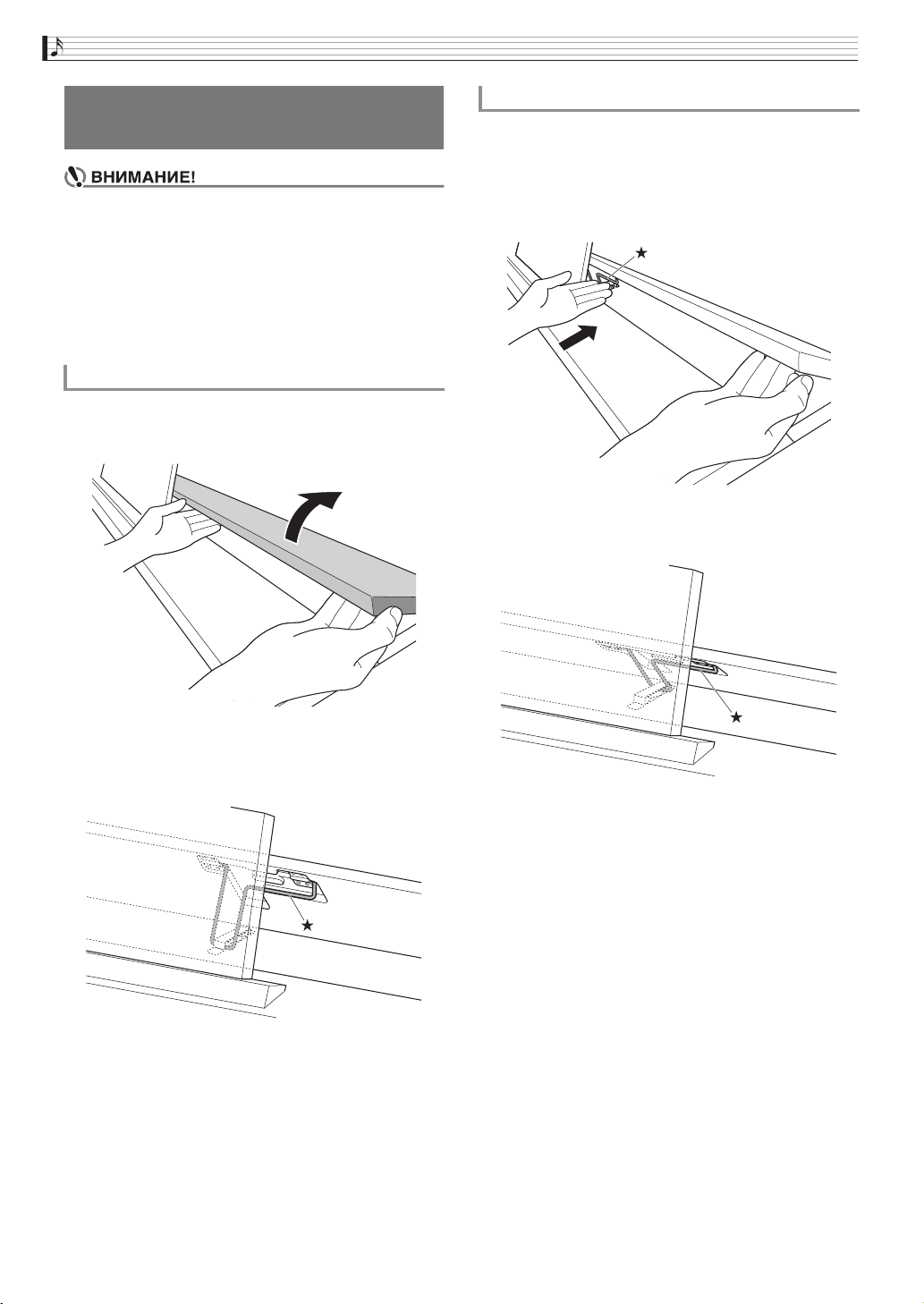
Подготовка
Открывание и закрывание
крышки пианино
• Открывать и закрывать крышку только обеими
руками и следить за тем, чтобы не прищемить
пальцы.
• Не открывать крышку слишком широко. Это
создает риск повреждения крышки и цифрового
пианино.
• Открывая или закрывая крышку, стоять перед
цифровым пианино ближе к правому краю.
Как открывать крышку
1.
Поднять крышку, как показано на
иллюстрации.
Как закрывать крышку
1.
Слегка приподнять крышку.
2.
Нажимая пальцами левой руки на упор
(), медленно осторожно опустить
крышку.
• Упор служит для предотвращения захлопывания
крышки. Если упор заело, еще раз нажать на него
() и медленно осторожно опустить крышку.
• Крышка оснащена упором, обозначенным на
иллюстрации звездочкой (), который прикреплен
к ее внутренней поверхности. Проверить,
полностью ли упор раскрылся.
RU-66
Page 68

Подготовка
Удаление c клавиатуры
защитной пленки
Для предохранения клавиш в процессе перевозки на
их передние поверхности нанесена защитная пленка.
Перед началом эксплуатации цифрового пианино
защитную пленку требуется удалить.
Электропитание
Данное цифровое пианино работает от обычной
бытовой электросети. На время неиспользования
цифрового пианино обязательно его выключать.
Эксплуатация адаптера переменного
тока
Подключать цифровое пианино к сети только через
адаптер переменного тока (стандарт JEITA, с
унифицированной поляризованной вилкой) из
комплекта инструмента. Подключение через
адаптер переменного тока другого типа может
вызвать повреждение цифрового пианино.
Предписанный адаптер переменного тока —
AD-E24500LW.
• Адаптер переменного тока подключается через
сетевой шнур из комплекта изделия.
■ Предотвращение размыкания
(1) Не тянуть за шнур с чрезмерной силой.
(2) Не тянуть за шнур несколько раз подряд.
(3) Не допускать закручивания шнура у штепселя и у
штекера.
(4) Сетевой шнур сматывать и связывать, не
наматывая на адаптер переменного тока.
(5) Перед переноской цифрового пианино
обязательно отсоединять адаптер переменного
тока из розетки.
■ Размещение адаптера переменного тока
перед эксплуатацией
• Адаптер переменного тока должен
эксплуатироваться в месте, которое
удовлетворяет следующим условиям.
–
Должны отсутствовать брызги.
Адаптер рассчитан на эксплуатацию только в
помещении. Не помещать его там, где он может
намокнуть, не ставить на него ваз и иных емкостей с
жидкостью.
– Место не должно быть влажным.
– Место должно не быть тесным и хорошо
проветриваться.
Не накрывать адаптер газетой, скатертью,
занавеской, любой иной тканью.
– Подключать адаптер к розетке вблизи цифрового
пианино.
В случае возникновения осложнений это позволит
немедленно отсоединить адаптер от розетки.
• При эксплуатации адаптер должен находиться на
полу маркировкой вниз. Когда поверхность с
маркировкой обращена кверху, адаптер
предрасположен к испусканию электромагнитных
волн.
• Не подключать адаптер переменного тока из
комплекта данного цифрового пианино ни к
какому иному устройству. Это может привести к
повреждению.
• Перед подключением и отключением адаптера
переменного тока удостоверяться, что
цифровое пианино выключено.
• После очень длительной работы адаптер
переменного тока нагревается. Это нормальное
явление, не свидетельствующее о
неисправности.
• Если планируется долго не включать цифровое
пианино, отсоединить адаптер от розетки.
RU-67
Page 69

Подготовка
Подключение наушников
Лицевая сторона
гнёзда «PHONES»
стандартный стереоштекер
Наушники из числа имеющихся в продаже
подключаются к гнездам «PHONES». После
подключения наушников к какому-либо из гнезд
«PHONES» звук на динамики не подается, что
позволяет заниматься на инструменте и ночью,
никому не мешая. Для предохранения слуха не
выставлять громкость при пользовании наушниками
на очень высокий уровень.
• Наушники должны вставляться в гнёзда
«PHONES» до упора. В противном случае не
исключено, что звук будет поступать только из
одного наушника.
• Если штекер наушников не соответствует гнездам
«PHONES», подключать наушники через
соответствующий переходник из числа
имеющихся в продаже.
• Если наушники требуют подключения через
переходник, при их отсоединении не оставлять его
в гнезде. В противном случае звука из динамиков
при игре на инструменте не будет.
Режим «Наушники»
В режиме «Наушники» воссоздается естественный,
как при игре на акустическом фортепиано, характер
распространения звука, достигающего ушей.
• Режим «Наушники» бывает включен только при
подключенных наушниках.
• Если при подключенных через гнездо «PHONE»
наушниках используется внешний вывод,
поступающий через него звук подвергается такой
же компенсации, как и в режиме «Наушники».
• По умолчанию режим «Наушники» включен.
Порядок отключения режима «Наушники» см. в
главе «Задание показателей настройки» на стр.
RU-44 и в графе «General» 3 «Headphone Mode»
раздела «Перечень параметров» на стр. RU-48.
Подключение
аудиоаппаратуры,
усилителя
Для повышения громкости и качества звука
цифровое пианино рассчитано на подключение к
нему аудиоаппаратуры или усилителя, чтобы при
игре выводить звук через динамики внешнего
устройства.
• Для оптимизации звука из наушников (при
подключенных наушниках) и из встроенных
динамиков (при неподключенных наушниках)
цифровое пианино автоматически регулирует
уровень звукового сигнала.
• При вставлении штекера в выводы цифрового
пианино «LINE OUT R» и (или) «L/MONO»
тембральная окраска автоматически
переключается на подходящую для случая
внешнего вывода звука. Также автоматически
меняется тембральная окраска звука из
встроенных динамиков цифрового пианино и
отключается синхронный эквалайзер громкости
(стр. RU-48).
Для приглушения звука из динамиков отключить
режим «Микрофон» („Режим «Наушники»“, стр.
RU-68) и вставить штекер наушников в выход
«PHONES» цифрового пиа нино.
• Перед подключением устройства к цифровому
пианино убавить громкость регулятором
«VOLUME». После подключения можно
выставить громкость на нужный уровень.
• Перед подключением к цифровому пианино
какого-либо устройства обязательно
прочитывать пользовательскую документацию к
нему.
синтезаторный усилитель и т. п.
стандартный штекер
стандартное гнездо
гнездо звукоусилителя «AUX IN» и т. п.
LEFT (белый)
RIGHT (красный)
штырьковый штекер
гитарный усилитель,
INPUT 1
INPUT 2
другой электронный
музыкальный инструмент,
проигрыватель компактдисков, аудиоплейер и т. д.
RU-68
Page 70

Подготовка
Как вывести звук на усилитель для
музыкального инструмента (илл.
Усилитель подключается к гнездам «LINE OUT»
цифрового пианино с помощью шнуров из числа
имеющихся в продаже, как показано на илл. 1.
Через гнездо «LINE OUT R» выводится звук
правого канала, а через гнездо «LINE OUT L/
MONO» — левого. При подключении только к
гнезду «LINE OUT L/MONO» на этот выход
выводится смешанный звук обоих каналов.
Соединительный шнур для подключения усилителя,
подобный показанным на иллюстрации,
приобретайте самостоятельно. Громкость
регулируется регулятором «VOLUME» цифрового
пианино.
1
)
Как вывести звук на аудиоаппаратуру
(илл.
Внешнее звуковое устройство подключается к
гнездам «LINE OUT» цифрового пианино с
помощью шнуров из числа имеющихся в продаже,
как показано на илл.
R» выводится звук правого канала, а через гнездо
«LINE OUT L/MONO» — левого. Соединительные
шнуры для подключения аудиоаппаратуры,
подобные показанным на иллюстрации,
приобретайте самостоятельно. Обычно при такой
схеме соединения коммутатор входов звукового
устройства нужно выставлять на вывод (например,
«AUX IN»), к которому подключено цифровое
пианино. Громкость регулируется регулятором
«VOLUME» цифрового пианино.
2
)
. Через гнездо «LINE OUT
2
Принадлежности из
комплекта изделия и
продаваемые отдельно
Пользуйтесь только принадлежностями,
предписанными для работы с данным цифровым
пианино.
Пользование непредписанными принадлежностями
создает риск возгорания, поражения электрическим
током, травмы.
• Информацию о принадлежностях к изделию,
которые продаются отдельно, можно получить из
каталога продукции «CASIO», имеющегося в
магазине, и на сайте «CASIO» по адресу:
http://world.casio.com/
Как ввести звук с аудиоаппаратуры
3
)
, с помощью
3
(илл.
Аудиоаппаратура подключается к цифровому
пианино через выводы «LINE IN R» и «LINE IN L/
MONO», как показано на илл.
шнуров из числа имеющихся в продаже, которые
соответствуют подключаемой аппаратуре. В случае
подключения шнура через вывод только «LINE IN
L/MONO» левый и правый каналы смешиваются, и
звук выводится как через «LINE OUT R», так и
через «LINE OUT L/MONO».
RU-69
Page 71

Поиск и устранение неисправностей
Осложнение Причина Способ устранения См. стр.
При нажатии на клавишу
клавиатуры нет звука.
Нарушена
звуковысотность
цифрового пианино.
При нажатии на педаль
ничего не происходит.
Тембры и (или) эффекты
звучат странно. Проблема
сохраняется и после
выключения-включения
инструмента.
Пример:
сила звука не
меняется и при изменении
нажима на клавиши.
После подключения
цифрового пианино к
компьютеру не удается
перенести данные.
Не сохраняются данные
во флэш-накопителе USB;
не загружаются данные из
него.
После включения
цифровое пианино долго
находится в нерабочем
состоянии.
1. Регулятор «VOLUME»
выставлен на «MIN».
2. К одному из гнезд «PHONES»
подключены наушники, или в
него вставлен штекер адаптера.
3. Отключен встроенный источник
звука MIDI.
1. Звуковысотность цифрового
пианино выставлена не на
440,0 Гц.
2. Цифровое пианино неправильно
настроено.
3. Включен октавный сдвиг. 3. Переставить октавный сдвиг на 0. ) RU-24
4. Установлена нестандартная
темперация.
1. Не подсоединен шнур
педального блока.
2. Не полностью вставлен штекер
шнура педального блока.
Включена функция «Auto Resume». Отключить функцию «Auto Resume».
– 1. Проверить, подключен ли шнур USB к
– См. раздел «Индикация ошибок». ) RU-58
Вследствие того, что в момент
прошлого выключения цифрового
пианино осуществлялся перенос
данных между ним и компьютером,
данные в памяти пианино были
повреждены. В таких случаях
после очередного включения
цифрового пианино выполняется
форматирование его памяти. Во
время форматирования
выполнение других действий
невозможно.
1. Повернуть регулятор «VOLUME» в
сторону надписи «MAX».
2. Отсоединить устройство, подключенное
к гнездам «PHONES».
3. Включить встроенный источник звука. ) RU-49
1. Выставить звуковысотность на 440,0 Гц
или выключить цифровое пианино и
опять включить.
2. Подстроить цифровое пианино или
выключить его и опять включить.
4. Переставить темперацию на
равномерную (00 — Equal), служащую
современным стандартом настройки.
1. Правильно подсоединить шнур. ) RU-64
2. Убедиться в том, что штекер шнура
педали вставлен до упора в гнездо для
подключения педали на нижней стороне
цифрового пианино.
Выключить инструмент и опять включить.
цифровому пианино и компьютеру, и
правильное ли устройство выбрано в
музыкальном ПО на компьютере.
2. Выключить цифровое пианино и выйти
из музыкального ПО на компьютере.
Снова включить цифровое пианино и
запустить музыкальное ПО на
компьютере.
Форматирование завершается примерно
через 20 секунд после включения
инструмента. Дождаться завершения
форматирования. Следить за тем, чтобы во
время переноса данных между цифровым
пианино и компьютером случайно не
выключить инструмент.
) RU-7
) RU-68
) RU-46
) RU-46
) RU-25
) RU-48
) RU-59
) RU-59
RU-70
Page 72

Поиск и устранение неисправностей
Осложнение Причина Способ устранения См. стр.
В зависимости от того, в
какой части клавиатуры
взят звук, характер и
громкость тембра
несколько различаются.
Это является неизбежным следствием сэмплирования звука* и на неисправность не
указывает.
* Для воссоздания звука музыкального инструмента берется несколько сэмплов в нижнем,
среднем и верхнем его регистрах. Поэтому в зависимости от того, к какому регистру
сэмпл относится, в характере и громкости тембра могут возникать очень небольшие
различия.
При нажатии на кнопку
звучащая нота на
мгновение пропадает, или
несколько меняется
характер применения
эффектов.
При воспроизведении в
режиме «Исполнение»
немного слышна
минусовая партия
(исполняемая на
цифровом пианино).
Это происходит, когда в режиме наложения, в режиме «Дуэт», при воспроизведении
встроенной мелодии, при записи и т. д. одновременно звучат несколько партий. Когда
имеется какой-либо из этих факторов, нажатие на кнопку вызывает автоматическое
изменение величины эффекта, «встроенного» в тембр, в результате которого на
мгновение пропадают звуки или несколько меняется характер применения эффектов.
При некоторых условиях записи минусовая партия бывает записана так, что в режиме
«Исполнение» немного слышна. Признаком неисправности это не является.
RU-71
Page 73

Справочная информация
Технические характеристики изделия
Модель GP-500BP
Клавиатура Фортепианная, 88 клавиш
Источник звука
Имитатор акустики
инструмента
Эффекты Яркость (–3—0—3), имитатор акустики зала (12 типов), хорус (4 типа), ЦОС-эффекты,
Фортепиано с оркестром
Фонотека
Композиции для демонстрации
рояльных тембров
Устройство MIDI-записи • Функции: запись в реальном времени, воспроизведение
Устройство звукозаписи
метроном
Сцена 15 предустановленных, до 10 пользовательских
Педали Демпферная (воспринимающая полунажатие), модератора, состенуто
Другие функции
MIDI 16-канальный мультитембральный прием
Флэш-накопитель USB • Емкость — не более 32 Гбайт (рекомендуемая)
• Наложение, разделение
• Дуэт — регулируемый диапазон тембров (от –2 до +2 октав)
• Транспонирование — 2 октавы (–12—0—+12)
• Октавный сдвиг — 4 октавы (–2—0—+2)
• Число тембров — 35
• Максимальная полифония — 256 нот
• Динамическая чувствительность (5 уровней, откл.)
• Настройка: 415,5 Гц — 440,0 Гц — 465,9 Гц (с точностью до 0,1 Гц)
• Темперация — равномерная и 16 других видов
• Растянутая настройка: 5 видов, откл., авто
Демпферный резонанс, демпферные призвуки, реакция молоточков, резонанс струн,
имитатор положения крышки, резонанс открытых струн, резонанс аликвотных струн,
шум педального механизма, шум при нажатии на клавишу, шум при отпускании клавиши
режим «Наушники»
• Число композиций — 15
• Воспроизведение композиций для фортепиано с оркестром, полученных с помощью компьютера
и т. п.
• Громкость композиций регулируется.
• Воспроизведение в замедленном темпе (80 % от обычного)
• 2 режима: «LISTEN», «PLAY»
• Число композиций — 60, пользовательских композиций — 10 (примерно до 90 кбайт на
композицию, примерно 900 кбайт для 10 композиций)*
* Учитывая, что 1 кбайт = 1024 байт, 1 Мбайт = 1024
2
байт.
• Громкость композиций регулируется.
• Отключение партий Л, П.
6
• Число композиций — 1
• Число дорожек — 2
• Емкость — в общей сложности около 5 тыс. нот
• Защита записанных данных с помощью встроенной флэш-памяти
• Громкость устройства MIDI-записи регулируется.
• Запись в реальном времени на флэш-накопитель USB, воспроизведение*
* Линейная ИКМ, 16 бит, 44,1 кГц, стерео, формат «.WAV»
• Число композиций — 99 файлов
• Максимум 25 минут записи (примерно) на один файл
• Громкость устройства звукозаписи регулируется.
• Число долей — 0—9
• Интервал значений темпа — 20—255
• Громкость метронома регулируется.
• Резервное копирование параметров
• Блокировка органов управления
• Воспроизведение SMF-файлов напрямую, хранение и загрузка данных, форматирование
накопителя, воспроизведение и хранение звуковых данных, хранение сцен
RU-72
B
Page 74

Справочная информация
Входы, выходы
• Гнёзда «PHONES»: 2 стандартных стереогнезда;
• Источник питания — 24 В пост. тока
• Выводы «MIDI OUT/IN»
• Гнёзда «LINE IN R, L/MONO»: 2 стандартных гнезда;
входной импеданс — 9,0 кОм;
входное напряжение — 200 мВ
• Гнёзда «LINE OUT R, L/MONO»: 2 стандартных гнезда;
выходной импеданс — 2,3 кОм;
выходное напряжение — макс. 1,8 В (среднеквадр.)
• Порт USB — тип B
• Порт для флэш-накопителя USB — тип A
• гнездо для подключения педали
Акустика
• Мощность усилителя: 2 шт. по 30 Вт и 2 шт. по 20 Вт
• Динамики: 2 шт.
φ
16 см и 2 шт. φ 10 см + φ 5 см
• Другие функции синхронный эквалайзер громкости (3 вида, откл.)
Требования к электропитанию Адаптер переменного тока AD-E24500LW
• Автовыключение — примерно через 4 часа после последнего действия. Функцию
автовыключения можно отключить.
Потребляемая мощность 24 В = 38 Вт
Габариты Цифровое пианино со стойкой: 143,4 (ш) × 48,9 (г) × 96,3 (в) см
Масса Цифровое пианино со стойкой: около 77,5 кг
• Технические характеристики и дизайн могут быть изменены без предупреждения.
RU-73
Page 75

Справочная информация
Правила безопасности
Обязательно прочитайте и соблюдайте следующие
правила безопасности.
• Перед сдачей на обслуживание или в ремонт
инструмента модели, оснащенной функцией
записи или иной функцией, обеспечивающей
хранение данных, все нужные данные следует
заархивировать на отдельном носителе. В
процессе обслуживания и ремонта к хранящимся в
инструменте данным открыт доступ, не
исключено также их удаление.
■ Размещение изделия
Не рекомендуется помещать изделие в
нижеуказаннных местах.
• в местах, подверженных воздействию прямых
солнечных лучей и высокой влажности;
• в местах, подверженных воздействию очень
высоких и очень низких температур;
• вблизи радиоприемника, телевизора,
видеомагнитофона, тюнера.
Перечисленные устройства не вызывают
нарушений в работе изделия, но само изделие
может вызывать искажение аудиовидеосигналов.
■ Уход за изделием
• Не протирать изделие бензином, спиртом,
разбавителями и им подобными химическими
средствами.
• Протирать изделие и его клавиатуру мягкой
тканью, сухой или смоченной в слабом водном
растворе умеренного нейтрального моющего
средства. Перед протиранием избыток влаги в
ткани отжимать.
■ Правила обращения с адаптером
переменного тока
• Сетевая розетка должна быть легкодоступна,
чтобы при возникновении неисправности и при
любой иной необходимости адаптер можно было
вынуть из розетки.
• Адаптер рассчитан на эксплуатацию только в
помещении. Не пользоваться адаптером там, где
на него могут попасть брызги или воздействовать
влага. Не ставить на адаптер ваз и иных сосудов с
жидкостью.
• Хранить адаптер в сухом месте.
• Пользоваться адаптером в открытом, хорошо
проветриваемом месте.
• Не накрывать адаптер газетой, скатертью,
занавеской, любыми иными подобными
предметами.
• Если планируется долго не включать цифровое
пианино, отсоединить адаптер от розетки.
• Не пытаться чинить адаптер и переделывать его.
• Рабочие условия адаптера переменного тока:
Температура — 0—40 °C;
влажность (относительная) — 10—90 %.
• Выходная полярность .
■ Принадлежности из комплекта изделия и
продаваемые отдельно
Пользоваться только принадлежностями,
предписанными для использования с данным
изделием. Пользование непредписанными
принадлежностями создает риск возгорания,
поражения электрическим током, травмы.
■ Линии спая
На наружной поверхности изделия могут быть
заметны линии. Это линии спая, образующиеся в
процессе формования пластмассы. Трещинами и
царапинами они не являются.
■ Музыкальный этикет
При эксплуатации изделия всегда помните об
окружающих. Особенно внимательными будьте при
игре ночью и устанавливайте такую громкость,
чтобы никого не беспокоить. Ночью можно также
закрывать окно и надевать наушники.
RU-74
Page 76

Справочная информация
Правила обращения с адаптером переменного тока
Модель AD-E24500LW
1. Прочитать настоящие указания.
2. Настоящие указания хранить под рукой.
3. Учесть все предупреждения.
4. Соблюдать все указания.
5. Не работать с изделием около воды.
6. Протирать изделие только сухой тканью.
7. Не устанавливать изделие у радиаторов, обогревателей, печей, любых иных источников тепла (в
т. ч. усилителей).
8. Пользоваться только приспособлениями и принадлежностями, указанными изготовителем.
9. Любое обслуживание осуществлять силами квалифицированного обслуживающего персонала.
Обслуживание требуется в следующих случаях: повреждение изделия, повреждение сетевого
шнура или вилки, попадание в изделие жидкости, попадание в изделие постороннего предмета,
попадание изделия под дождь или во влажную среду, нарушение нормальной работы изделия,
падение изделия.
10. Не допускать попадания на изделие брызг и капель. Не ставить на изделие предметов с
жидкостью.
11. Не допускать, чтобы электрическая нагрузка превышала номинальную.
12. Перед подключением к источнику питания удостоверяться, что вокруг сухо.
13. Проверять, правильно ли изделие ориентировано.
14. На время грозы, а также если планируется долго не включать изделие, отсоединять его от сети.
15. Не допускать перекрытия вентиляционных отверстий изделия. Устанавливать изделие в
соответствии с указаниями изготовителя.
16. Следить за местонахождением сетевого шнура: на него не должны наступать, он не должен
сильно загибаться, особенно у вилок и розеток, а также в месте подсоединения к изделию.
17. Адаптер переменного тока должен подключаться к сетевой розетке, расположенной как можно
ближе, чтобы в случае крайней необходимости его можно было немедленно отсоединить.
Нижеприведенный символ предупреждает о таком опасном уровне напряжения в корпусе изделия при
отсутствии изоляции, который может оказаться достаточным для поражения электрическим током.
’
Нижеприведенный символ указывает на то, что в документации к изделию имеются важные указания,
касающиеся его эксплуатации и обслуживания.
*
RU-75
Page 77

Приложение
Перечень тембров
Группа
тембров
BERLIN
GRAND
HAMBURG
GRAND
VIENNA
GRAND
VARIOUS
PIANO
ELECTRIC
PIANO
HARPSI./
VIB.
STRINGS
ORGAN
BASS
№ Название тембра
01 BERLIN GRAND 0 0
BERLIN GRAND
02
MELLOW
03 BERLIN GRAND BRIGHT 0 2
04 HAMBURG GRAND 0 3
HAMBURG GRAND
05
MELLOW
HAMBURG GRAND
06
BRIGHT
07 VIENNA GRAND 0 6
VIENNA GRAND
08
MELLOW
VIENNA GRAND
09
BRIGHT
GRAND PIANO
10
MODERN
11 GRAND PIANO ROCK 0 10
12 GRAND PIANO JAZZ 0 11
13 GRAND PIANO POP 0 12
14 GRAND PIANO DANCE 0 13
15 HONKY-TONK PIANO 0 14
16 PIANO PAD 0 15
17 ELECTRIC PIANO 1 4 0
18 ELECTRIC PIANO 2 4 1
19 ELECTRIC PIANO 3 4 3
20 FM E.PIANO 5 0
21 60’S E.PIANO 4 2
22 HARPSICHORD 6 0
23 VIBRAPHONE 11 0
24 STRINGS 1 49 0
25 STRINGS 2 48 0
26 SYNTH-PAD 89 0
27 PIPE ORGAN 1 19 0
28 PIPE ORGAN 2 19 1
29 JAZZ ORGAN 17 0
30 ELECTRIC ORGAN 1 16 0
31 ELECTRIC ORGAN 2 16 1
32 ELECTRIC ORGAN 3 16 2
33 ACOUSTIC BASS 32 0
34 RIDE BASS 32 1
35 ELEC.BASS 33 0
Смена
программы
Выбор
банка,
старший
разряд
0 1
04
0 5
0 7
08
0 9
• У каждого тембра свои отличительные черты и
достоинства, так что выбирать следует тембр,
подходящий для композиции, под которую вы
играете, или соответствующий личным
предпочтениям.
название тембра Описание
BERLIN GRAND Четкий, легкий, изысканный, изящный
MELLOW Несколько приглушенный тембр
BRIGHT Несколько более яркий тембр
HAMBURG
GRAND
MELLOW Несколько приглушенный тембр
BRIGHT Несколько более яркий тембр
VIENNA GRAND Благодаря сочетанию мощного
MELLOW Несколько приглушенный тембр
BRIGHT Несколько более яркий тембр
GRAND PIANO
MODERN
GRAND PIANO
ROCK
GRAND PIANO
JAZZ
GRAND PIANO
POP
тембр. Особая прозрачность и резонанс
усиливают красочность и красоту
мелодий. Более всего подходит для
исполнения музыки
импрессионистского периода.
«BERLIN GRAND».
«BERLIN GRAND».
Мощный сильный тембр с широким
диапазоном выразительности и
богатым резонансом, великолепно
звучащий в пространстве концертного
зала. Излюбленный тембр
концертирующих пианистов из разных
стран. Подходит для исполнений
практически любого характера и
любых музыкальных жанров.
«HAMBURG GRAND».
«HAMBURG GRAND».
звучания низких струн и красивой
мягкой атаки отличается широким
диапазоном выразительности и
богатым внушительным звуком. Более
всего подходит для исполнения музыки
классического периода.
«VIENNA GRAND».
«VIENNA GRAND».
Яркий рояльный тембр, хорошо
подходящий для исполнения
динамичных, живых композиций.
Рояльный тембр с ярким резонансом и
сильной атакой. Подходит для рокмузыки.
Рояльный тембр, резонанс и звучание
которого подходят для исполнения
джазовой музыки.
Довольно яркий рояльный тембр.
Подходит для пения под собственный
аккомпанемент и исполнения
популярной музыки.
A-1
Page 78

название тембра Описание
GRAND PIANO
DANCE
HONKY-TONK
PIANO
PIANO PAD Сдвоенный тембр, составленный из
Этот четкий рояльный тембр с
коротким послезвучием оптимален для
танцевальной и другой музыки с живым
ритмом.
Фортепиано в стиле «хонки-тонк».
тембров рояля и синтезаторного
струнного подклада.
Приложение
A-2
Page 79

Приложение
Список композиций для
фортепиано с оркестром
№ Название композиции
1 Piano Concerto No.1 Op.23 1st Mov.
2 Prelude Op.28-15 “Raindrop”
3 Symphony No.9 “An Die Freude”
4 Je Te Veux
5 Vltava (Má vlast)
6 Canon
7 Sonate Op.13 “Pathétique” 2nd Mov.
8 Chanson Triste
9 Jesus, Bleibet Meine Freude
10 Tableaux d’Une Exposition “Promenade”
11 Sonate K.331 1st Mov.
12 Polovetzian Dance (Prince Igor)
13 Piano Concerto No.20 K.466 2nd Mov.
14 Violin Concerto Op.64 1st Mov.
15 Melody In F
Список композиций в
фонотеке
№ Название композиции
1 Nocturne Op.9-2
2 Fantaisie-Impromptu Op.66
3 Étude Op.10-3 “Chanson de l’adieu”
4 Étude Op.10-5 “Black Keys”
5 Étude Op.10-12 “Revolutionary”
6 Étude Op.25-9 “Butterflies”
7 Prélude Op.28-7
8 Valse Op.64-1 “Petit Chien”
9 Valse Op.64-2
10 Moments Musicaux 3
11 Impromptu Op.90-2
12 Marche Militaire 1 (Duet)
13 Frühlingslied [Lieder Ohne Worte Heft 5]
14 Fröhlicher Landmann [Album für die Jugend]
15 Von fremden Ländern und Menschen [Kinderszenen]
16 Träumerei [Kinderszenen]
17 Tambourin
18
19 Inventio 1 BWV 772
20 Inventio 8 BWV 779
21 Inventio 13 BWV 784
22 Praeludium 1 BWV 846 [Das Wohltemperierte Klavier 1]
23 Le Coucou
24 Gavotte
25 Sonatina Op.36-1 1st Mov.
26 Sonatine Op.20-1 1st Mov.
27 Sonate K.545 1st Mov.
28 Sonate K.331 3rd Mov. “Turkish March”
29 Rondo K.485
30 Für Elise
31 Marcia alla Turca
32 Sonate Op.13 “Pathétique” 1st Mov.
33 Sonate Op.13 “Pathétique” 2nd Mov.
34 Sonate Op.13 “Pathétique” 3rd Mov.
35 Sonate Op.27-2 “Moonlight” 1st Mov.
36 Rhapsodie 2
Menuet BWV Anh.114
[Clavierbüchlein der Anna Magdalena Bach]
№ Название композиции
37 Waltz Op.39-15 (Duet)
38 Liebesträume 3
39 Blumenlied
40 La Prière d’une Vierge
41 Csikos Post
42 Humoresque Op.101-7
43 Melodie [Lyrische Stücke Heft 2]
44 Sicilienne Op.78
45 Berceuse [Dolly] (Duet)
46 Arabesque 1
47 La Fille aux Cheveux de Lin [Préludes]
48 Passepied [Suite bergamasque]
49 Gymnopédie 1
50 Je Te Veux
51 Salut d’Amour
52 The Entertainer
53 Maple Leaf Rag
54 L’arabesque [25 Etüden Op.100]
55 La Styrienne [25 Etüden Op.100]
56 Ave Maria [25 Etüden Op.100]
57 Le retour [25 Etüden Op.100]
58 La chevaleresque [25 Etüden Op.100]
59 No.13 [Études de Mécanisme Op.849]
60 No.26 [Études de Mécanisme Op.849]
Список композиций для
демонстрации рояльных
тембров
• Длительность той или иной композиции для
демонстрации рояльного тембра в цифровом
пианино может отличаться от длительности
пьесы, на которой композиция основана.
Название тембра
BERLIN GRAND Berlin 1 Les jeux d’eaux à la Villa d’Este [Années
BERLIN GRAND Berlin 2 Arabesque 2
HAMBURG GRAND Hamburg 1 Polonaise Op.53 “Héroïque”
HAMBURG GRAND Hamburg 2 Valse=Ballet
VIENNA GRAND Vienna 1 Sonate Op.53 “Waldstein” 1st Mov.
VIENNA GRAND Vienna 2 Intermezzo A-dur [6 Klavierstücke
Индикация
Название композиции
de pélerinage Troisième année S.163]
Op.118]
A-3
Page 80

Список сцен
№ Индикация Описание Название композиции
Chopin Настройка параметров для исполнения Шопена и другой музыки
1
Beethoven Настройка параметров для исполнения Бетховена и другой музыки
2
Debussy Настройка параметров для исполнения Дебюсси и другой музыки
3
Liszt Настройка параметров для исполнения Листа и другой трансцендентной
4
Satie Настройка параметров для исполнения Сати и другой современной
5
6 EZ Listening Настройка параметров для исполнения музыки типа легкой. Original
Jazz Настройка параметров для исполнения музыки типа джазовой
7
Baroque Настройка параметров для исполнения И.-С. Баха и другой музыки
8
Toccata&Fuge Настройка параметров, создающая эффект исполнения на органе в
9
10 Ragtime Настройка параметров для исполнения фортепианного рэгтайма. Maple Leaf Rag
11 Lesson Настройка параметров для исполнения упражнений и т. п. No.13 [Études de Mécanisme Op.849]
12 Concert Настройка параметров для концертов и т. п. Étude Op.10-12 “Revolutionary”
Listener Настройка параметров для занятий с проверкой того, что слышат
13
Extreme Demo Настройка параметров, подчеркивающая эффект имитатора акустики
14
Default Заводская начальная настройка параметров по умолчанию для тембра
15
романтического периода.
классического периода.
импрессионистского периода.
музыки.
музыки.
фортепианной.
периода барокко.
соборе.
слушатели.
инструмента и облегчающая понимание эффекта.
берлинского рояля.
Valse Op.64-1 “Petit Chien”
Sonate Op.31-2 “Tempest” 3rd Mov.
Arabesque 1
Mephisto-Walzer 1
Le Piccadilly (Marche)
Original
Harmonious Blacksmith
Toccata und Fuge in d-Moll
Étude Op.10-12 “Revolutionary”
Scott Joplin’s New Rag
Nocturne Op.9-2
Приложение
A-4
Page 81

1 - 16
1 - 16
X
Mode 3
*1. В зависимости от тембра.
1True voice
*
0 - 127
8nH v = 0 - 127
X
O
9nH v = 1 - 127
O
9nH v = 0,
X
O
2
*
Bank select
Modulation
Portamento Time
Data entry LSB, MSB
Volume
Pan
Expression
Damper
Portamento Switch
Sostenuto
OOOOOOOOOOO
Soft pedal
X
1 - 16
1 - 16
X
Mode 3
0 - 127 0 - 127
9nH v = 1 - 127
8nH v = 0 - 127
O
O
X
MIDI Implementation Chart
Key’s
Ch’s
After
Touch
Model GP-500 Version : 1.0
Function Transmitted Recognized Remarks
Default
Changed
Basic
Channel
Default
Messages
Altered
Mode
Note
Number
Note ON
Note OFF
Velocity
XXXOX
O
XO
1
0, 32
Pitch Bender
5
7
6, 38
XOX
1011646566
Control
O
O
67
Change
Page 82

Vibrato rate
Vibrato depth
Vibrato delay
2
*
3
*
Portamento Control
High resolution velocity prefix
Reverb send
Chorus send
RPN LSB, MSB
All sound off
Reset all controller
O : Yes
X : No
*2
OOOOOOOOO
XXX
XOXXX
76777884889193
100, 101
O
XXX
X
X
X
0 - 127:True #
X
O
OO
120
121
XXX
OO
: Song Pos
: Song Sel
: Tune
O
: Clock
XOX
O
: Local ON/OFF
: Commands
X
O
O
X
*2. Для получения подробной информации см. информацию по внедрению MIDI по адресу
: All notes OFF
: Active Sense
: Reset
.
http://world.casio.com/
*3. Данным инструментом имитатор акустики зала воспринимается как ревербератор.
Mode 2 : OMNI ON, MONO
Mode 4 : OMNI OFF, MONO
Program
Change
System Exclusive
System
Common
System
Real Time
Aux
Messages
Remarks
Mode 1 : OMNI ON, POLY
Mode 3 : OMNI OFF, POLY
Page 83

Данный знак утилизации означает, что упаковка
соответствует экологическому законодательству Германии.
C
MA1508-B Printed in China
